Panasonic DMR-EH58EP-K, DMR-EH68EP-K, DMR-EH58EP-S, DMR-EH68EP-S User Manual
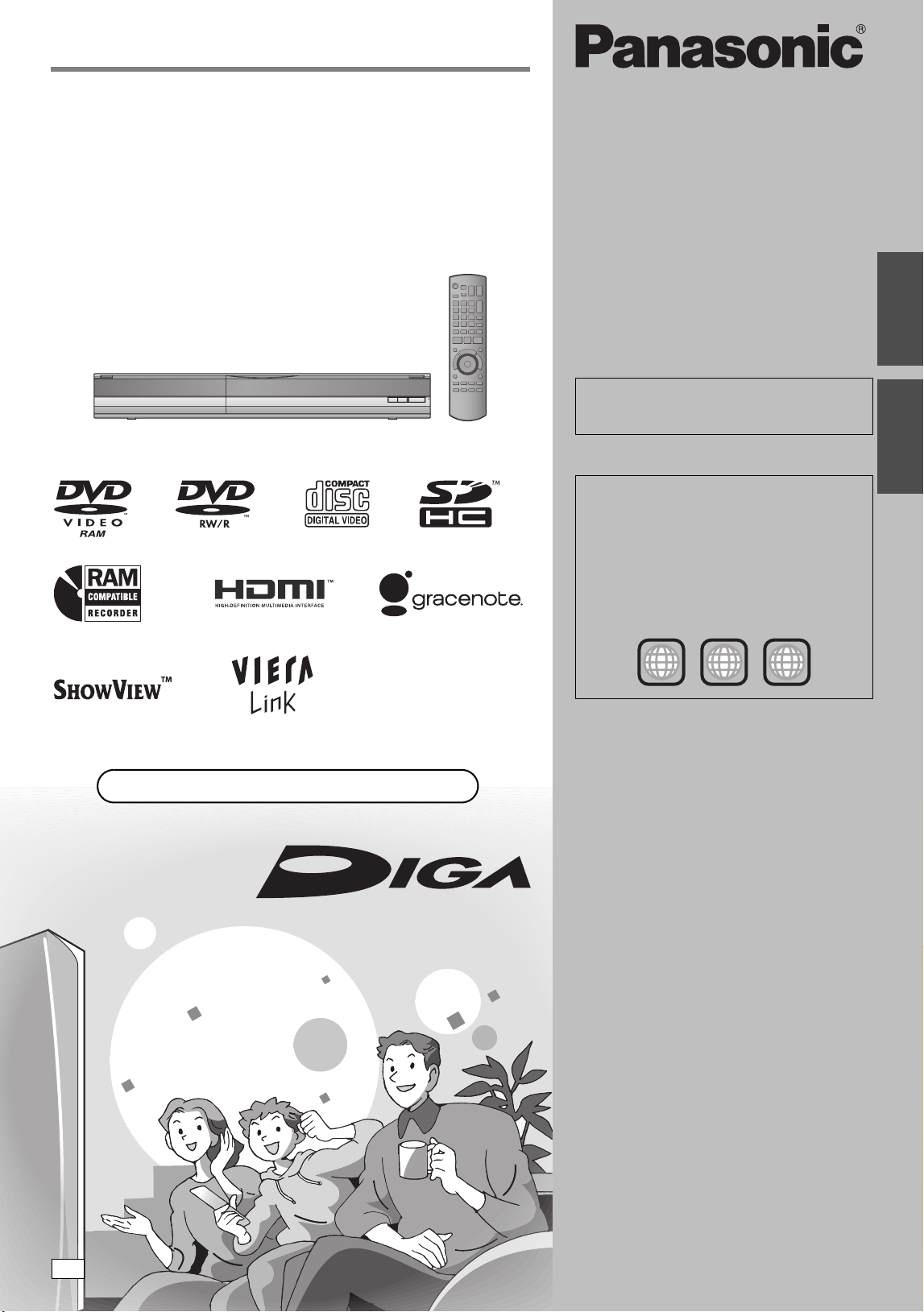
Návod k obsluze
DVD Rekordér
Č. modelu DMR-EH68
DMR-EH58
Ilustrace v tomto návodu k obsluze obsahují obrázky stříbrného modelu přístroje
DMR-EH58.
Stručný návodZákladní
Pokyny/poznámky ohledně SD-Karet a
jednotky SD se týkají pouze modelu DMREH68.
ovládání
Číslo oblasti podporované tímto
přístrojem
Čísla oblasti jsou přidělována DVD rekordérům a
diskům DVD-Video podle místa prodeje.
≥Číslo oblasti tohoto přístroje je “2”.
≥Přístroj přehrává disky DVD-Video označené
číslem “2” nebo textem “ALL”.
Web Site: http://www.panasonic-europe.com
Příklad:
2
2 ALL
3
5
Vážený zákazníku
Děkujeme za zakoupení tohoto výrobku. Pro
dosažení optimálního výkonu a bezpečnost si
pečlivě přečtěte tyto pokyny.
Před zapojením výrobku do sítě a jeho použitím či
nastavením si prosím přečtěte celý návod. Tuto
příručku uschovejte jako referenci.
EP
RQT9071-R
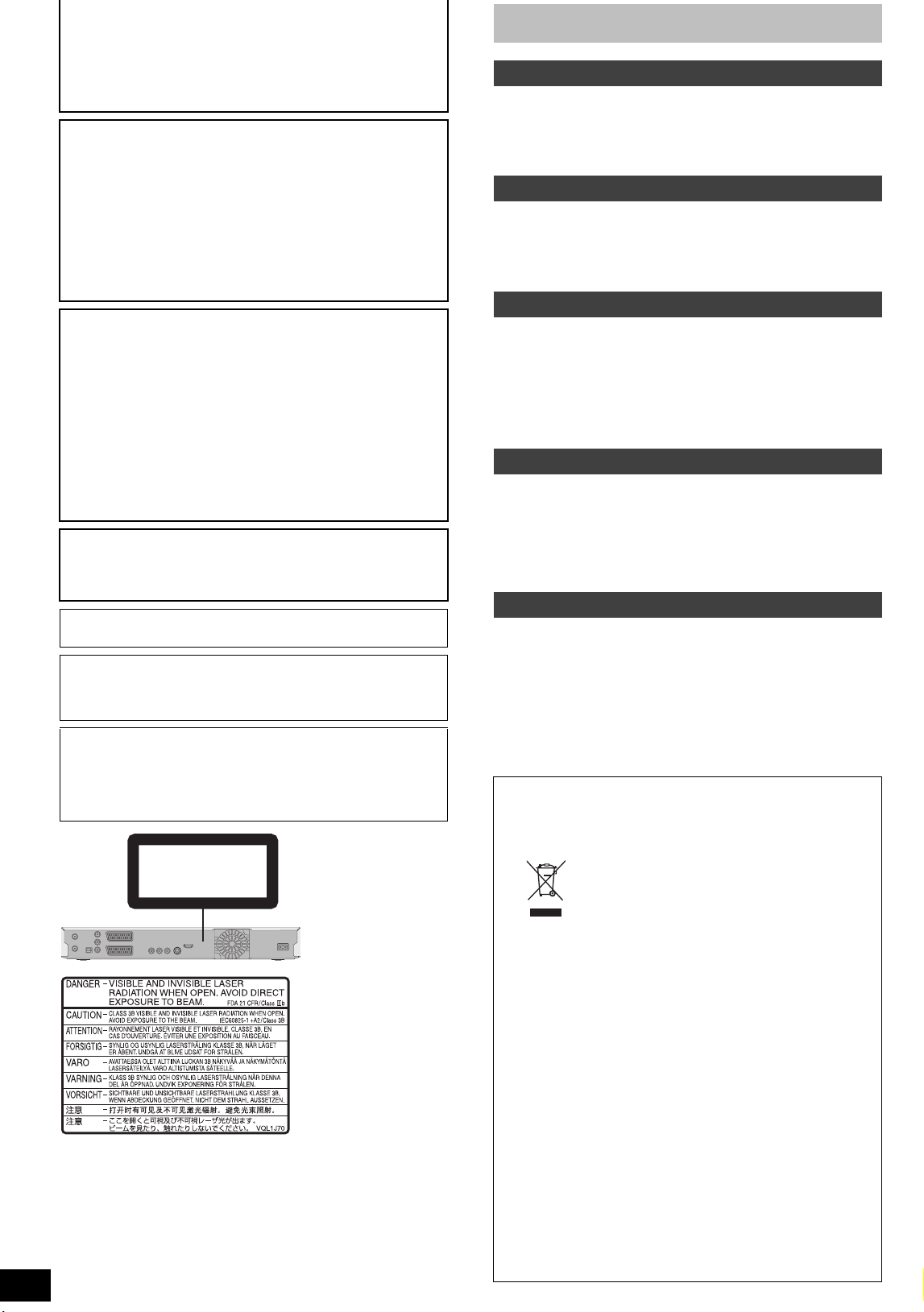
POZOR!
TENTO VÝROBEK OBSAHUJE LASER. POUŽITÍ
OVLÁDACÍCH PRVKŮ A PROVÁDĚNÍ JINÝCH POSTUPŮ,
NEŽ JSOU POPSÁNY V TOMTO NÁVODU, MŮŽE VÉST K
VZNIKU NEBEZPEČNÉHO ZÁŘENÍ. NIKDY NESNÍMEJTE
KRYTY A NEOPRAVUJTE PŘÍSTROJ SAMI. SERVIS SVĚŘTE
KVALIFIKOVANÉMU SERVISNÍMU PERSONÁLU.
POZOR:
PRO SNÍŽENÍ NEBEZPEČÍ POŽÁRU, ÚRAZU ELEKTRICKÝM
PROUDEM NEBO POŠKOZENÍ PŘÍSTROJE:
≥NEVYSTAVUJTE TENTO PŘÍSTROJ DEŠTI, VYSOKÉ
VLHKOSTI, KAPAJÍCÍ NEBO STŘÍKAJÍCÍ VODĚ A
NESTAVTE NA TENTO PŘÍSTROJ NÁDOBY NAPLNĚNÉ
TEKUTINAMI, JAKO JSOU NAPŘ. VÁZY.
≥POUŽÍVEJTE POUZE DOPORUČENÉ PŘÍSLUŠENSTVÍ.
≥NESNÍMEJTE KRYT (NEBO ZADNÍ KRYT), UVNITŘ
NENALEZNETE ŽÁDNÉ DÍLY, KTERÉ BY MOHL UŽIVATEL
OPRAVIT. OPRAVY PONECHTE NA KVALIFIKOVANÉ
ZAMĚSTNANCE SERVISU.
UPOZORNĚNÍ!
≥ZAJISTĚTE DOSTATEČNÉ ODVĚTRÁVÁNÍ PŘÍSTROJE.
NIKDY PŘÍSTROJ NEINSTALUJTE DO KNIHOVNY,
VESTAVĚNÉ SKŘÍNĚ NEBO JINÉHO UZAVŘENÉHO
PROSTORU. ZAJISTĚTE, ABY ODVĚTRÁVÁNÍ PŘÍSTROJE
NEBRÁNILY ZÁVĚSY A JAKÉKOLIV JINÉ MATERIÁLY. V
OPAČNÉM PŘÍPADĚ EXISTUJE RIZIKO ÚRAZU
ELEKTRICKÝM PROUDEM NEBO NEBEZPEČÍ VZNIKU
POŽÁRU ZPŮSOBENÉ PŘEHŘÍVÁNÍM PŘÍSTROJE.
≥NEBLOKUJTE VENTILAČNÍ OTVORY PŘÍSTROJE
NOVINAMI, UBRUSY, ZÁVĚSY A JINÝMI MATERIÁLY.
≥NEUMISŤUJTE NA PŘÍSTROJ ZDROJE OTEVŘENÉHO
OHNĚ, JAKO JSOU NAPŘÍKLAD HOŘÍCÍ SVÍČKY.
≥BATERIE LIKVIDUJTE EKOLOGICKÝM ZPŮSOBEM.
POZOR
V případě nesprávné výměny baterie hrozí nebezpečí výbuchu.
Vyměňte baterii pouze za stejný či ekvivalentní typ doporučený
výrobcem. Použité baterie likvidujte podle pokynů výrobce.
TENTO PÂÍSTROJ JE KONSTRUOVÁN PRO POUßITÍ V
MÍRNÉM KLIMATU.
Tento vÿrobek mûƒe bÿt bêhem pouƒívání ru¢en rádiovou
interferencí, která je zpûsobena mobilním telefonem. Jestliƒe k
takovéto interferenci dojde, zajistête prosím vêt¢í vzdálenost
mezi tímto vÿrobkem a mobilním telefonem.
V blízkosti přístroje se musí nacházet elektrická zásuvka.
Zásuvka musí být snadno přístupná.
K zástrčce napájecího kabelu musí být vždy zajištěn snadný
přístup.
Chcete-li přístroj úplně odpojit od elektrické sítě, vytáhněte
zástrčku napájecího kabelu ze zásuvky.
CLASS 1
LASER PRODUCT
(Uvnitř přehrávače)
Bezpečnostní opatření
Umístění přístroje
Přístroj umístěte na rovný povrch mimo dosah přímého
slunečního světla, vysokých teplot, vysoké vlhkosti a nadměrných
vibrací. Takové podmínky by mohly poškodit skříňku i další součásti
přístroje a tím zkrátit jeho životnost.
Na přístroj nepokládejte těžké předměty.
Napětí
Nepoužívejte vysokonapět’ové zdroje. Mohly by přístroj přetížit a
způsobit požár.
Nepoužívejte stejnosměrný zdroj. Při zapojení přístroje na lodi a
jiném místě používající stejnosměrný proud pečlivě ověřte zdroj
napájení.
Ochrana sít’ové šňůry
Ověřte, že sít’ová šňůra je řádně zapojena a není poškozena.
Nedbalé zapojení nebo poškození šňůry může způsobit požár či
úraz elektrickým proudem. Šňůru netahejte, neohýbejte ani na ní
nepokládejte těžké předměty.
Při odpojování šňůry pevně uchopte zástrčku. Tahání za sít’ovou
šňůru může způsobit úraz elektrickým proudem.
Na zástrčku nesahejte mokrýma rukama. Může dojít k úrazu
elektrickým proudem.
Cizí předměty
Zajistěte, aby do přístroje nevnikly kovové předměty. Může dojít k
úrazu elektrickým proudem či závadě.
Zajistěte, aby do přístroje nevnikly kapaliny. Může dojít k úrazu
elektrickým proudem či závadě. Pokud k tomu dojde, ihned odpojte
přístroj od zdroje napájení a obrat’te se na prodejce.
Zajistěte, aby do přístroje nevnikly insekticidní spreje. Obsahují
totiž hořlavé plyny, jež se mohou při vstříknutí do přístroje vznítit.
Servis přístroje
Nepokoušejte se tento přístroj opravovat. Pokud přestane jít zvuk,
nerozsvítí se indikátory, objeví se kouř nebo se vyskytne jakýkoli jiný
problém, jenž není uveden v tomto návodu, odpojte sít’ovou šňůru ze
zásuvky a obrat’te se na prodejce nebo autorizované servisní
středisko. Je-li přístroj opravován, rozebírán či znovu sestavován
nekvalifikovanými osobami, může dojít k úrazu elektrickým proudem
nebo poškození přístroje.
Pokud přístroj nebude delší dobu používán, lze prodloužit jeho
životnost tím, že jej odpojíte od zdroje napájení.
-Pokud uvidíte tento symbol-
Informace pro uživatele k likvidaci elektrických a
elektronických zařízení (domácnosti)
Tento symbol na produktech anebo v
průvodních dokumentech znamená, že použité
elektrické a elektronické výrobky nesmí být
přidány do běžného komunálního odpadu.
Ke správné likvidaci, obnově a recyklaci doručte
tyto výrobky na určená sběrná místa, kde budou
přijata zdarma. Alternativně v některých zemích
můžete vrátit své výrobky místnímu prodejci při koupi
ekvivalentního nového produktu.
Správnou likvidací tohoto produktu pomůžete zachovat cenné
přírodní zdroje a napomáháte prevenci potenciálních
negativních dopadů na životní prostředí a lidské zdraví, což by
mohly být důsledky nesprávné likvidace odpadů. Další
podrobnosti si vyžádejte od místního úřadu nebo nejbližšího
sběrného místa.
Při nesprávné likvidaci tohoto druhu odpadu mohou být v
souladu s národními předpisy uděleny pokuty.
Pro podnikové uživatele v zemích Evropské unie
Chcete-li likvidovat elektrická a elektronická zařízení, vyžádejte
si potřebné informace od svého prodejce nebo dodavatele.
RQT9071
2
Informace k likvidaci v ostatních zemích mimo Evropskou
unii
Tento symbol je platný jen v Evropské unii.
Chcete-li tento výrobek zlikvidovat, vyžádejte si potřebné
informace o správném způsobu likvidace od místních úřadů nebo
od svého prodejce.
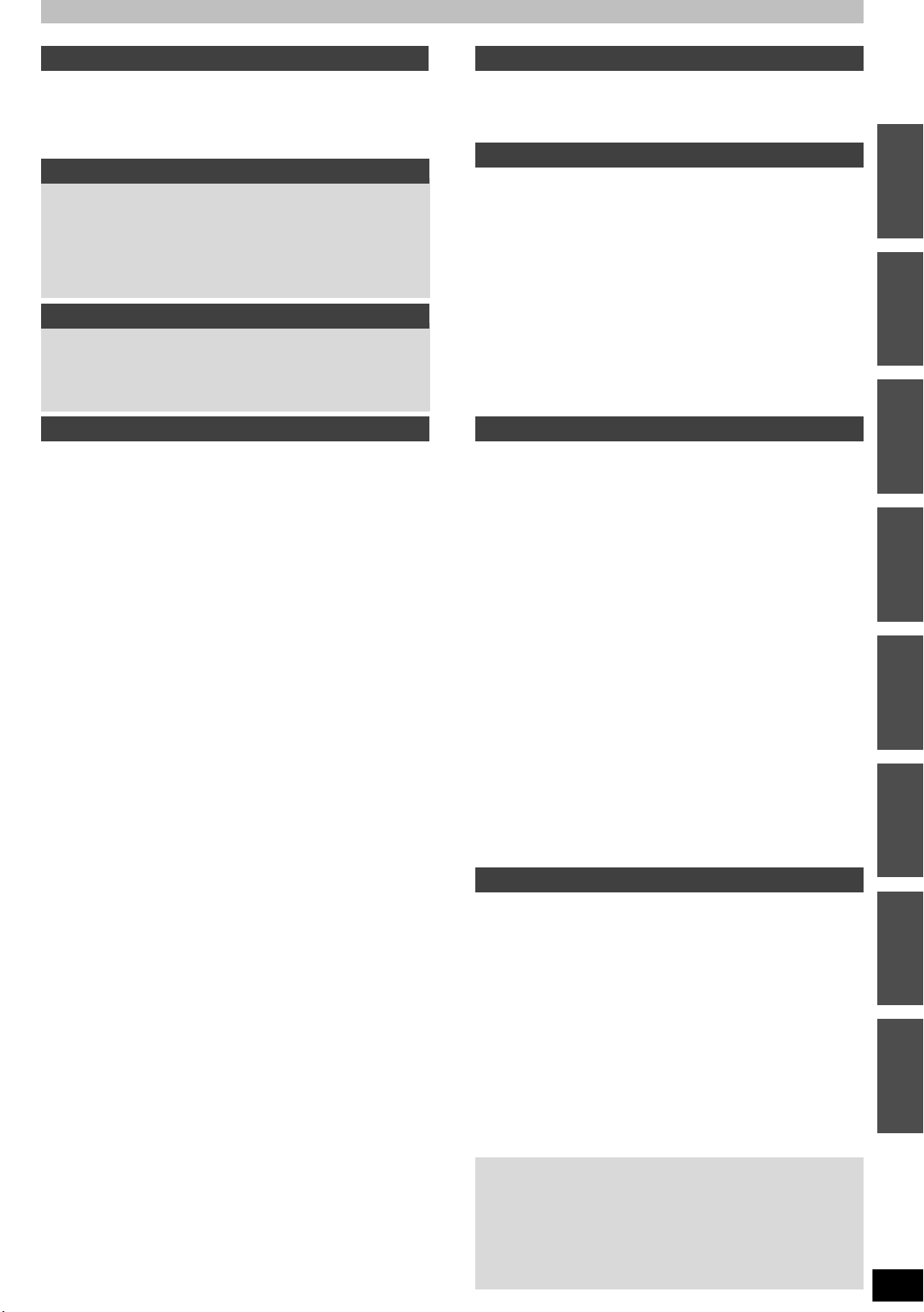
Obsah
Začínáme
Bezpečnostní opatření . . . . . . . . . . . . . . . . . . . . . . . . . . . 2
Příslušenství, které je součástí dodávky . . . . . . . . . . . . 4
Informace o dálkovém ovladači . . . . . . . . . . . . . . . . . . . 4
Péče o jednotku pevného disku (HDD). . . . . . . . . . . . . . 5
Péče o přístroj. . . . . . . . . . . . . . . . . . . . . . . . . . . . . . . . . . 5
Stručný návod
Referenční příručka ovladače . . . . . . . . . . . . . . . . . . . . . 6
KROK 1 Zapojení . . . . . . . . . . . . . . . . . . . . . . . . . . . . . . . 8
KROK 2 Nastavení příjmu kanálů a nastavení televizoru
. . . . . . . 10
Informace o HDD a discích . . . . . . . . . . . . . . . . . . . . . . 11
Informace o USB pamětích a o kartách . . . . . . . . . . . . 13
Soubory DivX, soubory MP3 a statické snímky (JPEG)
. . . . . . . . 14
Zacházení s médii (Disk/USB paměť/karta SD) . . . . . . 15
Základní ovládání
Přehrávání nahraného videoobsahu/
Přehrávání pouze přehrávacích disků
. . . . . . . . . . . . . . . 16
Nahrávání televizních programů . . . . . . . . . . . . . . . . . . 17
Časové nahrávání. . . . . . . . . . . . . . . . . . . . . . . . . . . . . . 18
Vymazání titulů . . . . . . . . . . . . . . . . . . . . . . . . . . . . . . . . 19
Pokročilé ovládání
Důležité poznámky k nahrávání . . . . . . . . . . . . . . . . . . 20
Dokonalejší záznam (pro pokročilé) . . . . . . . . . . . . . . . 21
Režimy nahrávání a přibližné doby záznamu. . . . . . . . . . . . . . . 21
Když se zobrazí obrazovka k potvrzení formátování . . . . . . . . . 21
Při vyjímání nahraného disku . . . . . . . . . . . . . . . . . . . . . . . . . . . 21
Přizpůsobitelný záznam . . . . . . . . . . . . . . . . . . . . . . . . . . . . . . . 22
Přehrávání během nahrávání. . . . . . . . . . . . . . . . . . . . . . . . . . . 22
Nahrávání vysílání z externího zařízení . . . . . . . . . . . . 23
Provádění časovaného nahrávání na televizoru . . . . . . . . . . . . 23
Nahrávání z digitálního/satelitního přijímače nebo dekodéru. . . 23
Indikátor propojení časovaného nahrávání s externím zařízením
(digitální/satelitní přijímač) – EXT LINK . . . . . . . . . . . . . . . . . . 23
Kopírování z videorekordéru VHS. . . . . . . . . . . . . . . . . 24
Ruční nahrávání . . . . . . . . . . . . . . . . . . . . . . . . . . . . . . . . . . . . . 24
Automatický DV záznam (DV Automatické nahrávání) . . . . . . . 24
Časově vymezený záznam. . . . . . . . . . . . . . . . . . . . . . . 25
Manuální programování časovaného nahrávání . . . . . . . . . . . . 25
Zrušení nahrávání po jeho spuštění. . . . . . . . . . . . . . . . . . . . . . 26
Uvolnění přístroje z pohotovostního režimu pro nahrávání . . . . 26
Časované nahrávání – poznámky . . . . . . . . . . . . . . . . . . . . . . . 26
Kontrola, změna a vymazání programu . . . . . . . . . . . . . . . . . . . 26
Nouzové nahrávání . . . . . . . . . . . . . . . . . . . . . . . . . . . . . . . . . . 27
Automatické obnovení nahrávání. . . . . . . . . . . . . . . . . . . . . . . . 27
Funkce VPS/PDC. . . . . . . . . . . . . . . . . . . . . . . . . . . . . . . . . . . . 27
Dokonalejší přehrávání (pro pokročilé) . . . . . . . . . . . . 28
Činnosti během přehrávání . . . . . . . . . . . . . . . . . . . . . . . . . . . . 28
Změna zvuku během přehrávání . . . . . . . . . . . . . . . . . . . . . . . . 28
Výběr nahraných programů (titulů) k přehrávání – přímá navigace
Direct Navigator – přepnutí vzhledu . . . . . . . . . . . . . . . . . . . . . . 29
Třídění titulů pro snadné vyhledávání . . . . . . . . . . . . . . . . . . . . 29
Přehrávání seskupených titulů [HDD] . . . . . . . . . . . . . . . . . . . . . 29
Editace skupiny titulů [HDD] . . . . . . . . . . . . . . . . . . . . . . . . . . . . 29
Přehrávání DivX, MP3 a statických snímků . . . . . . . . . 30
Zobrazení menu na obrazovce. . . . . . . . . . . . . . . . . . . . . . . . . . 30
Přehrávání obsahu DivX videa. . . . . . . . . . . . . . . . . . . . . . . . . . 30
Přehrávání souborů MP3 . . . . . . . . . . . . . . . . . . . . . . . . . . . . . . 31
Přehrávání statických snímků . . . . . . . . . . . . . . . . . . . . . . . . . . 32
Užitečné funkce při prohlížení statických snímků. . . . . . . . . . . . 33
Přehrávání hudby . . . . . . . . . . . . . . . . . . . . . . . . . . . . . . 34
Přehrávání hudebního CD . . . . . . . . . . . . . . . . . . . . . . . . . . . . . 34
Přehrávání hudby zaznamenané na HDD . . . . . . . . . . . . . . . . . 34
Užitečné funkce při přehrávání hudby . . . . . . . . . . . . . . . . . . . . 34
Výhodné funkce . . . . . . . . . . . . . . . . . . . . . . . . . . . . . . . 35
Okno FUNCTION MENU . . . . . . . . . . . . . . . . . . . . . . . . . . . . . . 35
Přerušení sledování televizního programu—Pause Live TV
Činnosti propojené s televizorem (VIERA Link “HDAVI
Control
Snadné ovládání s použitím dálkového ovládání VIERA . . . . . . 37
TM
”/Q Link) . . . . . . . . . . . . . . . . . . . . . . . . . . . . 36
. . . . . . 29
. . . . . . . . 35
Střih a úpravy
Střih titulů/kapitol . . . . . . . . . . . . . . . . . . . . . . . . . . . . . . 38
Vytvoření, střih a přehrávání playlistů . . . . . . . . . . . . . 40
Editace snímků a hudby. . . . . . . . . . . . . . . . . . . . . . . . . 42
Zadání textu. . . . . . . . . . . . . . . . . . . . . . . . . . . . . . . . . . . 44
Kopírování
Kopírování titulů nebo playlistů . . . . . . . . . . . . . . . . . . 45
Kopírování. . . . . . . . . . . . . . . . . . . . . . . . . . . . . . . . . . . . . . . . . . 46
Kopírování s použitím seznamu kopírování–Pokroč. kopírování 47
Kopírování uzavřeného DVD-R, DVD-R DL, DVD-RW (formát DVD-Video), +R a +R DL.
Kopírování SD Videa z SD-Karty [EH68] . . . . . . . . . . . . . . . . . . . 49
Kopírování SD Videa z video přehrávače [EH68] . . . . . . . . . . . . . 49
. 48
Kopírování statických snímků . . . . . . . . . . . . . . . . . . . . 50
Kopírování všech snímků uložených na USB disku—Zkopír. všech snímků
Kopírování nových snímků na SD kartě—Kop. nových snímků
Kopírování s použitím seznamu kopírování . . . . . . . . . . . . . . . . 50
[EH68] . . . . . .
. . .
50
50
Kopírování na HDD . . . . . . . . . . . . . . . . . . . . . . . . . . . . . 52
Databáze Gracenote®. . . . . . . . . . . . . . . . . . . . . . . . . . . . . . . . . 52
Kopírování hudby z CD . . . . . . . . . . . . . . . . . . . . . . . . . . . . . . . . 52
Kopírování hudby z USB disku . . . . . . . . . . . . . . . . . . . . . . . . . . 52
Aktualizace databáze Gracenote
®
. . . . . . . . . . . . . . . . . . . . . . . . 53
Nastavovací menu
Použití menu na obrazovce/stavová zpráva. . . . . . . . . 54
Použití menu na obrazovce. . . . . . . . . . . . . . . . . . . . . . . . . . . . . 54
Hlášení o stavu . . . . . . . . . . . . . . . . . . . . . . . . . . . . . . . . . . . . . . 55
HDD, disky a správa karet . . . . . . . . . . . . . . . . . . . . . . . 56
Společné postupy . . . . . . . . . . . . . . . . . . . . . . . . . . . . . . . . . . . . 56
Nastavení ochrany . . . . . . . . . . . . . . . . . . . . . . . . . . . . . . . . . . . 56
Zadání názvu pro disk. . . . . . . . . . . . . . . . . . . . . . . . . . . . . . . . . 56
Vymazání všech titulů a playlistů—Vymazání všech titulů . . . . . 57
Vymazání celého obsahu—Formát. . . . . . . . . . . . . . . . . . . . . . . 57
Volba stylu pozadí–Top Menu. . . . . . . . . . . . . . . . . . . . . . . . . . . 58
Volba toho, co má být zobrazeno jako první Top Menu -
automat.přehrávání . . . . . . . . . . . . . . . . . . . . . . . . . . . . . . . . . 58
Umožnění přehrávání disků na jiném zařízení–Uzavření . . . . . . 58
Vytváření Top Menu—Vytvoření Top Menu . . . . . . . . . . . . . . . . 58
Volba
Změna nastavení přístroje . . . . . . . . . . . . . . . . . . . . . . . 59
Společné postupy . . . . . . . . . . . . . . . . . . . . . . . . . . . . . . . . . . . . 59
Ladění . . . . . . . . . . . . . . . . . . . . . . . . . . . . . . . . . . . . . . . . . . . . . 59
Disk . . . . . . . . . . . . . . . . . . . . . . . . . . . . . . . . . . . . . . . . . . . . . . . 60
Obraz . . . . . . . . . . . . . . . . . . . . . . . . . . . . . . . . . . . . . . . . . . . . . 61
Zvuk . . . . . . . . . . . . . . . . . . . . . . . . . . . . . . . . . . . . . . . . . . . . . . 61
Displej . . . . . . . . . . . . . . . . . . . . . . . . . . . . . . . . . . . . . . . . . . . . . 61
Zapojení . . . . . . . . . . . . . . . . . . . . . . . . . . . . . . . . . . . . . . . . . . . 62
Ostatní. . . . . . . . . . . . . . . . . . . . . . . . . . . . . . . . . . . . . . . . . . . . . 63
Ostatní nastavení . . . . . . . . . . . . . . . . . . . . . . . . . . . . . . 64
Ovládání televizoru . . . . . . . . . . . . . . . . . . . . . . . . . . . . . . . . . . . 64
Dětský zámek . . . . . . . . . . . . . . . . . . . . . . . . . . . . . . . . . . . . . . . 64
Odkazy
Přídavná zapojení . . . . . . . . . . . . . . . . . . . . . . . . . . . . . . 65
Zapojení televizoru s konektorem AUDIO/VIDEO nebo S VIDEO
Zapojení k videorekordéru (VCR) se zásuvkou pro AUDIO/VIDEO nebo pro
S VIDEO
Zapojení televizoru s konektory COMPONENT VIDEO
Zapojení zesilovače s konektorem pro digitální vstup
Připojení stereozesilovače
Připojení k přijímači a televizoru kompatibilnímu s HDMI
Zapojení televizoru a videorekordéru
Zapojení televizoru a VCR, digitálního/satelitního přijímače nebo dekodéru
. . . . . . . . . . . . . . . . . . . . . . . . . . . . . . . . . . . . . . . . . . . 65
. . . . . . . . . . . . 65
. . . . . . . . . . . . . 66
. . . . . . . . . . . . . . . . . . . . . . . . . . . . . . . 66
. . . . . . . . . . . . . . . . . . . . . . . . 67
Často kladené dotazy . . . . . . . . . . . . . . . . . . . . . . . . . . . 68
Zprávy . . . . . . . . . . . . . . . . . . . . . . . . . . . . . . . . . . . . . . . 69
Návod na odstranění závad . . . . . . . . . . . . . . . . . . . . . . 71
Technické údaje . . . . . . . . . . . . . . . . . . . . . . . . . . . . . . . 77
Slovníček . . . . . . . . . . . . . . . . . . . . . . . . . . . . . . . . . . . . . 78
Rejstřík. . . . . . . . . . . . . . . . . . . . . . . . . . . . . . Zadní obálka
O popisech v tomto návodu k obsluze
≥Tento návod k obsluze se týká modelu DMR-EH68 a
DMR-EH58. Není-li uvedeno jinak, ilustrace v tomto návodu k
obsluze znázorňují model DMR-EH58.
[EH68] : označuje funkce týkající se jen modelu DMR-EH68.
[EH58] : označuje funkce týkající se jen modelu DMR-EH58.
≥Pokyny/poznámky ohledně SD-Karet a jednotky SD se týkají
pouze modelu DMR-EH68.
≥Odkazované strany jsou označeny jako “➡ {{”.
. . . . 65
. . . . . . . . . . 66
. . . 67
ZačínámeStručný návodZákladní
Pokročilé
Střih a úpravyNastavovací
Odkazy Kopírování
RQT9071
3
ovládání
ovládání
menu
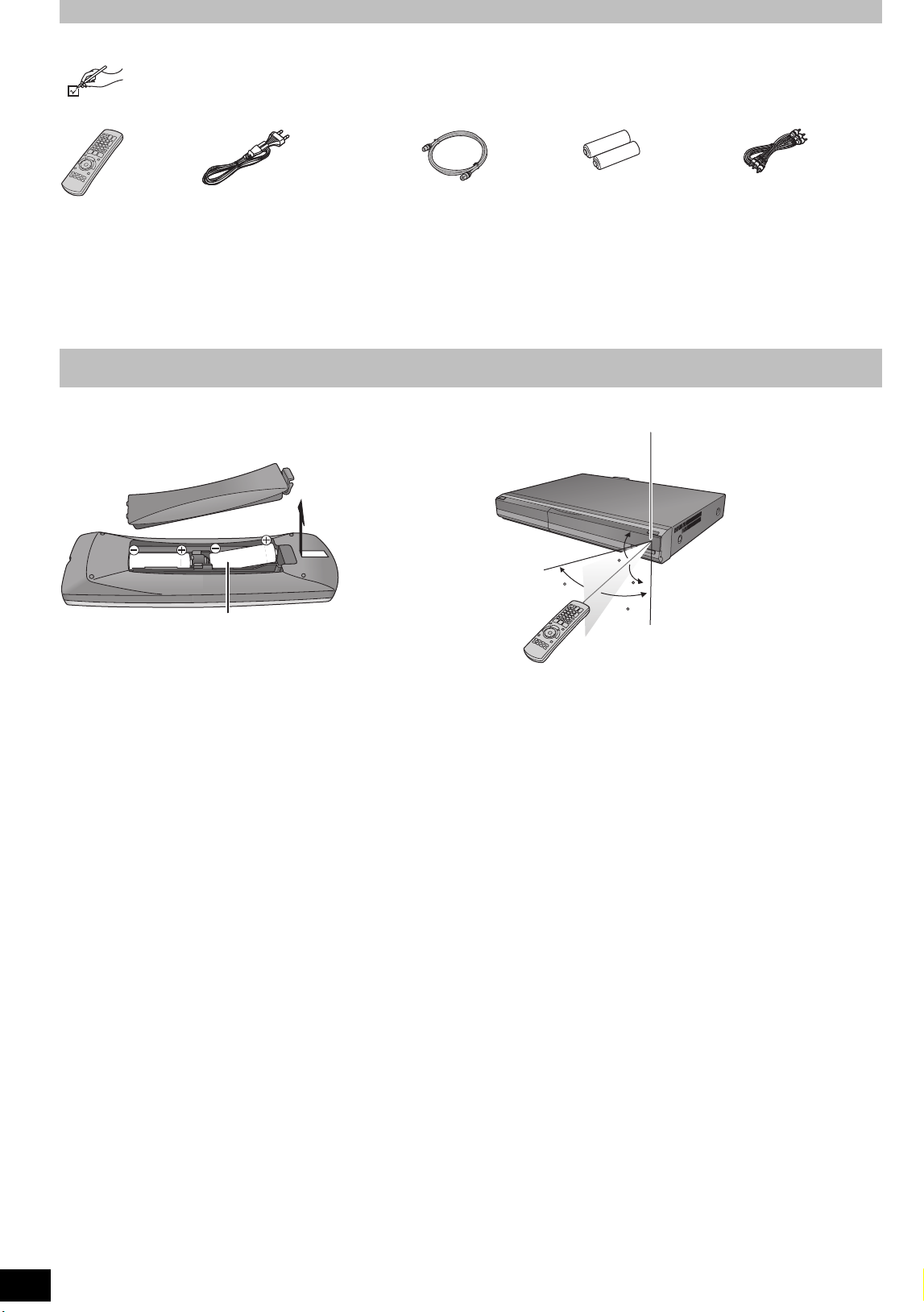
Příslušenství, které je součástí dodávky
Č
Zkontrolujte a určete všechno dodané příslušenství.
(Správná čísla výrobku z Prosince 2008. Mohou být předmětem změny.)
∏
(N2QAYB000125)
1 Dálkový ovladač 1 Sít’ová šňůra
∏ ∏ ∏ ∏
1 Koaxiální RF-kabely 2 Baterie
Určený k výhradnímu použití s
tímto zařízením. Nepoužívejte jej
s jiným zařízením.
Vyhněte se také použití
napájecích kabelů jiných zařízení
s tímto zařízením.
Informace o dálkovém ovladači
∫ Baterie
≥Vložte je tak, aby póly (i a j) odpovídaly značkám v dálkovém
ovladači.
≥Nepoužívejte dobíjecí baterie.
R6/LR6, AA
≥Nekombinujte staré a nové baterie.
≥Nepoužívejte současně různé druhy baterií.
≥Nezahřívejte ani nevystavujte plamenům.
≥Nenechávejte akumulátor v automobilu vystavený delší dobu
přímému slunečnímu světlu se zavřenými dveřmi a okny.
≥Nerozebírejte je ani je nezkratujte.
≥Nezkoušejte dobíjet alkalické ani manganové baterie.
≥Nepoužívejte baterie s poškozeným obalem.
Nesprávným zacházením s bateriemi může dojít k vytečení
elektrolytu, který může poškodit kontakty a způsobit požár.
Jestliže dálkový ovládač nehodláte delší dobu používat, vyjměte z
něj baterie. Skladujte je na suchém, tmavém místě.
Obsluha dálkového ovladače (➡ 6)
∫ Použití
30
pro dálkový ovladač
1 Audio/videokabel
idlo signálu dálkového ovladače
20
20
30
7 m přímo před přístrojem
RQT9071
4
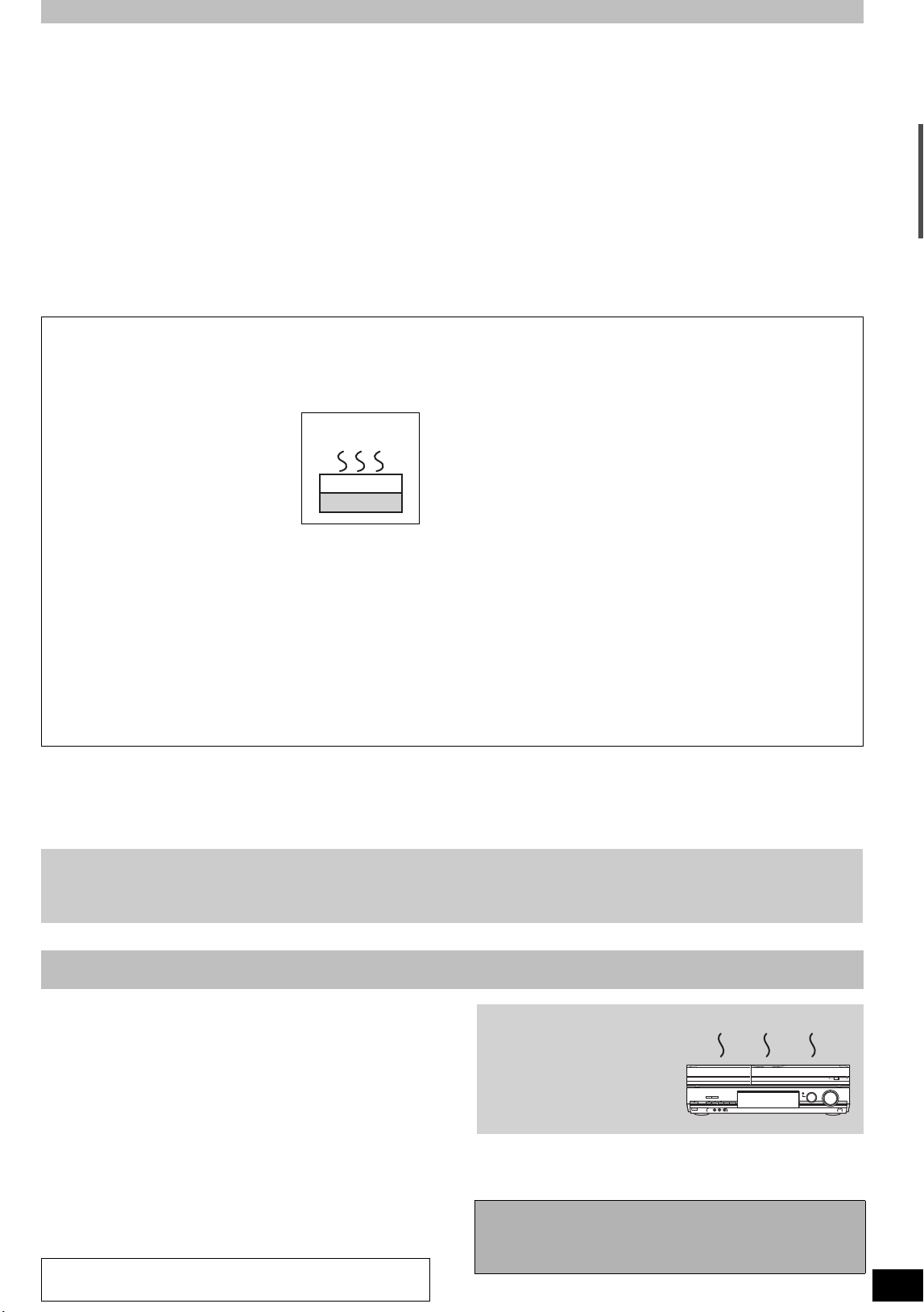
Péče o jednotku pevného disku (HDD)
HDD je nahrávací přístroj s vysokou přesností a kvůli své schopnosti nahrávat obrovské objemy dat s velkou rychlostí se jedná o velmi citlivé
zařízení, které lze snadno poškodit.
Základní pravidlo zní zálohovat, tj. ukládat důležitý obsah na jiný disk.
∫ HDD je zařízení, které není stavěno na provoz při vibracích/otřesech či v prašném prostředí
V závislosti na provozním prostředí a zacházení s HDD může dojít k poškození určitého obsahu a poté již zřejmě nebude možné přehrávání či
nahrávání. Zejména za provozu nevystavujte přístroj žádným vibracím či otřesům, ani nevytahujte přívodní šňůru napájení z elektrické zásuvky.
Dojde-li během nahrávání či přehrávání k výpadku elektrického proudu, zřejmě bude poškozen obsah.
∫ HDD je dočasné úložné zařízení
HDD není určen pro trvalý záznam. Používejte jej jako místo pro dočasné uložení, prohlížení, editaci nebo kopírování. Doporučuje se uložit
zaznamenaný obsah na disk nebo zachovat původní data nebo CD, ze kterých byl záznam pořízen.
∫ Jakmile máte podezření na problém HDD, ihned uložte (zazálohujte) všechen jeho obsah
Existuje-li v HDD nějaká nesrovnalost, může docházet k divným opakovaným zvukům či potížím s obrazem (šum atd.). Provozování HDD v
tomto stavu může daný problém zkomplikovat a v nejhorším případě dojít k nefunkčnosti HDD. Jakmile zjistíte tento druh problému, zkopírujte
všechen obsah na jiný disk a požádejte o servisní zásah. Nahraný obsah (data) na HDD, který se stal nefunkčním, již nelze obnovit.
≥Při zapnutí nebo vypnutí přístroje se může ozvat nečekaný zvuk, který ale neznamená žádnou závadu.
∫ Instalační bezpečnostní opatření
≥Přístroj neumisťujte do uzavřeného prostoru, kde dojde k
zakrytí zadního chladicího ventilátoru a postranních
vzduchových výstupů.
≥Umístěte přístroj na rovný povrch, jenž není vystaven
vibracím ani nárazům.
≥Přístroj nepokládejte na žádné zdroje
tepla, jako je videorekordér (VCR) atd.
≥Přístroj neumisť ujte na místa, jež
podléhají změnám teploty.
Přístroj umístěte na místo, kde nedochází ke
≥
kondenzaci vlhkosti. Kondenzace vlhkosti je
jev, při němž se vytváří voda na chladném
povrchu nebo při extrémní změně teploty
vzduchu. Kondenzace vlhkosti může
způsobit poškození vnitřních částí přístroje.
≥Podmínky, při nichž může dojít ke kondenzaci
– Když dojde k extrémní změně teploty (přesun přístroje z velmi
horkého místa na místo velmi studené či naopak, nebo při
vystavení přístroje účinkům klimatizace, tj. když na něj přímo
proudí ochlazený vzduch). Když je HDD (ohřívá se během
provozu) vystaven studenému vzduchu, uvnitř disku může
dojít ke kondenzaci vlhkosti a způsobit poškození
magnetických hlav atd.
– Když je v místnosti vysoká relativní vlhkost nebo hodně páry.
– Během deštivého období.
Ve výše uvedené situaci nechte přístroj vypnutý v místnosti, aby
se přizpůsobil její teplotě, a vyčkejte 2–3 hodiny na odpaření
kondenzace.
NESPRÁVNĚ
Tento přístroj
VCR
∫ Cigaretový kouř atd. je příčinou poruch a
poškození
Dostane-li se cigaretový kouř či pesticidový sprej atd. dovnitř
přístroje, může dojít k jeho poruše.
∫ Při provozu přístroje
≥Přístroj nepřemisť ujte ani nevystavujte vibracím či nárazům.
(Může dojít k poškození HDD.)
≥Nevytahujte přívodní šňůru napájení z elektrické zásuvky ani
nevypínejte hlavní vypínač proudu.
Je-li přístroj zapnutý, HDD rotuje vysokou rychlostí. Zvuk či
pohyb kvůli této rotaci je normální.
∫ Při přemisťování přístroje
1Vypněte přístroj. (Vyčkejte, až se na displeji přestane
zobrazovat “BYE”.)
2Vytáhněte přívodní šňůru napájení z elektrické zásuvky.
3Přístroj přemístěte až po úplném zastavení všech jeho
součástí (přibl. 2 minuty), aby nebyly vystaveny vibracím či
nárazům. (HDD ještě krátkou dobu pokračuje ve své činnosti i po
vypnutí přístroje.)
∫ Zbývající doba nahrávání na HDD
Tento přístroj využívá systém komprimace data VBR (variabilní bitová rychlost) pro přizpůsobení nahrávaných datových segmentů k datovým
segmentům videa, což může způsobit rozdíly v zobrazeném času a prostoru, jež zbývají pro nahrávání.
Je-li zbývající časový interval nedostačující, smažte před zahájením nahrávání všechny nechtěné tituly a vytvořte tak dostatek místa. (Odstranění
playlistu časový interval neprodlouží.)
∫ Odškodnění ve věci nahraného obsahu
Společnost Panasonic nepřijímá žádnou odpovědnost za přímé či nepřímé škody v důsledku jakéhokoli typu problémů, jež způsobí ztrátu
nahrávky či editovaného obsahu (dat), a negarantuje žádný obsah v případě, že nahrávání či střih řádně nefunguje. Stejně tak se výše
uvedené týká případu, kdy je přístroj předmětem jakéhokoli druhu opravy (včetně všech součástí, jež se nevztahují k HDD).
Péče o přístroj
Jemné součásti tohoto přístroje mohou být snadno ovlivněny
okolním prostředím, zejména teplotou, vlhkostí a prachem.
Cigaretový kouř může být rovněž příčinou poruchy nebo
poškození.
K čištění povrchu tohoto přístroje používejte měkký suchý
hadřík.
≥K čištění tohoto přístroje nikdy nepoužívejte alkohol, ředidla ani
benzin.
≥Před použitím chemicky ošetřeného hadříku si pozorně přečtete s
ním dodávaný návod.
Dodržování následujících bodů zaručí trvalý požitek z poslechu
a sledování.
Na čočce zařízení se může časem zachytit prach a špína a
znemožnit záznam nebo přehrávání disků.
Podle četnosti používání a prostředí, ale nejméně jednou ročně
vyčistěte optiku přístroje čisticím prostředkem na optiky
přehrávačů DVD (není součástí dodávky) . Před použitím si
pozorně přečtěte návod k použití čisticího prostředku.
Čistič čočky DVD: RP-CL720E
≥V závislosti na regionu nemusí být tento čistič čočky v prodeji.
Nepokládejte přístroj na
zesilovače ani jiné
přístroje, jež se mohou
zahřát.
Teplo může přístroj poškodit.
[Poznámka]
Nezakrývejte vnitřní chladicí ventilátor na zadním panelu přístroje.
Před přesunem přístroje ověřte, že zásuvka disku je
prázdná.
Při nedodržení tohoto požadavku existuje riziko poškození
disku i přístroje.
NESPRÁVNĚ
Příslušenství, které je součástí dodávky/Informace o dálkovém ovladači/Péče o jednotku pevného disku (HDD)/Péče o přístroj
RQT9071
5
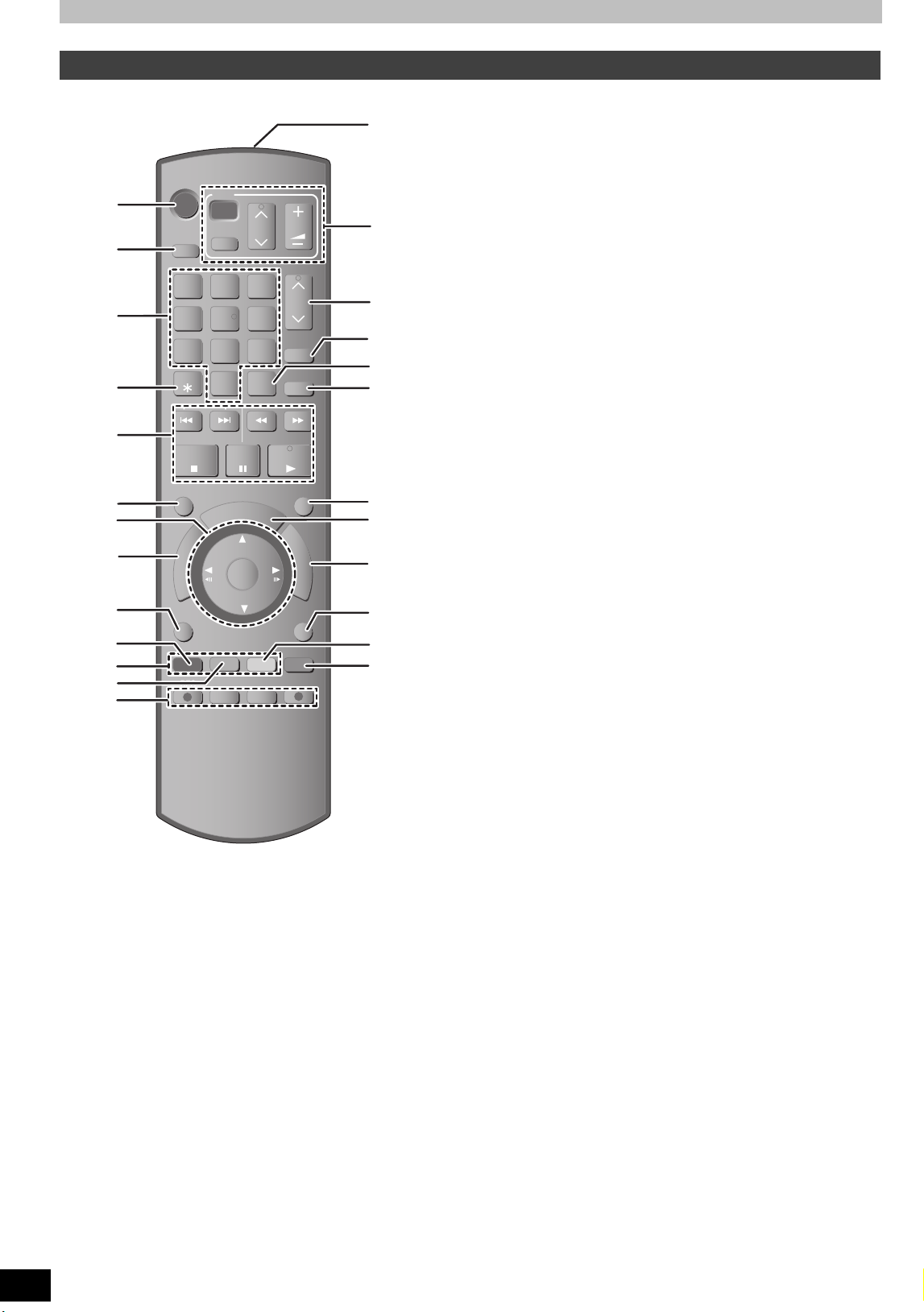
Referenční příručka ovladače
Dálkový ovladač
Pokyny k obsluze přístroje jsou obecně popsány pomocí dálkového ovladače.
DVD
¦
DRIVE
SELECT
1
7
DELETE
SKIP
STOP
TIME SLIP
R
O
T
A
G
I
V
A
N
T
C
E
R
I
D
OPTION
AUDIO DISPLAY
REC MODE
REC
TV
¦
2
54
8
0
P
AV
O
R
PAUSE
G
CH
3
6
9
INPUT
SELECT
SLOW/SEARCH
C
/
H
E
C
OK
CREATE
CHAPTER
EXT LINK
VOL
CH
ShowView
S TATU S
PLAY/x1.3
EXIT
K
F
U
N
C
T
I
O
N
M
E
N
U
RETURN
MANUAL SKIP
DIRECT TV REC
1Zapnutí přístroje (➡ 10)
2Výběr jednotky [HDD, DVD či SD ([EH68])] (➡ 16, 17, 32)
Změna mechaniky se provádí stisknutím [DRIVE SELECT].
3Volba kanálů a čísel titulů apod./Zadávání číselných hodnot
4Vymazání nepotřebných nahraných titulů nebo snímků (➡ 19, 43)
5Základní operace pro záznam a přehrávání
6Přeskočení zadané doby (➡ 28)
7Volba/OK Snímek po snímku (➡ 28)
8Zobrazení DIRECT NAVIGATOR (➡ 29, 38)
9Zobrazení menu OPTION (➡ 38)
Toto menu se použije pro přehrání nebo editaci titulů, snímků, atd.
:Volba audia (➡ 28)
;Barevná tlačítka
– přepínání DIRECT NAVIGATOR obrazovky (➡ 29, 32, 34)
– přepínání mezi Video/seznamem skladeb (➡ 47)
– ruční nastavení ladění (➡ 59)
<Zobrazení menu na displeji (➡ 54)
=Funkce záznamu
≥[¥ REC]Zahájení záznamu (➡ 17)
≥[REC MODE]Změna režimu záznamu (➡ 17)
≥[EXT LINK] Nahrávání v přednastavený čas propojené externím
zařízením (➡ 23)
≥[¥ DIRECT TV REC] Přímé nahrávání z televizoru (➡ 36)
>Přenos signálu dálkového ovládání
?Ovládání televizoru (➡ 64)
@Výběr kanálu (➡ 17)
AZobrazení strany S
BVolba vstupu (AV1, AV2, AV3 nebo DV) (➡ 23, 24)
CZobrazení hlášení o stavu (➡ 55)
DUkončení zobrazování strany menu
EZobrazení strany Čas. nahrávání (➡ 25)
FZobrazeni FUNCTION MENU okna (➡ 35)
Pomocí okna FUNCTION MENU můžete snadno a rychle
používat hlavní funkce (Přehrávání, Záznam, atd.).
GNávrat na předchozí stranu
HVytvoření kapitoly (➡ 28)
IPřechod o asi 1 minutu dopředu (➡ 28)
HOWVIEW (➡ 18)
RQT9071
6
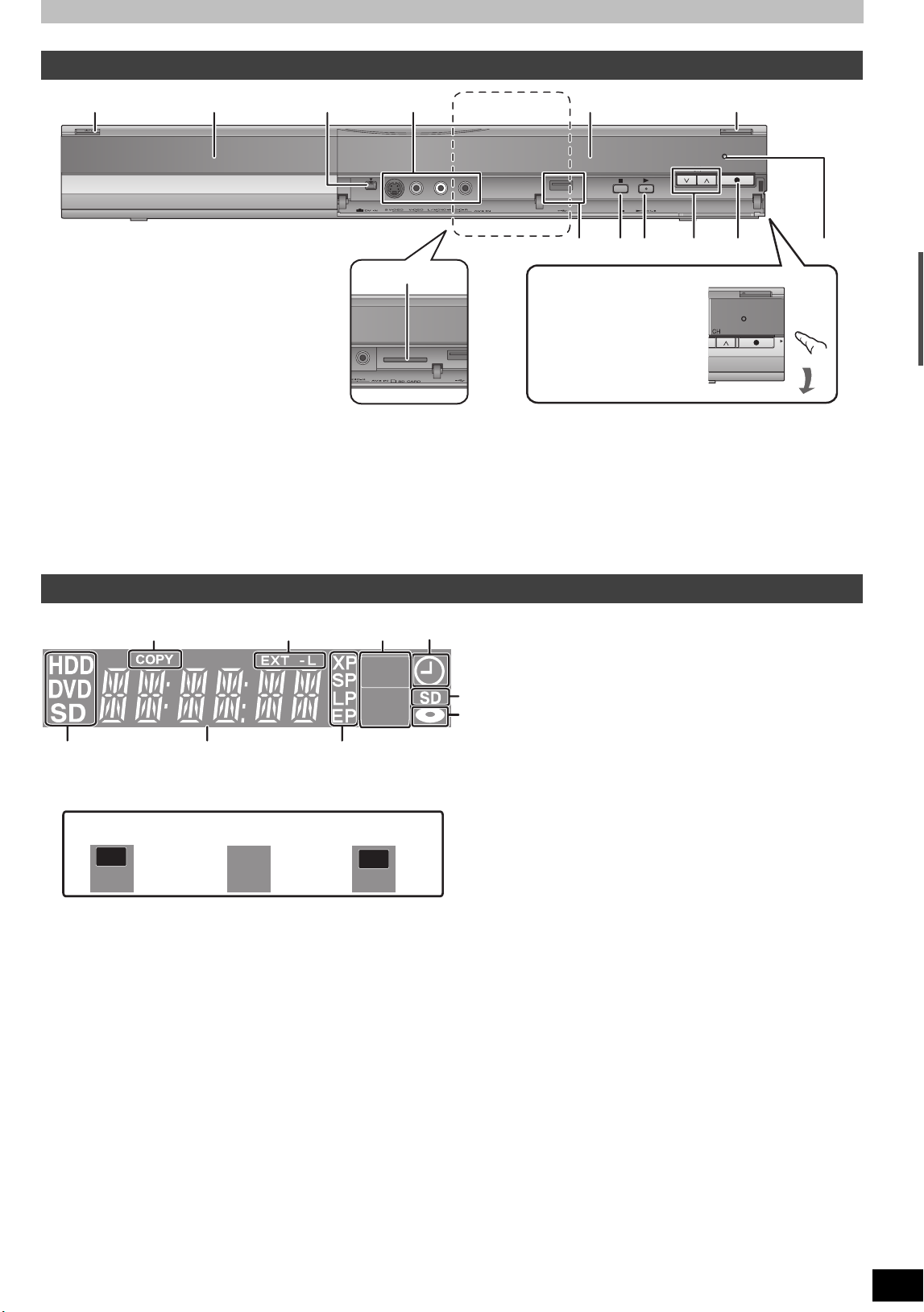
Hlavní přístroj
1Tlačítko pohotovostního režimu/zapnutí (Í/I) (➡ 10)
Stisknutím tohoto tlačítka se přístroj přepíná z provozního do
pohotovostního režimu a naopak. V pohotovostním režimu
přístroj spotřebovává malé množství elektrické energie.
2Disková mechanika (➡ 15)
3Konektor pro videokameru DV (digital video) (➡ 24)
4Zapojení VCR, kamkordéru apod. (➡ 24, 65)
5Displej (➡ níže)
6Otevření/zavření zásuvky disku (➡ 15)
[EH68]
7USB port (➡ 15)
8Zastavení (➡ 17, 28)
9Spuštění přehrávání (➡ 16)
:Výběr kanálu (➡ 17)
;Spuštění nahrávání (➡ 17)/Zadání času zastavení nahrávání
<Čidlo signálu dálkového ovladače
=[EH68] Slot na kartu SD (➡ 15)
Konektory na zadním panelu (➡ 8, 9, 65, 66, 67)
Odklopte čelní panel jeho
potažením.
(➡ 17)
OPEN/CLOSE
REC
OPEN/CLOSE
REC
Referenční příručka ovladače
Displej přístroje
REC
PLAY
1 Indikátor kopírování
2 Indikátor časově vymezeného záznamu s připojeným externím zařízením
Indikátor nahrávání Indikátor
3
přehrávání
REC
PLAY
4Indikátor časovaného nahrávání
5[EH68] Indikátor zásuvky SD-Karty
6Indikátor disku
7Indikátor jednotky [HDD, DVD či SD ([EH68])]
8Indikátor hlavní části displeje
9Indikátor režimu nahrávání
≥Indikátory funkcí, které toto zařízení nepodporuje, nebudou svítit.
Indikátor nahrávání/
přehrávání
REC
PLAY
[EH68]
RQT9071
7
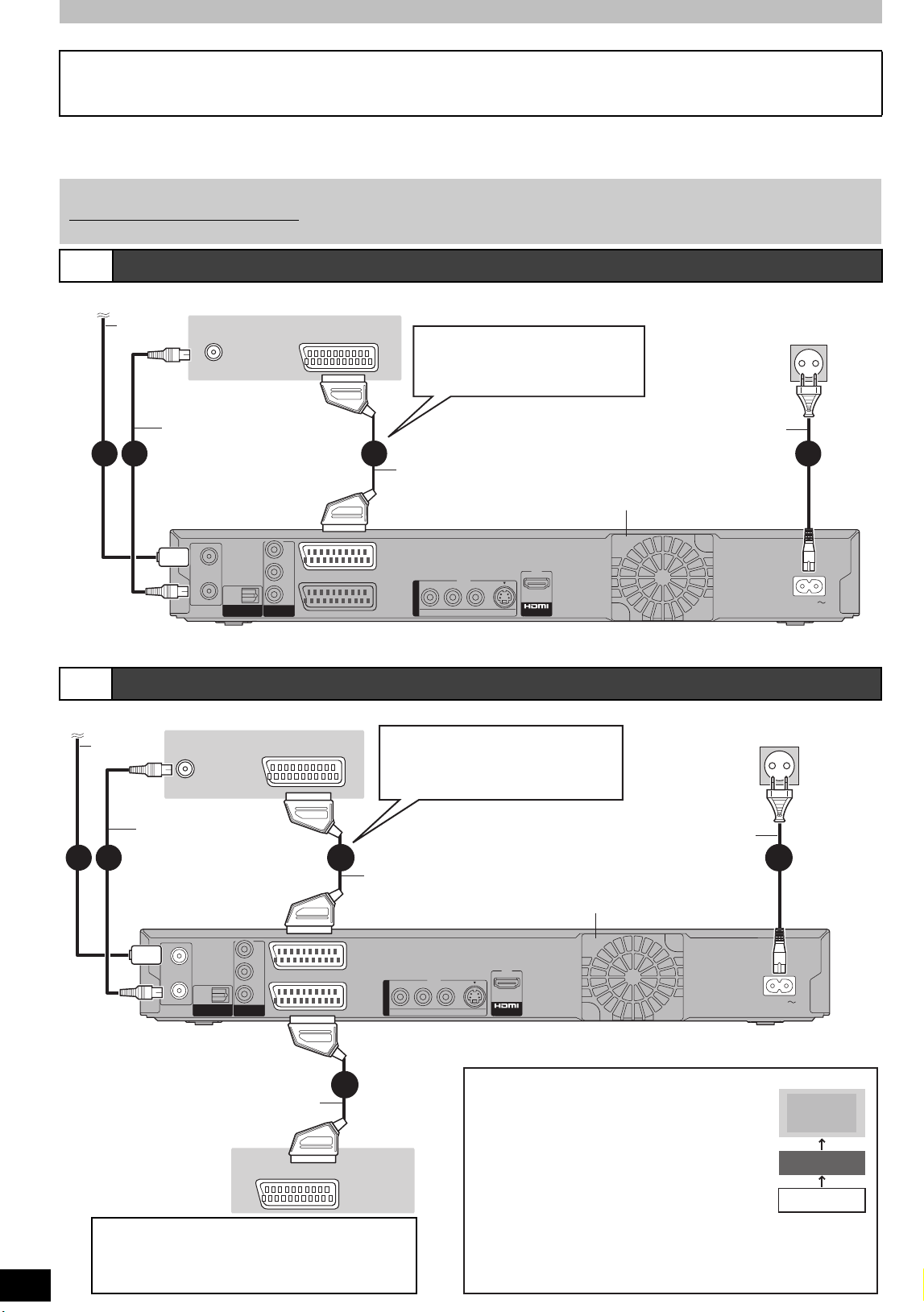
KROK 1 Zapojení
RF
IN
RF
OUT
DIGI
AL
UDIO OU
(PCM/BITSTREAM)
COMPONENT
VIDEO OUT
OUT
V OUTT
RF
IN
RF
OUT
DIGI
AL
UDIO OU
(PCM/BITSTREAM)
COMPONENT
VIDEO OUT
OUT
V OUTT
21 kolíkový kabel Scart
≥Umožní vám použít množství funkcí Q Link připojením tohoto zařízení k televizoru kompatibilnímu s Q Link (➡ 36).
≥Budete si moci vychutnat sledování vysoce kvalitního obrazu připojením zařízení k televizoru kompatibilnímu s RGB (➡ 78).
[Požadované[nastavení] “AV1 výstup” v menu Nastavení (➡ 62)
≥Před připojením vypněte všechna zařízení a přečtěte si příslušné části návodu k obsluze.
≥Ze schémat A–B vyberte schéma zapojení, které odpovídá vašim podmínkám. Zapojení, jenž nejsou uvedena níže, konzultujte s
prodejcem.
≥Viz “Přídavná zapojení” (➡ 65) ohledně připojení jinými terminály a k jiným zařízením.
Když přístroj nebude delší dobu používán
Abyste dosáhli úspory energie, vytáhněte přístroj ze zásuvky. Tento přístroj spotřebovává malé množství energie i v případě, že je vypnutý
[přibližně 2 W (režim úspory energie)]
Když je režim “Úspora energie” nastaven na “Zap.”, funkce “Rychlý start” nefunguje.
A
Zapojení televizoru
K anténě Zadní strana televizoru
Anténní
kabel
VHF/UHF
RF IN
AV
Koaxiální RFkabel
(součást
1 2
B
K anténě
Anténní
kabel
2
dodávky)
RF
IN
RF
OPTICAL
OUT
DIGI
TAL
(PCM/BITSTREAM)
AUDIO OU
T
COMPONENT
VIDEO OUT
Y
PB
PR
Zapojení televizoru a digitálního/satelitního přijímače nebo dekodéru
Zadní strana televizoru
VHF/UHF
RF IN
AV
AV2 (DECODER/EXT)
3
AV1
(TV)
Připojení jiného konektoru než
21 kolíkového konektoru Scart
(➡ 9, 65)
Plně osazený 21
kolíkový kabel Scart
OUT
R-AUDIO-L
AAV OU
S VIDEOVIDEO
Připojení jiného konektoru než
21 kolíkového konektoru Scart
(➡ 9, 65)
Do domácí síťové zásuvky
(~ 220 až 240 V, 50 Hz)
Síťová šňůra
(součást dodávky)
Zapojte ji až po dokončení všech
ostatních připojení.
Chladicí ventilátor
Zadní panel tohoto přístroje
Do domácí síťové zásuvky
(~ 220 až 240 V, 50 Hz)
4
AC IN
RQT9071
8
Koaxiální RF-kabel
(součást dodávky)
2
2
1
RF
IN
RF
OUT
OPTICAL
DIGI
TAL
(PCM/BITSTREAM)
AUDIO OU
T
COMPONENT
VIDEO OUT
Y
PB
PR
AV2 (DECODER/EXT)
21 kolíkový kabel Scart
Zadní strana digitálního/
satelitního přijímače nebo
AV
dekodéru
[Nezbytné]nastavení]
Nastavení “AV2 vstup” a “AV2 zapojení” v menu
Nastavení (➡ 62)
3
Plně osazený 21
kolíkový kabel Scart
AV1
(TV)
4
OUT
R-AUDIO-L
Síťová šňůra
(součást dodávky)
Zapojte ji až po dokončení všech
ostatních připojení.
Chladicí ventilátor
AAV OU
S VIDEOVIDEO
Zadní panel tohoto přístroje
Připojení přístroje přímo k televizoru
Připojíte-li přístroj prostřednictvím AV-voliče
nebo videorekordéru (VCR) k televizoru, bude
videosignál ovlivněn systémy ochrany proti
kopírování a obraz se zřejmě nezobrazí
správně.
≥Připojení k televizoru s vestavěným videorekordérem
Jsou-li k dispozici vstupní konektory televizoru i videorekordéru,
připojte kabely ke vstupním konektorům na straně televizoru.
5
AC IN
NESPRÁVNĚ
Te l ev i zo r
VCR
Tento přístroj
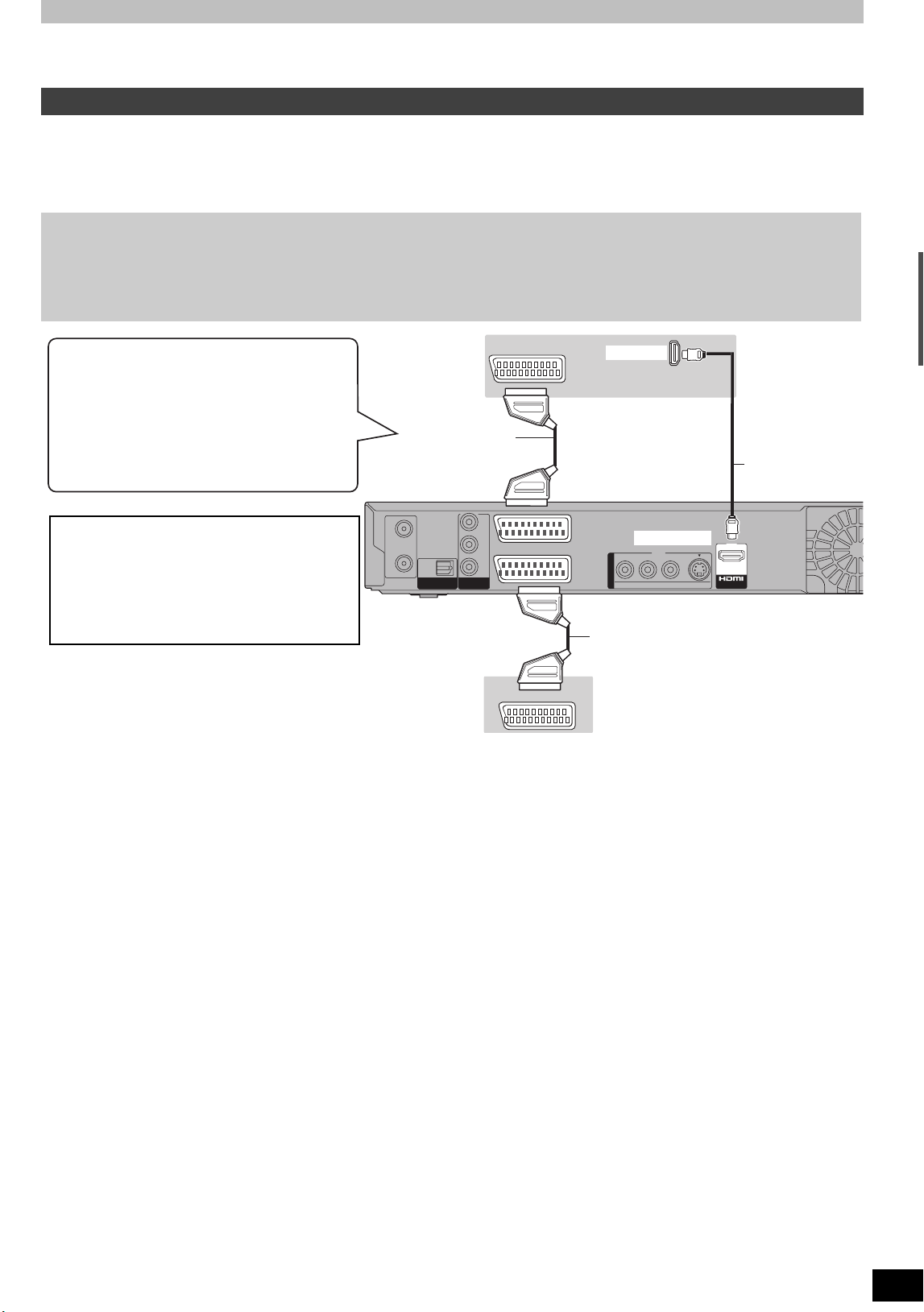
Vysoké kvality obrazu dosáhnete, pokud kromě propojovacího scart kabelu (21 pin) tohoto zařízení s televizorem použijete i kabel HDMI, viz
RF
IN
RF
OUT
DIGI
AL
UDIO OU
(PCM/BITSTREAM)
COMPONENT
VIDEO OUT
OUT
V OUTT
str. 8.
Spojení s televizorem kabelem HDMI (High Definition Multimedia Interface)
Při připojení k přístroji kompatibilnímu s HDMI je přenášen nekomprimovaný digitální audio/videosignál. K využití digitálního videa a audia vysoké
kvality stačí jen jeden kabel. Při připojení k televizoru HDTV (High Definition Television) kompatibilnímu s HDMI lze výstup přepnout na HD-video
1080p, 1080i nebo 720p.
≥U zdrojů obrazu přepnutých z důvodu vysoké kvality na rozlišení 1920k1080 se může občas projevit nižší subjektivní vnímání rozlišení obrazu
než ve skutečnosti, což je vlastní zdrojům s rozlišením Full HD 1080p. Ohledně detailů se obraťte na prodejce.
≥Používejte vysokorychlostní kabel HIGH SPEED HDMI, na němž je logo HDMI, (jak je zobrazeno na krytu).
Poznámka k funkci VIERA Link “HDAVI ControlTM”
Při připojení k televizoru Panasonic (VIERA) nebo přijímači vybavenému funkcí “HDAVI Control” by měly být možné propojené činnosti.
[➡ 36, Činnosti propojené s televizorem (VIERA Link “HDAVI Control
≥Kabely neodpovídající normě HDMI nelze použít.
≥Doporučujeme použít kabel HDMI společnosti Panasonic.
Doporučené kabely:
RP-CDHG10 (1,0 m), RP-CDHG15 (1,5 m), RP-CDHG20 (2,0 m), RP-CDHG30 (3,0 m), RP-CDHG50 (5,0 m), atd.
TM
”/Q Link)]
KROK 1 Zapojení
Připojení k televizoru Panasonic (VIERA)
Je-li zapojen 21 kolíkový kabel Scart, jsou k
AV
HDMI IN
Zadní strana
televizoru
dispozici následující funkce.
≥Stahování z televizoru (➡ 36)
≥Přímé nahrávání z televizoru (➡ 36)
≥Sledování obrazu z digitálního/satelitního
přijímače nebo dekodéru
(V tomto případě zajistěte přepnutí vstupu
televizoru na “AV”.)
[Nezbytné]nastavení]
≥Nastavte “Výstup digitálního zvuku” na “HDMI a
Optické zapojení” (➡ 62).
(Přednastavená hodnota je “HDMI a Optické
zapojení”.)
Plně osazený 21
kolíkový kabel
Scart
RF
IN
RF
OPTICAL
OUT
DIGI
TAL
AUDIO OU
T
(PCM/BITSTREAM)
COMPONENT
VIDEO OUT
Kabel HDMI
Y
PB
PR
AV2 (DECODER/EXT)
AV1
(TV)
HDMI AV OUT
OUT
R-AUDIO-L
AAV OU
S VIDEOVIDEO
Zadní panel tohoto přístroje
21 kolíkový kabel Scart
AV
Zadní strana digitálního/satelitního
přijímače nebo dekodéru
[Poznámka]
≥Při připojení k televizoru, který je kompatibilní s výstupem 2-kanálového audia, bude 3-kanálové nebo vícekanálové audio mixováno (➡ 78) a
bude zajištěn výstup 2 kanálů, a to i v případě připojení kabelu HDMI. (U některých disků nelze mixáž provést.)
≥Nemůžete připojit toto zařízení k zařízení DVI, které není kompatibilní s HDCP.
Pro zařízení kompatibilní s HDCP (High-Bandwidth Digital Content Protection) s ochranou autorských práv, které je vybaveno zásuvkou vstupu
digitálního videa DVI (PC monitory apod.):
V závislosti na zařízení nebo po připojení kabelu DVI/HDMI může být obraz zobrazen nesprávně. (Audio nemůže být přivedeno na výstup.)
RQT9071
9
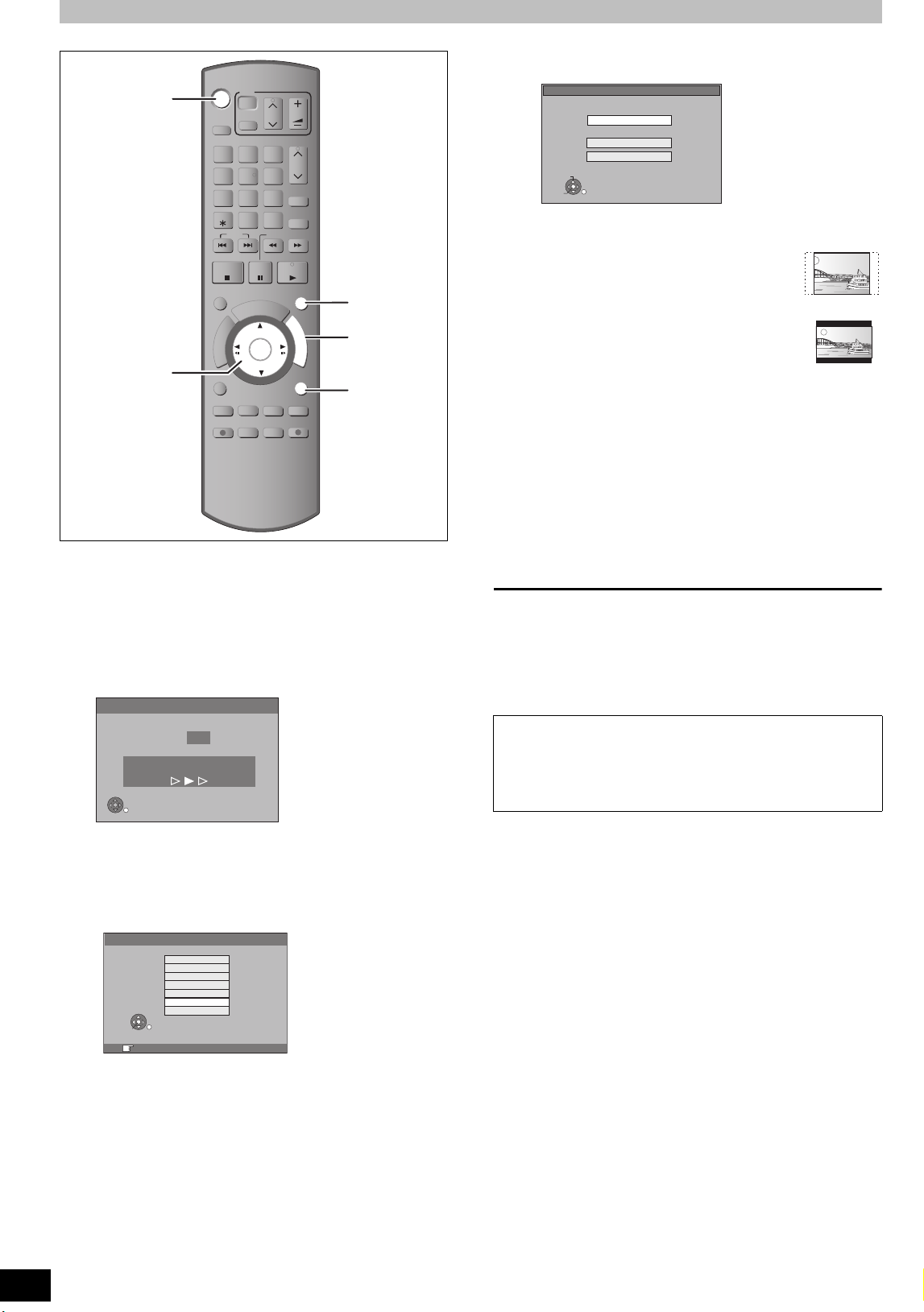
KROK 2 Nastavení příjmu kanálů a nastavení televizoru
≥Pokud se na televizoru zobrazí obrazovka nastavení
vzhledu TV obrazovky.
DVD
¦DVD
,,,
OK
¦
DRIVE
SELECT
1
7
DELETE
SKIP
STOP
TIME SLIP
R
O
T
A
G
I
V
A
N
T
C
E
R
I
D
OPTION
AUDIO DISPLAY
REC
TV
¦
AV
2
54
8
SELECT
0
PAU SE
C
/
H
G
O
R
P
OK
CREATE
CHAPTER
EXT LINK
REC MODE
VOL
CH
3
CH
6
ShowView
9
STATUS
INPUT
SLOW/SEARCH
PLAY/x1.3
EXIT
E
C
K
F
U
N
C
T
RETURN
MANUAL SKIP
DIRECT TV REC
EXIT
I
O
N
M
E
N
U
FUNCTIONS
MENU
RETURN
1 Zapněte televizor a vyberte příslušný
vstup AV, který odpovídá připojení k
tomuto přístroji.
2 Stisknutím [Í DVD] zapněte přístroj.
Stahování dat z televizoru začne po připojení k televizoru
vybavenému funkcemi VIERA Link nebo Q Link (➡ 36).
Nahrávání z TV
ŠIROKOÚHLÝ TV FORMÁT 16:9
TV 4:3
SELECT
OK
≥16:9:
Při připojení k širokoúhlému televizoru (16:9)
≥Pan & Scan:
Po připojení k televizoru s formátem 4:3
bude obraz s okraji přepnut do formátu
16:9 (➡ 78).
≥Letterbox:
Po připojení k televizoru s formátem 4:3
bude obraz ve formátu 16:9 přepnut do
podoby dopisní schránky (➡ 78).
Stisknutím [3, 4] vyberte poměr stran televizoru a
stiskněte [OK].
Když se zobrazí televizní obraz, je nastavení dokončeno.
∫ Pro uživatele, jež v kroku 2 vybrali “Others”
Změna menu na obrazovce na jazyk, který chcete zobrazit
1 U zastaveného přístroje stiskněte [FUNCTION MENU].
2 Stisknutím [3, 4] vyberte “To Others” a stiskněte [OK].
3 Stisknutím [3, 4] vyberte “Setup” a stiskněte [OK].
4 Stisknutím [3, 4] vyberte “Display” a stiskněte [1].
5 Stisknutím [3, 4] vyberte “Language” a stiskněte [OK].
6 Stisknutím [3, 4] vyberte jazyk, který chcete zobrazit, a
stiskněte [OK].
7 Stiskněte [EXIT].
[Poznámka]
Je-li v menu nastavení země vybráno “Poccи я” (Rusko), zřejmě se
správně nezobrazí názvy televizních stanic a nebude fungovat
automatické nastavení hodin. Nastavte hodiny ručně (➡ 63).
Zadání nebo změna názvu televizní stanice ➡ 59
Předčasné zastavení
Stiskněte [RETURN].
TV formát
16:9
Pan & Scan
Letterbox
RETURN
Poz. 4
Probíhá nahrávání, čekejte, prosím.
Zrušení - stisknutím RETURN:
RETURN
Z televizoru můžete stáhnout informace o naladěných
stanicích pro kanály, které jsou pokryty tímto přístrojem.
Je-li naladěn televizní kanál, který vysílá informace o času a
datu, funkce automatické synchronizace času tohoto přístroje
synchronizuje čas.
≥Zobrazí-li se na televizoru menu nastavení země.
Country
Polska
Česká republika
Magyarország
Deutschland
Poccия
Others (OIRT)
Others (CCIR)
SELECT
OK
RETURN
RETURN: leave OK: access
Stisknutím [3, 4] vyberte zemi a stiskněte [OK].
Spustí se automatické nastavení. To trvá okolo 8 minut.
∫ Zobrazí-li se menu nastavení hodin
Nastavte hodiny ručně (➡ 63).
∫ Chcete-li ověřit správné naladění stanic (➡ 59)
∫ Chcete-li spustit zapojení znovu (➡ 60)
RQT9071
10
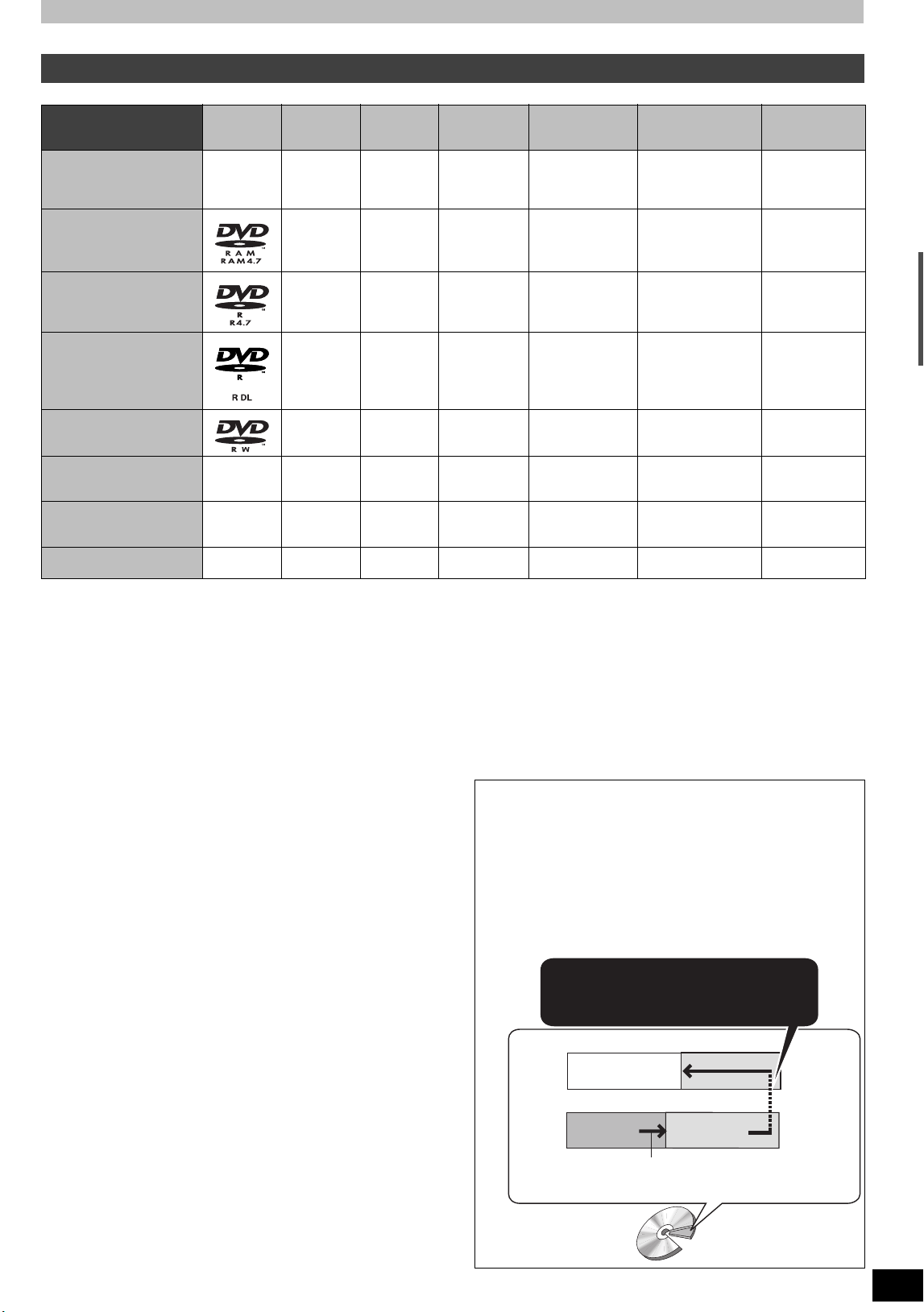
Informace o HDD a discích
HDD a disky, které lze nahrávat a přehrávat
(≤: Lze –: Nelze)
Typ disku
Symbol standardu
Jednotka pevného disku (HDD)
[HDD]
DVD-RAM
[RAM]
DVD -R
[-R] před uzavřením
[DVD-V] po uzavření
Logo Data, jež lze
nahrávat a
přehrávat
– Video
Statický
snímek
Hudba
Video
Statický
snímek
Video – ≤≤
Přepisovatelné
≤ – ≤≤≤
≤≤ ≤ ≤ ≤
Přehrávání na
jiných
přehrávačích
§1
Nahrávání obrazu
s poměrem stran
16:9
§2
Nahrávání M 1 i M 2
z dvojjazyčných
vysílání
§3
–
§2
(Oba)
Záznam umožňující
pouze jednu kopii
(CPRM)
Pouze disky
kompatibilní s
CPRM (➡ 78).
–
DVD-R DL
§4
Video – ≤≤
[-R]DL] před uzavřením
[DVD-V] po uzavření
DVD -RW
Video ≤≤ ≤
[-RW‹V›] před uzavřením
[DVD-V] po uzavření
+R
– Video – ≤ – (formát 4:3)
[+R] před uzavřením
[DVD-V] po uzavření
+R DL
§4
– Video – ≤ – (formát 4:3)
[+R]DL] před uzavřením
[DVD-V] po uzavření
+RW
– Video ≤≤– (formát 4:3)
[+RW]
§1
[-R] [-R]DL] [-RW‹V›] [+R] [+R]DL]
Přehrávání na jiném zařízení vyžaduje uzavření (➡ 58).
[RAM] může být přehráváno pouze na DVD rekordérech Panasonic
a na DVD přehrávačích kompatibilních s DVD-RAM.
[-R]DL], [+R]DL] nebo [+RW] mohou být přehrávány pouze na
zařízení kompatibilním s těmito disky.
§2
Podrobnější informace (➡ 20, Důležité poznámky k nahrávání)
§3
Je nahráno audio zvolené v “Volba dvojjazyčného zvuku” (➡ 61).
§4
[-R]DL] [+R]DL] Nemůžete přímo nahrávat na tento disk (➡ vpravo).
≥[RAM] [-RW‹V›] [+R] [+R]DL] [+RW] Použití nového disku vyžaduje jeho
předešlé naformátování (➡ 57).
≥[+RW]Jestliže nelze disk přehrát na jiném zařízení, doporučujeme
vytvořit top menu (➡ 58).
≥Doporučuje se použití disků Panasonic.
Ohledně dostupné doby záznamu pro různé disky v různých
záznamových režimech viz “Režimy nahrávání a přibližné doby
záznamu” (➡ 21).
≥Formátování nebo záznam/inicializace vás může přinutit vzdát se
přehrávání nebo záznamu na určité disky.
≥Přečtěte si, prosím, specifikace (➡ 77) týkající se kompatibilních
verzí disků a rychlostí záznamu.
∫ Formát nahrávání
Toto zařízení zaznamenává video v následujících formátech.
Formát DVD Video Recording [HDD] [RAM]
Jde o metodu nahrávání, která umožňuje nahrávat a střihat televizní
vysílání atd.
≥Je možné mazat nechtěné části daného titulu, vytvářet playlisty
atd.
≥Vysílání, jež umožňují “pouze jedno nahrání”, lze nahrávat na
disky kompatibilní s CPRM.
Formát DVD-Video [-R] [-R]DL] [-RW‹V›]
Tento způsob nahrávání je stejný jako u komerčně dostupného DVDVideo.
≥Stanice, jež umožňují “nahrání pouze jednou”, nelze nahrát ani na
disky kompatibilní s CPRM.
≥Po uzavření disku lze tento disk přehrávat na DVD přehrávačích a
jiných zařízeních.
Formát +VR (+R/+RW Video Recording) [+R] [+R]DL] [+RW]
Jde o metodu nahrávání filmů na disky +R/+RW.
Disky nahrané tímto způsobem je možné přehrávat podobně jako
obsah nahraný ve formátu DVD-Video.
≥Vysílání, jež umožňují “pouze jedno nahrání”, nelze nahrávat.
≥Po uzavření disku či vytvoření hlavního menu lze tento disk
přehrávat na DVD-přehrávačích a jiných zařízeních.
§3
–
–
(Oba)
§3
–
–
(Oba)
§3
–
–
(Oba)
§3
–
–
(Oba)
§3
–
–
(Oba)
[Poznámka]
≥Při nastavení “Záznam s vys. rychl. kopírování” na “Zap.” platí
omezení týkající se nahrávání sekundárního audia i na DVD-RAM.
Není-li nutné vysokorychlostní kopírování na [-R] [-R]DL] [-RW‹V›]
[+R] [+R]DL] [+RW], přepněte toto nastavení na “Vyp.”
(přednastavená hodnota je “Zap.”. ➡ 60).
≥Disky +R nahrané tímto přístrojem a disky +R nahrané jiným DVD-
rekordérem Panasonic mohou být nekompatibilní. Nicméně
uzavřené disky kompatibilní jsou a lze je přehrávat.
Tento přístroj nemůže nahrávat na disky signál PAL a NTSC současně.
≥
(Nicméně oba typy programů lze nahrávat na disk HDD.)
≥Nahrávání nemusí být možné v závislosti na stavu disků.
Přehrávání nemusí být možné kvůli podmínkám při nahrávání.
Na tomto přístroji nelze nahrávat přímo na disk DVD-R DL ani +R DL.
Nahrávejte na HDD a pak kopírujte na disk.
Při přehrávání DVD-R DL (dvojvrstva, jednostranný) a
+R DL (dvojitá vrstva, jednostranný)
Disky DVD-R DL (dvojvrstva, jednostranný) a +R DL (dvojitá
vrstva, jednostranný) mají dvě nahrávací vrstvy na jedné straně.
Není-li k nahrání daného pořadu dostatek místa na první vrstvě,
bude jeho zbývající část nahrána na vrstvu druhou. Při přehrávání
titulu nahraného na obou vrstvách přístroj automaticky přepne
mezi vrstvami a přehrává titul stejným způsobem jako normální
pořad. Při přechodu mezi vrstvami může dojít ke chvilkovému
střihu obrazu a zvuku.
Při přepínání vrstev:
Může dojít k krátkému výpadku videa a
audia
Druhá nahrávací vrstva
Místo k dispozici
První nahrávací vrstva
Titul 1
(Vnitřní část
disku)
DVD-R DL
+R DL
Směr přehrávání
Titul 2
(Vnější část
disku)
KROK 2 Nastavení příjmu kanálů a nastavení televizoru/Informace o HDD a discích
RQT9071
11
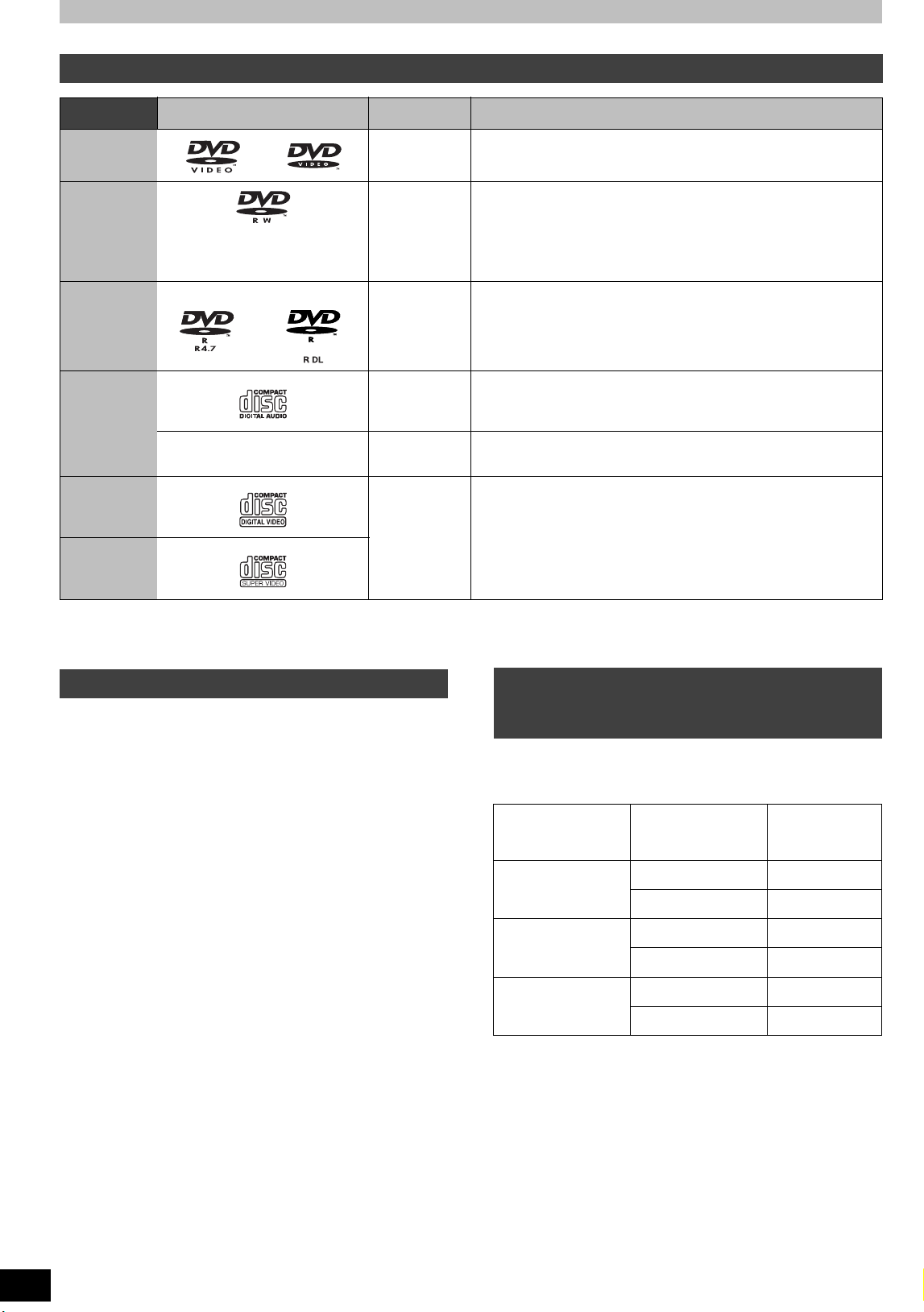
Informace o HDD a discích
Disky umožňující pouze přehrávání
Typ disku Logo Symbol
DVD-Video [DVD-V] Hudební a filmové disky s vysokou kvalitou
DVD -RW
(Formát DVD
Video
Recording)
DVD -R
DVD-R DL
CD [CD]
–DivX, MP3,
Video CD [VCD]
SVCD
standardu
[-RW‹VR›] DVD-RW zaznamenané na jiném DVD-rekordéru
DivX, MP3,
JPEG
JPEG
≥Můžete přehrávat programy, které umožňují “pouze jeden záznam”,
pokud byly nahrány na disk kompatibilní s CPRM.
≥Po naformátování disku (➡ 57) jej lze nahrát ve formátu DVD-Video a
přehrávat v tomto zařízení.
≥Disk bude zřejmě nutné uzavřít na zařízení, které sloužilo k
nahrávání.
≥DVD-R a DVD-R DL s videem nahraným v DivX
≥DVD-R a DVD-R DL s hudbou nahranou v MP3
≥DVD-R a DVD-R DL se statickými snímky ve formátu JPEG
Nahrané audio a hudba (včetně CD-R/RW
≥CD-R a CD-RW s videem nahraným v DivX
≥CD-R a CD-RW s hudbou nahranou v MP3
≥CD-R a CD-RW se statickými snímky ve formátu JPEG
≥Nahraná hudba a video (včetně CD-R/RW
Použití
§
)
§
)
§
Po nahrávání danou relaci zavřete. Vzhledem ke způsobu nahrávání nemusí být přehrávání některých disků možné.
≥Výrobce disku může určit, jak mají být disky přehrávány. Přehrávání nebude proto vždy možné ovládat způsobem popsaným v tomto návodu k
obsluze. Pečlivě si prostudujte pokyny k disku.
≥Provoz a kvalitu zvuku disků CD, které nevyhovují specifikacím CD-DA (disky s ochranou proti kopírování atd.) nelze zaručit.
Disky, jež nelze přehrávat
≥2,6 a 5,2 GB DVD-RAM, 12 cm
≥3,95 a 4,7 GB DVD-R pro authoring
≥DVD-R, DVD-R DL, DVD-RW, +R, +R DL zaznamenané na jiném
zařízení a neuzavřené (➡ 78).
≥Disky zaznamenané ve formátu AVCHD.
≥DVD-Video s číslem regionu odlišným od “2” nebo “ALL”
≥DVD-Audio
≥Blu-ray, HD DVD
≥DVD-ROM, +R (8 cm), CD-ROM, CDV, CD-G, Photo CD, CVD,
SACD, MV-Disk, PD
Typy disků nebo zaznamenaných titulů
na HDD z hlediska typu připojeného
televizoru
Když používáte disky zaznamenané systémem PAL nebo NTSC
nebo přehráváte tituly zaznamenané na HDD s použitím systému
PAL nebo NTSC, konzultujte tuto tabulku.
(≤: Možné zobrazení, –: Zobrazení není možné)
Typ televizoru Disk/Tituly
Televizor s
multisystémem
PAL T V PA L ≤
NTSC TV PA L –
§1
Není-li televizor vybaven pro příjem signálu PAL 525/60, nebude
obraz zobrazován správně.
§2
Zvolte “NTSC” v “TV systém” (➡ 62).
≥Při přehrávání titulu nahraného na HDD zajistěte, aby nastavení
“TV systém” odpovídalo tomuto titulu (PAL či NTSC) (➡ 62).
zaznamenané na
HDD
PA L ≤
NTSC ≤
NTSC
NTSC
Ano/Ne
§1
≤
(PAL60)
§2
≤
RQT9071
12
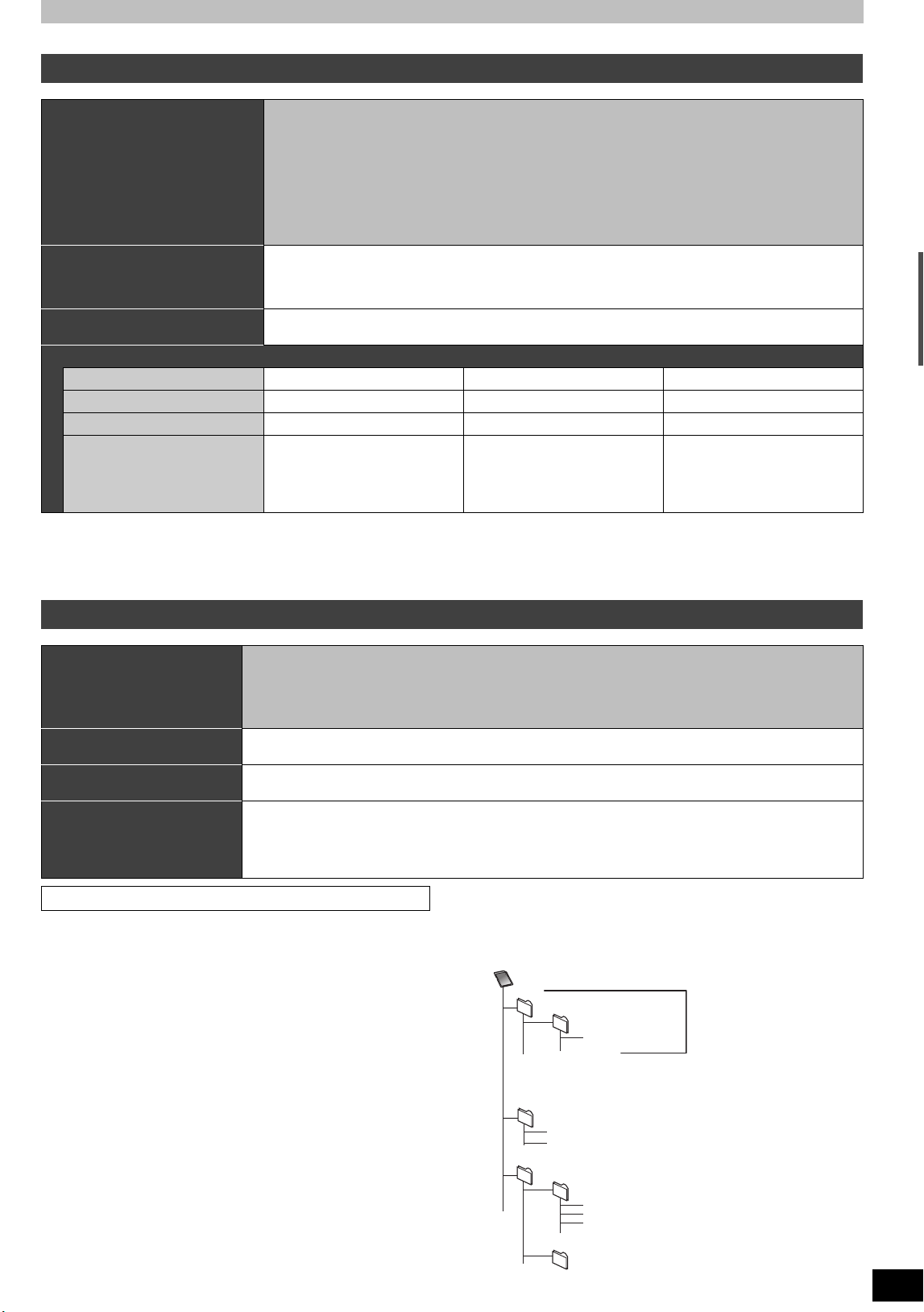
Informace o USB pamětích a o kartách
USB paměti, které lze použít na tomto zařízení
Kompatibilní USB paměti USB disky nadefinované jako paměťová média USB třídy a digitální fotoaparáty používající
protokol PTP:
– USB paměti, které podporují USB 1.0/1.1 a USB 2.0 Full Speed/High Speed.
[EH58]USB paměti pro USB 2.0 High Speed pracují jako USB 2.0 Full Speed.
≥Mohou být použity USB paměti s kapacitou až do 128 GB.
≥USB disky podporující "bulk only" přenos.
Přenos CBI (Control/Bulk/Interrupt) není podporován.
Nejsou podporovány digitální fotoaparáty, které pro připojení k PC požadují nainstalování přídavného programu.
≥
≥Není podporováno zařízení MTP (Media Transport Protocol).
≥Není podporována čtečka paměťových karet multi-port USB.
Formát Je podporován systém souborů FAT16 a FAT32.
≥Není podporován systém souborů UDF/NTFS/exFAT.
≥V závislosti na velikosti sektoru nemusejí některé soubory fungovat.
≥U USB disků s více oddíly je podporován pouze první oddíl disku.
Označeno symbolem v tomto
[USB]
návodu
Data, která mohou být přehrávána nebo kopírována (≤: Mohou, –: Nemohou)
Formát souboru DivX MP3 Statické snímky (JPEG)
Přehrávání ≤≤≤
Kopírování na HDD – ≤≤
Pokyny Můžete přehrávat soubory DivX
uložené počítačem na USB
disk (➡ 30).
Na HDD je možné zkopírovat a
pak přehrávat soubory MP3
uložené počítačem na USB
disk (➡ 31, 52).
Na HDD nebo DVD-RAM
můžete zkopírovat a pak
zobrazovat snímky uložené
počítačem na USB disk (➡ 32,
50).
≥Navzdory splnění výše uvedených podmínek se může stát, že některé USB paměti mebudou moci být použity na tomto zařízení.
≥[EH68] Po připojení digitalní video kamery Panasonic s HDD do USB portu tohoto přístroje můžete kopírovat SD Video pořízené touto kamerou
na HDD nebo DVD-RAM této jednotky.
[Poznámka]
≥USB port této jednotky nepodporuje USB zařízení napájená po sběrnici.
Karty, jež lze používat v tomto přístroji [EH68]
Typ
Označeno symbolem v tomto
návodu
Data, jež lze nahrávat a
přehrávat
Pokyny Kartu lze vložit přímo do zásuvky SD-Karty.
Vhodné SD-Karty
≥Při použití karet SD s kapacitou 4 GB a větší lze používat pouze ty
karty SD, které na kterých je zobrazeno logo SDHC.
≥Využitelná pamět’ je nepatrně menší než kapacita karty.
≥Nejnovější informace lze zjistit na následujícím webovém serveru.
http://panasonic.co.jp/pavc/global/cs
(Tyto stránky jsou pouze v angličtině.)
≥Pokud byla SD-Karta zformátována na jiném zařízení, bude zřejmě
delší doba nutná k nahrávání. Pokud byla SD-Karta navíc
zformátována na počítači, nebude asi v tomto přístroji použitelná.
V uvedených případech zformátujte kartu v tomto přístroji (➡ 57,
78).
≥Tento přístroj je kompatibilní s pamět’ovými kartami SD, je splňují
specifikace SD-karet formátu FAT12 či FAT16 nebo pamět’ových
karet SDHC formátu FAT32.
≥Pamět’ové karty SDHC sloužící k nahrávání s tímto přístrojem lze
používat pouze se zařízením, které je kompatibilní s pamět’ovými
kartami SDHC. Pamět’ové karty SDHC nelze používat se
zařízením, které je kompatibilní pouze s pamět’ovými kartami SD.
≥Doporučujeme používat SD-Karty Panasonic.
≥Toto zařízení neumožňuje přehrávání filmů ve formátu AVCHD,
zaznamenaných na kartě SD.
≥Pamět’ovou kartu ukládejte mimo dosah dětí. Hrozí riziko
spolknutí.
Pamět’ová karta SD§ (od 8 MB do 2 GB)
Paměťová karta SDHC (od 4 GB do 16 GB)
MultiMediaCard
§
Včetně miniSD karty a microSD karty
Výše zmíněné typy karet budou v tomto návodu k obsluze uváděny pod pojmem “SD-Karta“.
[SD]
Statické snímky (JPEG)
Video (SD Video)
§
miniSD Karta a microSD karta se musejí používat s adaptérem dodávaným s kartou.
≥Je možné přehrávat a kopírovat statické snímky pořízené digitálním fotoaparátem atd. (➡ 32, 50).
≥SD Video nahrané kamerou Panasonic SD Video atd. lze kopírovat na HDD nebo DVD-RAM. (➡ 49)
≥SD Video nelze přehrávat přímo z SD-Karty.
Struktura složek [SD]
¢¢¢: Čísla
XXX: Písmena
Karta
DCIM
___XXXXX
(Složka obrazů)
XXXX
____
.JPG
Všechny složky se soubory ve
formátu .JPEG
Např.
001
P0000001.JPG
P0000001.JPG
SD_VIDEO
(Složka MPEG2)
PRG___
MOV
___
___
MOV
___
PRG
MGR_INFO
.MOD
.MOI
.PGI
(Složka informací MPEG2)
Informace o HDD a discích/Informace o USB pamětích a o kartách
Tyto složky se na
Zobrazení alba
obrazovce zobrazí
dříve než ostatní složky
se snímky.
RQT9071
13
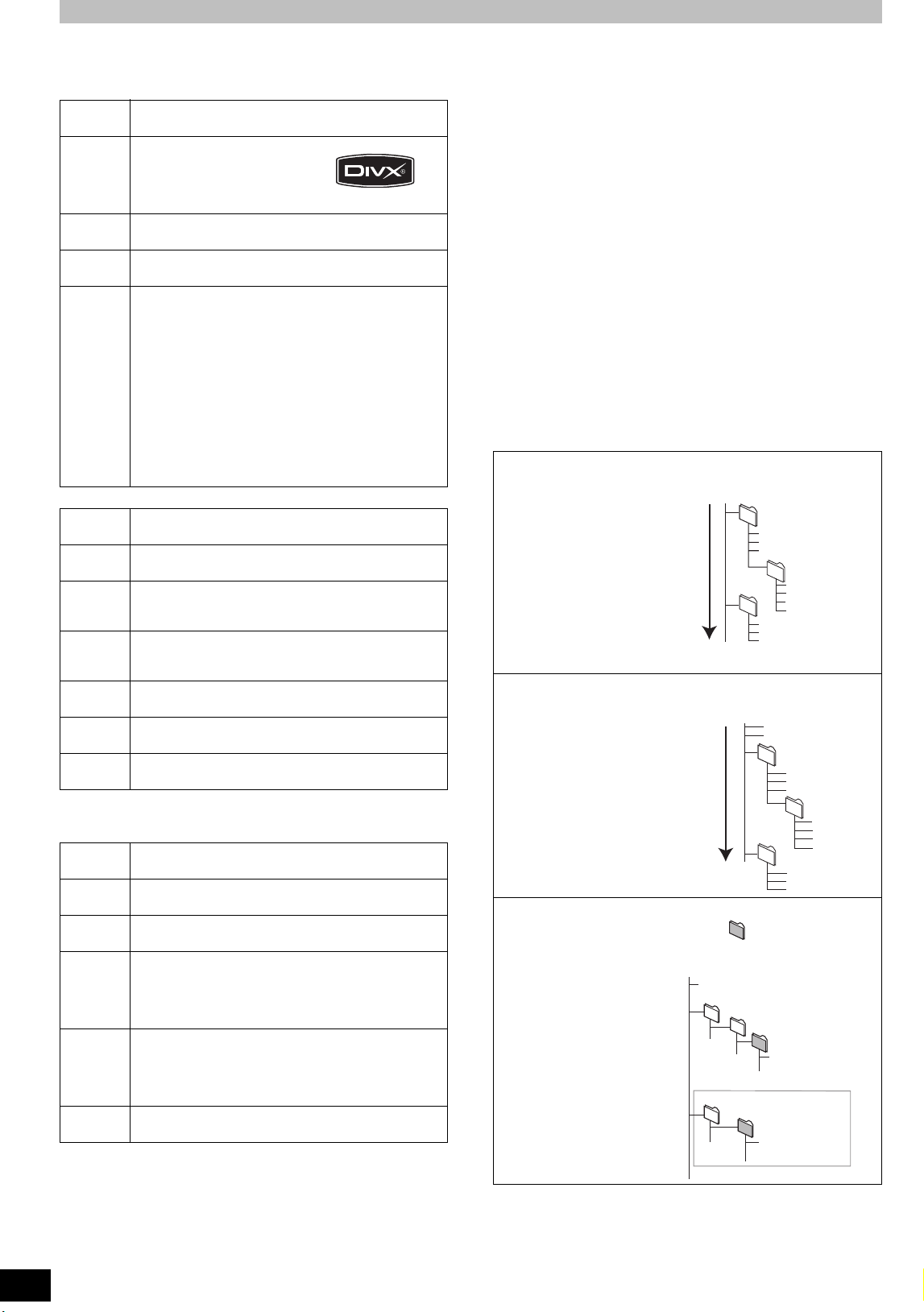
Soubory DivX, soubory MP3 a statické snímky (JPEG)
jpg
Pokyny/poznámky ohledně SD-Karet a jednotky SD se týkají
pouze modelu DMR-EH68.
DivX
Přehrávatelná
[-R] [-R]DL] [CD] [USB]
média
Formát
souboru
DivX
≥Soubory musí mít příponu
“.DIVX”, “.divx”, “.AVI” nebo
“.avi“.
Počet
složek
Počet
souborů
Podporovaná
verze
Maximální počet rozpoznatelných složek: 300 složek
(včetně kořenové složky)
§1
Maximální počet rozpoznatelných souborů
: 200
souborů
Přehrává všechny verze videa DivX (včetně DivX 6)
pomocí standardního přehrávání mediálních souborů
DivX.
Certifikováno na profil domácího kina DivX.
Video
– Počet proudů: Až 1
– Kodek: DIV3, DIV4, DIVX, DV50
– Velikost obrazu: 32 x 32 až 720 x 576
– FPS (snímků za sekundu): Až 30 fps
Audio
– Počet proudů: Až 8
– Formát: MP3, MPEG, AC3
– Multikanál: AC3 je možný. MultiMPEG je
2kanálová konverze.
MP3
Přehrávatelná
[HDD] [-R] [-R]DL] [CD] [USB]
média
Formát
souboru
Počet
složek
(skupin)
Počet
souborů
MP3
≥Soubory musí mít příponu “.mp3” nebo “.MP3”.
Maximální počet rozpoznatelných složek (skupin):
300 složek (skupin)
(včetně kořenové složky)
Maximální počet rozpoznatelných souborů (skladeb)§1:
3000 souborů (skladeb)
(skladeb)
Přenosová
32 kb/s až 320 kb/s
rychlost
Vzorkovací
16 kHz/22,05 kHz/24 kHz/32 kHz/44,1 kHz/48 kHz
kmitočet
Značky
kompatibilní ([HDD] [USB])
ID3
≥Jsou-li v rámci souboru MP3 obsažena objemná data statických
snímků atd., nemusí být přehrávání možné.
§2
Statické snímky (JPEG
Přehrávatelná
média
Formát
souboru
Počet
pixelů:
Počet
složek
[HDD] [RAM] [-R] [-R]DL] [CD] [USB]
[SD]
Formát souboru: JPEG
≥Soubory musí mít příponu “.jpg” nebo “.JPG”.
Od 34k34 do 6144k4096
(Podvzorkování je 4:2:2 nebo 4:2:0)
[-R] [-R]DL] [CD] [USB] Maximální počet
§3
rozpoznatelných složek: 300 složek
)
[HDD] [RAM] [SD] Tento přístroj zpracuje maximálně
300 souborů
Počet
souborů
[-R] [-R]DL] [CD] [USB] Maximální počet
§3
rozpoznatelných souborů
§1
: 3000 souborů
[HDD] [RAM] [SD] Tento přístroj zpracuje maximálně
3000 souborů
MOTION
není podporováno
JPEG
§1
Celkový počet rozpoznatelných souborů včetně MP3, JPEG,
DivX a dalších typů souborů je 4000.
§2
Zobrazení statických snímků může chvíli trvat.
§3
Obsahuje-li disk příliš mnoho souborů či složek, některé soubory
nelze zobrazit/přehrát.
[-R] [-R]DL] [CD]
≥Kompatibilní formáty: ISO9660 úrovně 1 nebo 2 (s výjimkou
rozšířených formátů) a Joliet
≥Přístroj je kompatibilní s multi-session, čtení nebo přehrávání
takových disků však může trvat déle, obsahuje-li větší počet relací.
≥Činnosti mohou trvat déle, pokud je na disku mnoho souborů
(skladeb) nebo složek (skupin) a některé soubory (skladby) se
zřejmě nezobrazí/nepřehrají.
≥Znaky anglické abecedy a arabské číslice jsou zobrazovány
správně. Ostatní znaky nemusí být zobrazeny správně.
≥Pořadí zobrazení na tomto přístroji se může lišit od pořadí
zobrazení na počítači.
≥V závislosti na způsobu vytvoření disku (software pro zápis),
soubory (skladby) a složky (skupiny) nemusejí být přehrávány v
očíslovaném pořadí.
≥Tento přístroj není kompatibilní s formátem paketového zápisu.
≥V závislosti na podmínkách nahrávání nelze zaručit přehrání disku.
[HDD] [RAM] [SD]
≥Kompatibilní formáty: splňuje DCF
fotoaparátu atd.)
§4
Design rule for Camera File system: sjednocená norma zavedená
§4
(Obsah nahraný v digitálním
japonskou asociací JEITA (Japan Electronics and Information
Technology Industries Association).
∫ Struktura složek zobrazená tímto přístrojem
Na tomto zařízení lze přehrávat MP3 a statické snímky (JPEG)
vytvořením níže znázorněných adresářů. V závislosti na
způsobu zápisu dat (software pro zápis) nemusí přehrávání
probíhat v pořadí očíslování adresářů.
Struktura složek MP3
[-R] [-R]DL] [CD] [USB]
Na začátek uveďte 3 místné
číslo pořadí, v němž chcete
skladby přehrávat.
Struktury adresářů se statickými snímky
[-R] [-R]DL] [CD] [USB]
Soubory uvnitř složky
jsou zobrazeny v pořadí
podle doby aktualizace či
pořízení.
Pořadí přehrávání
[RAM]
V tomto přístroji lze zobrazit následující .
¢¢¢: číslice XXX: písmena
§1
Bude možné také
zobrazení statických
snímků v cílové cestě.
§2
Složky lze vytvářet na
jiném zařízení. Nicméně
tyto složky nelze vybírat
jako cíl kopírování.
≥Pokud byl název složky či
souboru zadán pomocí
jiného zařízení, tento
název se nemusí zobrazit
správně a data zřejmě
nebude možné přehrávat
ani editovat.
Kořenová složka
001
003 group
Pořadí přehrávání
Kořenová složka
Kořenová složka
XXXX
____
JPEG
DCIM___
___XXXXX
DCIM
___XXXXX
(složka=skupina)
001
001track.mp3
002track.mp3
003track.mp3
002 group
001track.mp3
002track.mp3
003track.mp3
004track.mp3
001track.mp3
002track.mp3
003track.mp3
P0000001.jpg
P0000002.jpg
002-složka
P0000003.jpg
P0000004.jpg
P0000005.jpg
004-složka
P0000010.jpg
P0000011.jpg
P0000012.
a1
.JPG
XXXX
____
XXXX
____
(soubor=skladba)
003-složka
P0000006.jpg
P0000007.jpg
P0000008.jpg
P0000009.jpg
.JPG
.JPG
a2
RQT9071
14
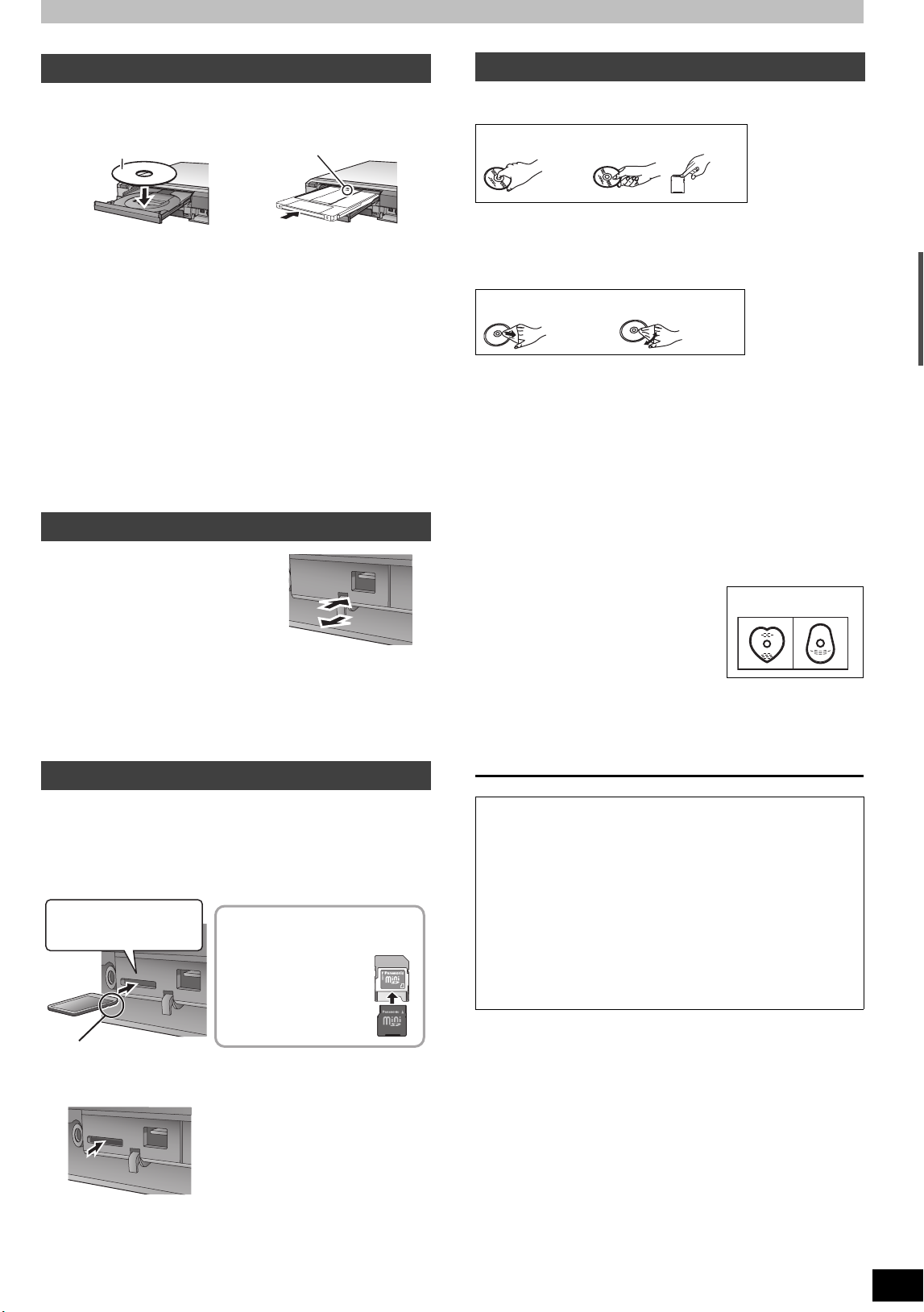
Zacházení s médii (Disk/USB paměť/karta SD)
Vkládání disků
1 Stisknutím [< OPEN/CLOSE] otevřete diskovou mechaniku.
∫ Disk v kazetě
Vložte štítkem nahoru.
2 Stisknutím [< OPEN/CLOSE] zavřete diskovou mechaniku.
Funkce automatického výběru jednotky
[RAM] [Pouze pro disky s pojistkou proti zápisu na kazetě
nastavenou na “PROTECT” (➡ 56, Ochrana náplně)]
[DVD-V] [VCD] [CD]
≥Pokud přístroj nahrává na HDD nebo je zastaven, při vložení disku
automaticky přepne na jednotku DVD.
≥Pokud disk vysunete a zavřete zásuvku disku, dojde k
automatickému výběru jednotky HDD.
[Poznámka]
≥Používáte-li DVD-RAM 8 cm nebo DVD-R 8 cm, vyjměte disk z
kazety.
≥[RAM] Není možné provádět nepřetržitý záznam nebo přehrávání z
jedné strany oboustranného disku na druhou. Je nutné vysunout
disk a otočit jej.
≥[RAM] Při použití disku v kazetě s pojistkou v poloze ochrany proti
zápisu (➡ 56) se spustí přehrávání automaticky po vložení do
přístroje.
Vložte štítkem nahoru se
šipkou směřující dovnitř.
Řádně vložte.
Vložení a vyjmutí USB paměti
Vložení USB paměti
≥Před vložením USB paměti do tohoto
zařízení se ujistěte, že data, které jsou
na ní uložená, byla zálohována.
≥Zkontrolujte nasměrování USB
konektoru a zasuňte jej rovně dovnitř.
≥Do zastaveného přehrávače zasuňte
USB disk, zobrazí se “USB zařízení”
obrazovka. Zvolte příslušnou položku
a stisknutím [OK] přepněte na akce, které lze provést s USB
diskem (➡ 30, 50).
Vyjmutí USB paměti
≥Dokončete operace týkající se USB paměti a vyjměte ji rovně ven.
≥V případě vyjmutí USB paměti během přístupu k datům, která jsou
na ní uložena, může dojít k poškození těchto dat.
Vkládání, vyjímání SD-Karty [EH68]
Pokud na displeji přístroje bliká indikátor karty (“SD”), probíhá čtení
z vložené karty nebo zápis na ní. Nevypínejte přístroj ani
nevyjímejte kartu. Tyto akce mohou způsobit závadu či ztrátu
obsahu dané karty.
≥Vkládání cizích předmětů může způsobit závadu.
Vkládání karty
Tlačte na střed karty, až
zaklapne do aretované
polohy.
Používáte-li kartu
miniSD, nebo kartu
microSD, zasuňte ji
do adaptéru, který je
dodáván s touto
kartou.
Do zařízení vkládejte
a vyjímejte z něj
tento adaptér.
Např.,
miniSD
ADAPTER
Péče o disky a karty
∫ Jak dret disk nebo kartu
Nedotýkejte se nahraného povrchu ani povrchu koncového.
SPRÁVNĚ NESPRÁVNĚ
∫ Pokyny týkající se disků, které nejsou v kazetě.
Buďte opatrní, aby nedošlo k poškrábání nebo znečištění.
∫ Je-li disk znečištěný nebo vlhký.
Otřete disk vlhkým hadříkem a osušte.
SPRÁVNĚ NESPRÁVNĚ
∫ Upozornění pro zacházení
≥Nelepte na disky štítky nebo nálepky. (Mohlo by dojít k poškrábání
disku, nevyváženému otáčení a poškození disku.)
≥Na horní povrch disku pište pouze měkkým lihovým fixem.
Nepoužívejte kuličková pera nebo jiné pomůcky s tvrdým hrotem.
≥Nepoužívejte čisticí spreje na nahranou stranu, benzin, ředidlo,
antistatické kapaliny ani žádná jiná rozpouštědla.
≥Nepoužívejte ochranné prostředky proti poškrábání nebo kryty.
≥Nevystavujte kontakty karty účinkům vody, nečistot ani jiných
cizích předmětů.
≥Nerozdružujte disky, nevystavujte je nárazům. Nepokládejte na ně
žádné předměty.
≥Nepoužívejte následující disky:
– Disky se zbytky lepidel po odstraněných štítcích nebo nálepkách
(disky z půjčovny apod.)
– Velmi poškrábané nebo poškozené disky.
– Disky nepravidelných tvarů, například
srdce.
≥Nepokládejte disky na následující místa:
– Na přímé sluneční světlo.
– Do prašného nebo vlhkého prostředí.
– Blízko zdroje tepla.
– Na místa, kde může docházet k výrazným výkyvům teplot (může
docházet ke kondenzaci).
– Tam, kde vyskytuje statická elektřina či elektromagnetické vlny.
≥Nepoužíváte-li disky, vrat’te je do jejich obalů, aby byly chráněny
před poškrábáním a znečištěním.
Výrobce nepřijímá žádnou odpovědnost a nenabízí žádné
odškodnění v případě ztráty nahraného či sestříhaného
materiálu, ke které dojde v důsledku problému s přístrojem
nebo záznamovým mediem, a nepřijímá žádnou odpovědnost
ani nenabízí žádné odškodnění za následné škody způsobené
takovouto ztrátou.
Příklady příčin těchto ztrát jsou:
≥Disk nahraný a sestříhaný na tomto přístroji je přehráván v
rekordéru DVD nebo v mechanice počítače vyrobené jinou
společností.
≥Disk použitý výše uvedeným způsobem, který je znovu
přehráván v tomto přístroji.
≥V tomto přístroji je přehráván disk nahraný a sestříhaný na
rekordéru DVD nebo v mechanice počítače vyrobené jinou
společností.
NESPRÁVNĚ
Soubory DivX, soubory MP3 a statické snímky (JPEG)/Zacházení s médii (Disk/USB paměť/karta SD)
Zasuňte kartu etiketou nahoru
a sražený roh doprava.
Vyjímání karty
Stiskněte střed karty.
Vytáhněte ji rovně ven.
Funkce automatického výběru jednotky
≥Pokud při zastaveném přístroji vložíte SD-Kartu, zobrazí se
obrazovka “SD karta”. Vyberte položku a stisknutím [OK] přepněte
na jednotku SD (➡ 30, 50).
≥Pokud SD-Kartu vyjmete, dojde k automatickému výběru jednotky
HDD.
RQT9071
15
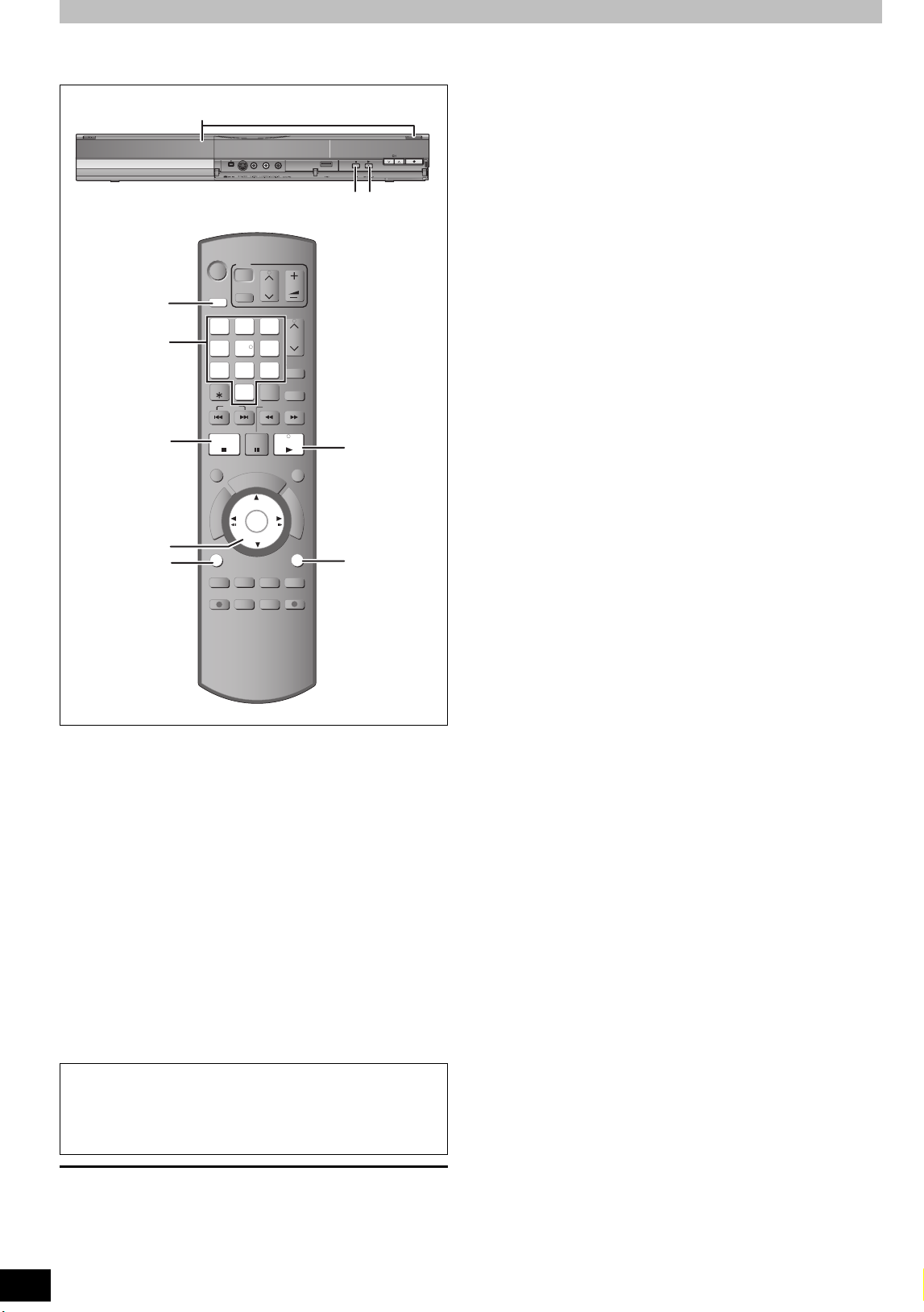
Přehrávání nahraného videoobsahu/Přehrávání pouze přehrávacích disků
Viz “Dokonalejší přehrávání (pro pokročilé)” (➡ 28)
ohledně podrobnějších informací.
2
OPEN/CLOSE
REC
w
3
DVD
TV
¦
¦
VOL
DRIVE
SELECT
CH
AV
1
3
2
Číselná
tlačítka
w
,,,
OK
OPTION
1
7
DELETE
SKIP
STOP
TIME SLIP
R
O
T
A
G
I
V
A
N
T
C
E
R
I
D
OPTION
AUDIO DISPLAY
REC
54
8
0
P
REC MODE
PAU SE
G
O
R
6
9
INPUT
SELECT
SLOW/SEARCH
C
/
H
E
C
OK
CREATE
CHAPTER
EXT LINK
CH
ShowView
STATUS
PLAY/x1.3
EXIT
K
F
U
N
C
T
I
O
N
M
E
N
U
RETURN
MANUAL SKIP
DIRECT TV REC
3
RETURN
≥Výrobce disku může určit, jak mají být disky přehrávány.
Přehrávání nebude proto vždy možné ovládat způsobem
popsaným v tomto návodu k obsluze. Pečlivě si prostudujte pokyny
k disku.
≥Při přehrávání titulu nahraného na HDD zajistěte, aby nastavení
“TV systém” odpovídalo tomuto nahranému titulu (➡ 62).
∫ Když se na televizoru zobrazí obrazovka menu
[DVD-V]
Stisknutím [3, 4, 2, 1] vyberte položku a stiskněte [OK].
≥Některé položky je možné vybírat rovněž pomocí číselných
tlačítek.
≥Pokud dostanete z menu na obrazovce nebo podle dokumentace k
disku pokyn stisknout “ENTER”, stiskněte [OK].
[VCD]
Stisknutím číselných tlačítek vyberte položku.
Např. 5: [0] ➡ [5] 15: [1] ➡ [5]
≥Návrat na obrazovku menu
[DVD-V]
1 Stiskněte [OPTION].
2 Stisknutím [3, 4] vyberte “Top Menu” nebo “Menu” a stiskněte
[OK].
[VCD]
Stiskněte [RETURN].
[Poznámka]
Když je zobrazené menu, disk se nepřestane otáčet. Po ukončení
přehrávání stiskněte [∫], abyste šetřili motor přístroje, obrazovku
televizoru atd.
RQT9071
16
Příprava
≥Zapněte televizor a vyberte příslušný vstup AV, který odpovídá
připojení k tomuto přístroji.
≥Zapněte přístroj.
1 Stisknutím [DRIVE SELECT] vyberte
jednotku HDD či DVD.
Na displeji přístroje se rozsvítí indikátor HDD nebo DVD.
2 Pokud jste vybrali jednotku DVD
Stisknutím [< OPEN/CLOSE] na
hlavním přístroji otevřete zásuvku a
vložte disk.
≥Opětovným stisknutím tohoto tlačítka zásuvku zavřete.
3 Stiskněte [1](PLAY).
[HDD] [RAM] [-R] [-R]DL] [-RW‹V›] [+R] [+R]DL] [+RW] [-RW‹VR›]
Přehrávání začne od posledního nahraného titulu.
[DVD-V] [CD] [VCD]
Přehrávání začne od začátku disku.
Použití menu pro ostatní druhy obsahu
≥DivX (➡ 30)
≥MP3 (➡ 31)
≥Statické snímky (JPEG) (➡ 32)
≥Hudba na HDD (➡ 34)
≥Hudba na CD (➡ 34)
[Poznámka]
≥Během nahrávání, po zadání přednastaveného času pro nahrávání
nebo ve stavu EXT LINK standby nelze přehrávat disky nebo tituly,
které nejsou nastaveny způsobem “TV systém” (➡ 62). Proto se
před přehráváním disků nebo titulů doporučuje nastavit “TV
systém”.
≥V závislosti na typu disku může chvíli trvat, než se spustí
obrazovka menu, obraz, zvuk atd.
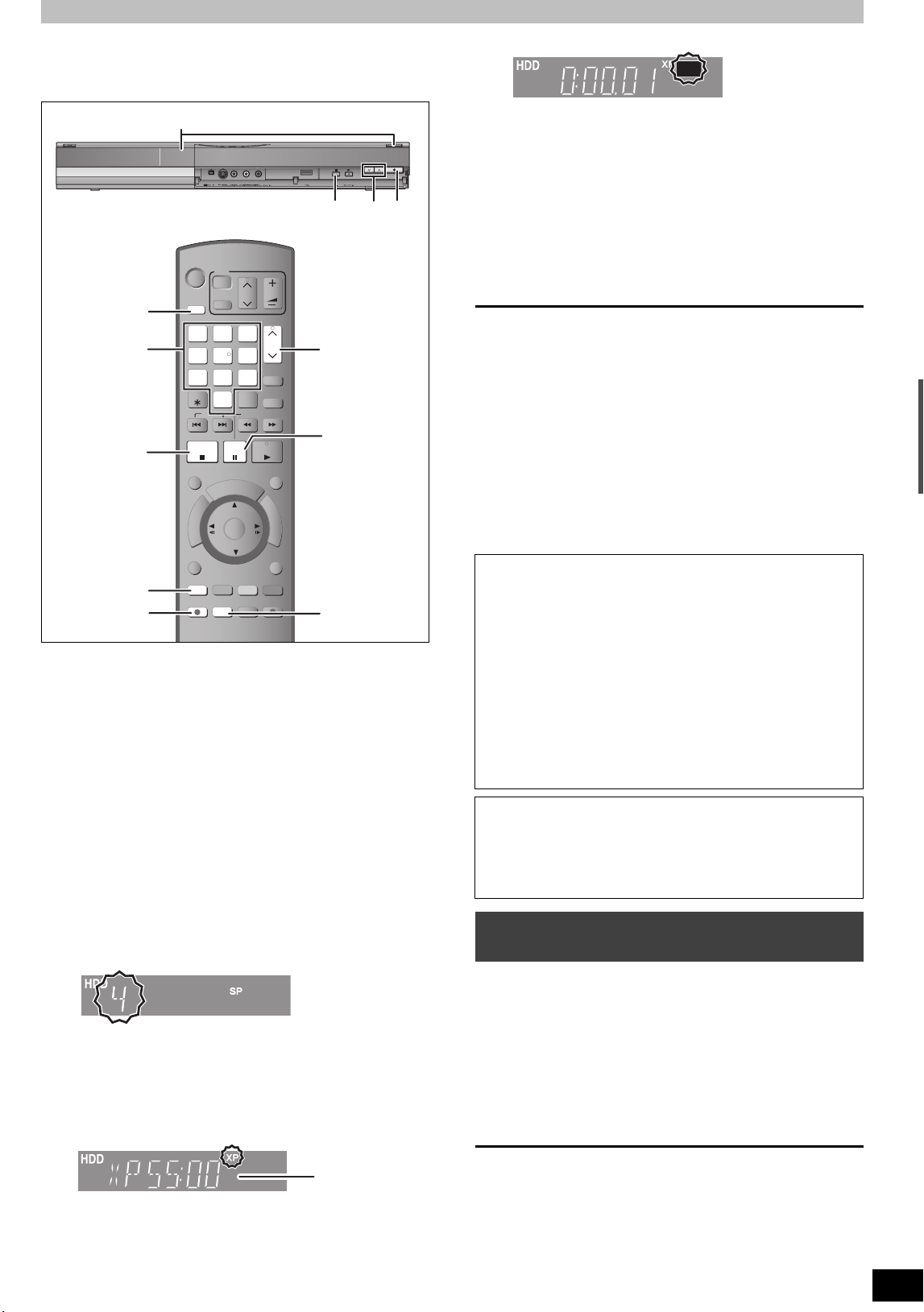
Nahrávání televizních programů
Viz “Důležité poznámky k nahrávání” (
“Dokonalejší záznam (pro pokročilé)” (
➡ 20
➡ 21
) a
) ohledně
podrobnějších informací.
2
OPEN/CLOSE
REC
w
3 5
DVD
TV
¦
DRIVE
SELECT
¦
AV
VOL
CH
1
Číselná
tlačítka
AUDIO
w
5
1
7
DELETE
SKIP
STOP
TIME SLIP
R
O
T
A
G
I
V
A
N
T
C
E
R
I
D
OPTION
AUDIO DISPLAY
REC
54
8
0
R
P
REC MODE
PAUSE
G
O
OK
/
6
9
INPUT
SELECT
SLOW/SEARCH
PLAY/x1.3
C
H
E
C
K
CREATE
CHAPTER
EXT LINK
CH
ShowView
STATUS
EXIT
F
U
N
C
T
I
O
N
M
E
N
U
RETURN
MANUAL SKIP
DIRECT TV REC
3
4
3
2
[HDD] [RAM] [-R] [-RW‹V›] [+R] [+RW]
[RAM] [-RW‹V›] [+R] [+RW]
≥Použití nového disku vyžaduje jeho předešlé naformátování.
Příprava
≥Zapněte televizor a vyberte příslušný vstup AV, který odpovídá
připojení k tomuto přístroji.
≥Zapněte přístroj.
1 Stisknutím [DRIVE SELECT] vyberte
jednotku HDD či DVD.
Na displeji přístroje se rozsvítí indikátor HDD nebo DVD.
2 Pokud jste vybrali jednotku DVD
Stisknutím [< OPEN/CLOSE] na
hlavním přístroji otevřete zásuvku a
vložte disk.
≥Opětovným stisknutím tohoto tlačítka zásuvku zavřete.
3 Stisknutím [WXCH] vyberte kanál.
RECREC
Výběr pomocí číselných tlačítek:
Např. 5: [0] ➡ [5]
15: [1] ➡ [5]
4 Stisknutím [REC MODE] vyberte režim
nahrávání (XP, SP, LP či EP).
≥Režimy nahrávání a přibližné doby záznamu (➡ 21)
REC
Nahrávka se uskuteční na volné místo na HDD či na disku.
Stávající data nebudou přepsána.
≥Během nahrávání není možné měnit kanál ani režim
nahrávání.
≥Když se toto zařízení nachází v pohotovostním režimu pro
časově vymezený záznam, můžete provádět další záznamy.
Když však nastane čas zahájení nastaveného časově
vymezeného záznamu, všechny ostatní záznamu budou
zastaveny a bude zahájen nastavený časově vymezený
záznam.
≥[HDD] [RAM] Je-li “Záznam s vys. rychl. kopírování”
nastaveno na “Vyp.” (➡ 60), lze během nahrávání stisknutím
[AUDIO] změnit přijímaný zvuk. (Zvuk pořizovaného
záznamu to neovlivní.)
∫ Pozastavení nahrávání
Stiskněte [;].
Dalším stiskem nahrávání obnovíte.
Nahrávání lze rovněž obnovit stisknutím [¥ REC].
(Titul nebude rozdělen na samostatné tituly.)
∫ Zastavení nahrávání
Stiskněte [∫].
≥Úsek od začátku do konce záznamu se označuje jako jeden titul.
≥[-R] [-RW‹V›] [+R] [+RW] Po skončení nahrávání trvá přibližně 30
sekund, než přístroj dokončí zpracování informací o nahrávání.
Aby bylo možné přehrávat disky DVD-R, DVD-RW (formát DVDVideo) a +R (nahrané tímto přístrojem) na jiných přehrávačích
DVD, je nutné je uzavřít (➡ 58).
≥[USB]Záznam na USB paměť není možný.
≥[SD]Na kartu není možné nahrávat.
Rychlý start (➡ 63)
Rychlé spuštění za 1 s při nahrávání na DVD-RAM a HDD
(Při připojení k televizoru pomocí konektorů 21 kolíkový Scart,
Komponentní video, Video či S Video)
Od zapnutí napájení se spustí nahrávání na DVD-RAM a HDD přibližně 1
sekundu po stisknutí tlačítka REC. (Režim rychlého spuštění)
≥V době zakoupení je “Rychlý start” nastaveno na “Zap.”.
≥V závislosti na typu televizoru či připojeného terminálu může
zobrazení obrazovky chvíli trvat.
[Poznámka]
Spuštění trvá až minutu v těchto případech:
– Přehráváte disk nebo spouštíte nahrávání na jiné disky než
DVD -RA M.
– Chcete provádět jiné operace.
– Nebyly nastaveny hodiny.
Pokud stanice vysílá teletextové informace
Je-li správně nastavena “Str.s tituly” stanice, přístroj automaticky
nahraje název programu i název stanice (➡ 59).
[Poznámka]
Získávání informací o titulu může přístroji určitou dobu trvat (až 30
minut) a nemusí se vždy podařit.
Zadání času ukončení nahrávání –
nahrávání jedním stisknutím
[HDD] [RAM] [-R] [-RW‹V›] [+R] [+RW]
Během nahrávání
Stiskněte [¥ REC] na hlavním přístroji a vyberte dobu
nahrávání.
≥Můžete určit až 4 hodiny později.
≥Displej přístroje se změní následovně.
OFF 0:30 ""# OFF 1:00 ""# OFF 1:30 ""# OFF 2:00
^" Počitadlo (zrušit) ,"" OFF 4:00 ,"" OFF 3:00 ,}
≥Tato funkce nefunguje při časovaném nahrávání (➡ 18, 25) ani při
použití flexibilního nahrávání (➡ 22).
Přístroj se vypne automaticky po dosažení času ukončení nahrávání.
≥
/Nahrávání televizních programů
Přehrávání nahraného videoobsahu/Přehrávání pouze přehrávacích disků
RECREC
Zbývající doba
na disku
≥Chcete-li nahrávat zvuk pomocí LPCM (pouze režim XP):
Nastavte “Zvukový režim pro XP záznam” v menu “LPCM”
na Nastavení (➡ 61).
5 Stisknutím [¥ REC] spusťte
nahrávání.
Zrušení
Stiskněte několikrát [¥ REC] na hlavním přístroji, dokud se
nezobrazí počitadlo.
≥Čas ukončení nahrávání je vymazán, nahrávání však pokračuje
dále.
Zastavení nahrávání
Stiskněte [∫].
RQT9071
17
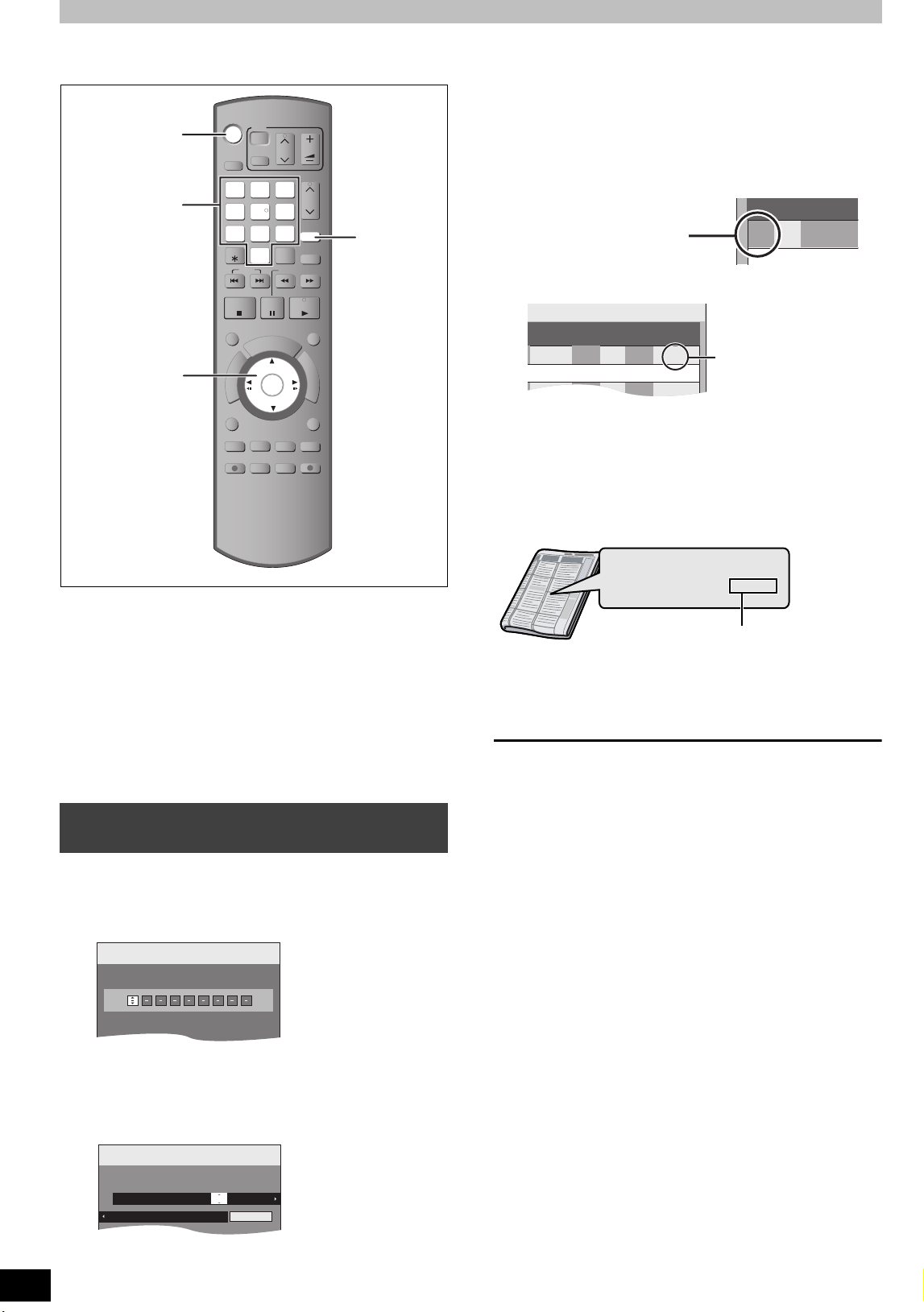
Časové nahrávání
Zadejte číslo ShowView 0-9 a stiskněte OK.
Záznam
se ShowView
1:58 SP
DVD
30:24 SP
HDDZbývá
Čas. nahrávání
1:58 SP
DVD
30:24 SP
HDDZbývá
Rež.
StopStartNázevNázev Datum
VPS
PDC
HDD
DVD
17:0016:0015. 7. ÚT SP VYP.HDD
1 ARD
Název programu
v
Rež.
Stop
VPS
PDC
HDD
DVD
HDD
Mech.
prostor
SP
OK
20:00
VYP.
Viz “Časově vymezený záznam” (➡ 25–27) ohledně
podrobnějších informací.
DVD
TV
¦DVD
2
3, 4
¦
DRIVE
SELECT
1
7
DELETE
SKIP
STOP
TIME SLIP
R
O
T
A
G
I
V
A
N
T
C
E
R
I
D
OPTION
AUDIO DISPLAY
REC
¦
AV
2
54
8
SELECT
0
PAU SE
C
/
H
G
O
R
P
OK
CREATE
CHAPTER
EXT LINK
REC MODE
VOL
CH
3
CH
6
ShowView
9
STATUS
INPUT
SLOW/SEARCH
PLAY/x1.3
EXIT
E
C
K
F
U
N
C
T
I
O
U
RETURN
MANUAL SKIP
DIRECT TV REC
1
N
M
E
N
≥Když se ve sloupci “Název” zobrazí “-- ---” , nelze časované
nahrávání zadat. Stisknutím [3, 4] vyberte požadovanou
pozici programu. Poté, co zadáte informaci o televizní
stanici, bude uložena do paměti přístroje.
4 Stiskněte [OK].
Dojde k uložení programu časovače a k zobrazení příslušné
ikony.
Č.
Náze
Ikona časovače
“F” svítí na displeji přístroje a označuje tak zapnutí
pohotovostního režimu časovaného nahrávání.
ÚT
14.10.08. 12:56:00
Kontrolou ověřte, že je
zobrazeno “OK” (➡ 26).
Naprogramujte další nahrávání zopakováním kroků 1–4.
Vypněte zařízení stisknutím [Í DVD ].
∫ Nastavení programu časovače, když má VPS/
PDC hodnotu “ZAP.”
Stisknutím [3, 4, 2, 1] zvolte “VPS/PDC” a stisknutím [3, 4]
zvolte “ZAP.” v kroku 3 (➡ vlevo).
Jsou-li v programu novin nebo časopisu uvedena dvě čísla
HOWVIEW, použijte číslo SHOWVIEW pro VPS/PDC.
S
&
01
ARD
[HDD] [RAM] [-R] [-RW‹V›] [+R] [+RW]
≥Je možné zadat až 32 programů na měsíc dopředu.
(Každý denní nebo týdenní program je považován za jeden
program.)
[RAM] [-RW‹V›] [+R] [+RW]
≥Použití nového disku vyžaduje jeho předešlé naformátování.
Příprava
≥Zapněte televizor a vyberte příslušný vstup AV, který odpovídá
připojení k tomuto přístroji.
≥Při záznamu na DVD vložte disk, který lze použít pro nahrávání
(➡ 15).
≥Ověřte správnost nastavení hodin (➡ 63).
Používání kódu SHOWVIEW pro časované
nahrávání
Zadání kódu S
nahrávání. Tyto kódy jsou uváděny v televizních programech novin a
časopisů.
HOWVIEW představuje snadný způsob časovaného
1 Stiskněte [ShowView].
ÚT 14.10.08. 12:53:00
ARD
ZDF
12.10 Lizzie McGuire 1-104-525
12.30 Dunya & Desie (15) 1-902
(VPS 12.35 = 858-728)
13.00 World News 34-273
Čísla VPS/PDC
[Poznámka]
VPS/PDC se zaktivuje při přepnutí přístroje do pohotovostního
režimu. Je-li přístroj zapnutý, nahrávání začne a skončí v původně
nastavených časech.
∫ Zrušení nahrávání po jeho spuštění (➡ 26)
∫ Uvolnění přístroje z pohotovostního režimu pro
nahrávání (➡ 26)
∫ Časované nahrávání – poznámky (➡ 26)
2 Zadejte kód SHOWVIEW pomocí
3 Stiskněte [OK].
RQT9071
18
číselných tlačítek.
Stisknutím [2] se posuňte zpět a opravte číslici.
ÚT 14.10.08. 12:54:00
≥Potvrďte program (čas jeho zahájení a ukončení) s použitím
časopisu s TV programem apod. a proveďte případné
opravy s použitím [3, 4, 2, 1] (➡ 25, krok 3).
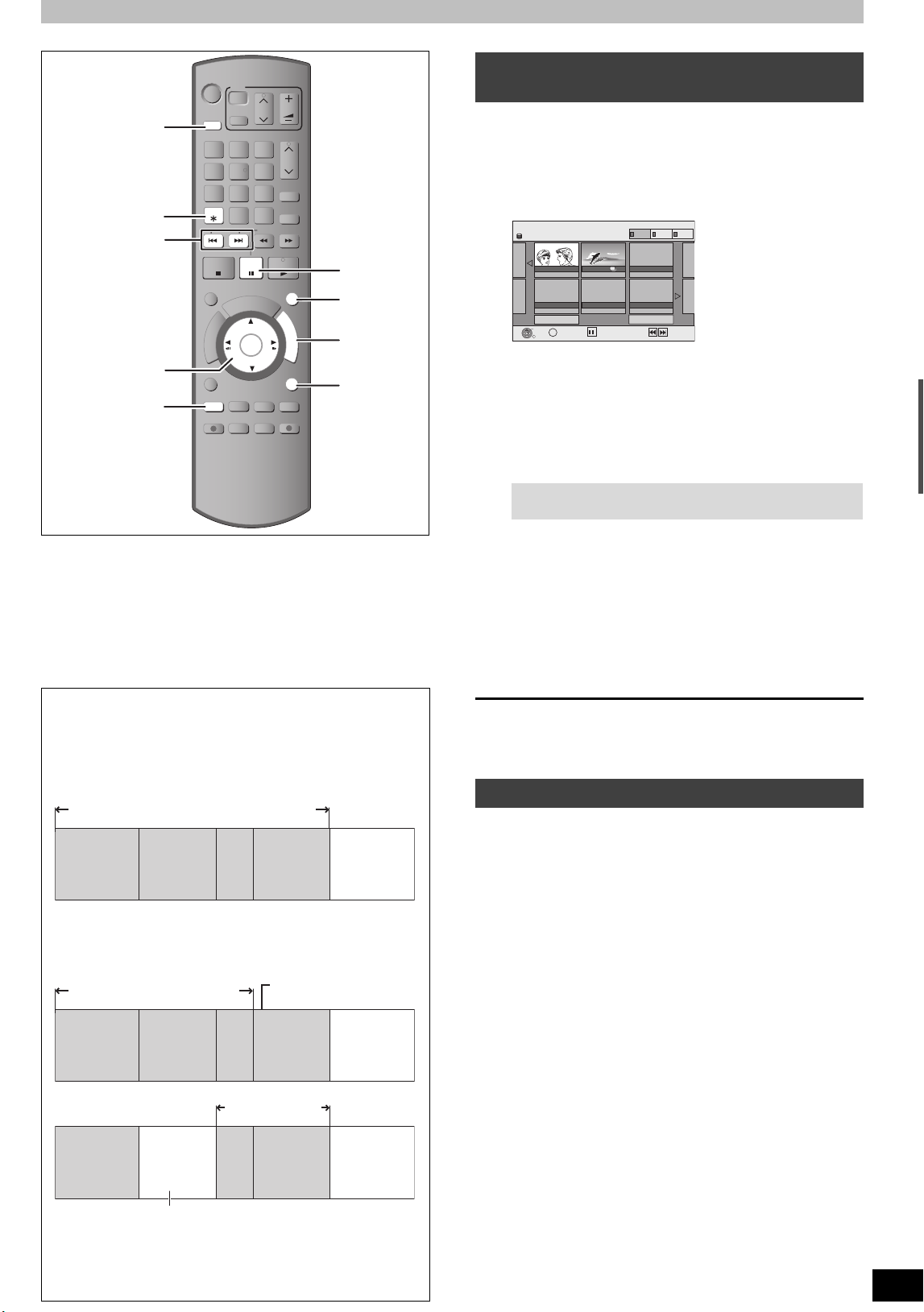
Vymazání titulů
DVD
TV
¦
¦
VOL
SKIP
AV
2
54
8
0
CH
3
6
ShowView
9
STATUS
INPUT
SELECT
SLOW/SEARCH
CH
DRIVE SELECT
DELETE
DRIVE
SELECT
1
7
_
DELETE
,
PAU SE
O
R
P
REC MODE
C
/
G
OK
CREATE
CHAPTER
PLAY/x1.3
H
E
C
K
MANUAL SKIP
DIRECT TV REC
EXT LINK
EXIT
F
U
N
C
T
I
O
N
M
E
N
U
RETURN
3
EXIT
1
RETURN
2, 3, 4, 5
“Červená”
STOP
TIME SLIP
R
O
T
A
G
I
V
A
N
T
C
E
R
I
D
OPTION
AUDIO DISPLAY
REC
[HDD] [RAM] [-R] [-R]DL] [-RW‹V›] [+R] [+R]DL] [+RW]
(Na uzavřených discích nelze vymazat položky.)
≥Po vymazání titulu jej již nelze obnovit. Před zahájením vymazání
se ujistěte, že jste se správně rozhodli.
≥Při nahrávání či kopírování nelze vymazání provést.
Příprava
≥Stisknutím [DRIVE SELECT] vyberte jednotku HDD či DVD.
≥[RAM] Zrušte ochranu (➡ 56, Nastavení ochrany).
Vymazávání s použitím VYMAZÁNĺ
Navig.
1 U zastaveného přístroje
Stiskněte [FUNCTION MENU].
2 Stisknutím [3, 4] vyberte
“Vymazání” a stiskněte [OK].
VYMAZÁNÍ Navig.
HDD
[HDD] [RAM] Když není zvoleno “VIDEO”, stisknutím tlačítka
“Červená” zvolte “VIDEO”.
Seskupené tituly
10.10.
11.10. 2
Předchozí Strana 02/02 Další
OK
OPTION
RETURN
Zvolit
VIDEO
Předchozí
SNÍMEK HUDBA
Další
3 Stisknutím [3, 4, 2, 1] vyberte titul
a stiskněte [;].
Zobrazí se zaškrtnutí. Postupujte stejně, dokud nevyberete
všechny požadované položky.
≥Výběr zrušíte opětným stiskem [;].
Zobrazení dalších stránek (jen Zobrazení miniatur)
Stisknutím [:, 9] zobrazíte další stránky.
Zvolené tituly můžete potvrdit použitím menu volitelných
funkcí.
≥Viz operace s menu voleb pro “Zobrazení titulu” (➡ 38, krok
4).
4 Stiskněte [OK].
5 Stisknutím [2] vyberte “Vymazat” a
stiskněte [OK].
Nyní je titul vymazán.
Časové nahrávání/Vymazání titulů
∫ Dostupné místo na disk po vymazání
≥[HDD] [RAM] Vymazaný prostor bude znovu k dispozici pro další
záznam.
Dostupný prostor na disku se zvětší po
vymazání všech těchto titulů
......
Ti t ul Ti t ul
Poslední
nahraný
titul
≥[-RW‹V›] [+RW] Dostupné místo pro nahrávání se zvětší pouze v
případě vymazání posledního nahraného titulu.
Dostupné místo na disku se
nezvětší ani po vymazání
Ti t ul
Ti tu l
......
Dostupné místo na disk
se zvětší po vymazání
Poslední
nahraný titul
Později
nahrané tituly
Titul Vymazáno Poslední
......
nahraný titul
Dostupné
místo na
disku
Dostupné
místo na
disku
Dostupné
místo na
disku
Návrat na předchozí obrazovku
Stiskněte [RETURN].
Zavření obrazovky
Stiskněte [EXIT].
Vymazání během přehrávání
1 Během prohlížení
Stiskněte [DELETE ¢].
2 Stisknutím [2, 1] vyberte “Vymazat”
a stiskněte [OK].
Nyní je titul vymazán.
Tento prostor se uvolní pro záznam, jakmile budou vymazány
všechny naposledy nahrané tituly.
≥[-R] [-R]DL] [+R] [+R]DL] Dostupné místo se nezvětší ani po
vymazání veškerého obsahu.
RQT9071
19
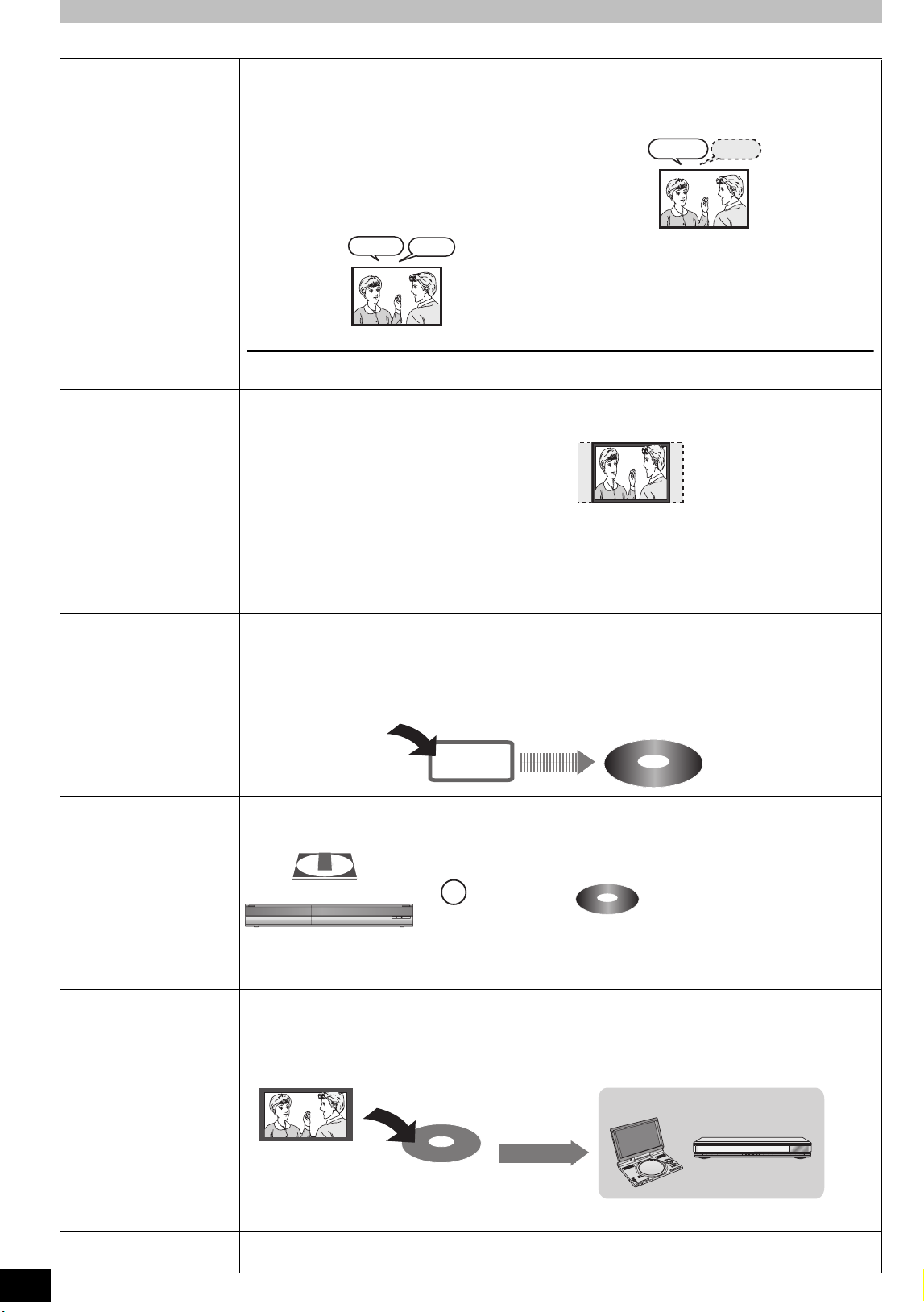
Důležité poznámky k nahrávání
Při nahrávání
dvojjazyčného
programu
O poměru stran obrazu
při nahrávání programu
Chcete-li kopírovat
tituly ve
vysokorychlostním
režimu z HDD na DVD-R
atd.
[HDD] [RAM]
Nahrávat lze hlavní i vedlejší audio.
Během přehrávání lze audio měnit.
[-R] [-RW‹V›] [+R] [+RW]
Před nahráváním vyberte hlavní či vedlejší audio
(➡ 61, Volba dvojjazyčného zvuku)
(➡ 28, Změna zvuku během přehrávání)
Nicméně v následujících případech vyberte, zda
chcete nahrávat hlavní či vedlejší audio:
– Nahrávání zvuku v LPCM (➡ 61, Zvukový režim
M1
Dobrý den
pro XP záznam)
– “Záznam s vys. rychl. kopírování” je nastaveno na
“Zap.” (výchozí nastavení je “Zap.”. ➡ 60)
M1
Dobrý den
M2
Hello
Nahráváte-li z externího zařízení
– Na externím zařízení vyberte “M 1” nebo “M 2”.
[HDD] [RAM] [-R] [-RW‹V›]
≥Je-li “Formát pro záznam” v menu Nastavení
nastaven na “Automat. režim” (výchozí nastavení je
[+R] [+RW]
Nahrávání s poměrem stran 4:3
“Automat. režim” ➡ 60), bude program nahrán v
původním poměru stran obrazu při zahájení
nahrávání (týká se i případu, že nahrávání začalo
během reklamy atd.). Pokud byl program nahrán s
jiným poměrem stran obrazu, vyberte správný poměr
(“16:9” či “4:3”).
Nicméně v následujících případech bude program
nahrán s poměrem 4:3.
[-R] [-RW‹V›]
Program nahrávaný v nahrávacím režimu “EP” či “FR
(5hodinové a delší nahrávky)” bude nahrán s
poměrem stran 4:3.
[-R] [-R]DL] [-RW‹V›] [+R] [+R]DL] [+RW]
Před nahráváním na HDD nastavte “Záznam s vys. rychl. kopírování” na “Zap.”.
(Výchozí nastavení je “Zap.”. ➡ 60)
Tituly lze kopírovat ve vysokorychlostním režimu (max. rychlost je 75X
třeba nastavit zvuk a poměr stran obrazu (➡ výše).
§
Používaný disk může mít jinou max. rychlost.
§
), nicméně před nahráváním na HDD je
Bude nahráno
pouze vybrané
audio.
Při nahrávání vysílání
typu “pouze jedno
nahrání”
Přehrávání disku na
DVD-přehrávačích
Nahrání na HDD
Vysokorychlostní kopírování na DVD-R atd.
HDD
Na disky DVD-R, DVD-RW, +R, +RW či 8cm disky DVD-RAM není možné nahrávat vysílání, jež umožňují
“pouze jedno nahrání”. Použijte HDD nebo disky DVD-RAM kompatibilní s CPRM (➡ 78).
[RAM] Pouze disky kompatibilní s CPRM.
[HDD]
≥Tituly typu “pouze jedno nahrání” lze jen přenést z HDD na DVD-RAM kompatibilní s CPRM (po přenosu jsou
z HDD vymazány). Nelze je tedy kopírovat.
≥Ani při kopírování na videokazetu nemusí nahrávání proběhnout správně z důvodu ochrany proti kopírování.
≥Není možné kopírovat playlist vytvořený z titulů pro “pouze jedno nahrání”.
[-R] [-R]DL] [-RW‹V›] [+R] [+R]DL]
Po nahrání či zkopírování musí být disk uzavřen (➡ 58).
Po nahrání či zkopírování titulů na disk DVD-R atd. je nutné jej uzavřít na tomto přístroji. Poté jej lze přehrávat
jako komerčně dostupné disky DVD-Video. Disk však změní režim na pouze pro přehrávání a nebude možné
na něj nahrávat ani kopírovat.
§
Disky DVD-RW lze po zformátování znovu použít k nahrávání a kopírování.
§
Nahrání na DVD-R atd.
Uzavření
[-R] [-RW‹V›] [+R] [+RW]
B
Přehrávání na jiném zařízení DVD
G
H
C
H
C
R
A
E
S
ER
ENT
L
O
V
Y
A
L
P
IS
D
U
N
E
M
OP
T
N
R
U
T
E
R
U
N
E
M
F
F
D
C
IN
9
V
O
N
E
P
O
D
N
U
O
R
R
T
U
A
S
.
E
A
P
E
E
R
D
O
M
R
O
T
I
N
O
M
E
D
O
M
E
R
U
T
C
I
P
(≤: Lze, –: Nelze)
1
2 3 4 5
Í /I Í
CD SEQUENTIAL
DOUBLE RE-MASTER
N
O
;∫1:/65/9
DISC
DISC EXCHANGE DISC SKIP<OPEN/CLOSE
RQT9071
20
[+RW]
Jestliže nelze disk přehrát na jiném zařízení, doporučujeme vytvořit top menu (➡ 58).
Nahrávání na DVD-R DL
a +R DL
Na tomto přístroji nelze nahrávat přímo na disk DVD-R DL ani +R DL.
Nahrávejte na HDD a pak kopírujte na disk.
≥Současné nahrávání na HDD a jednotku DVD není moné.
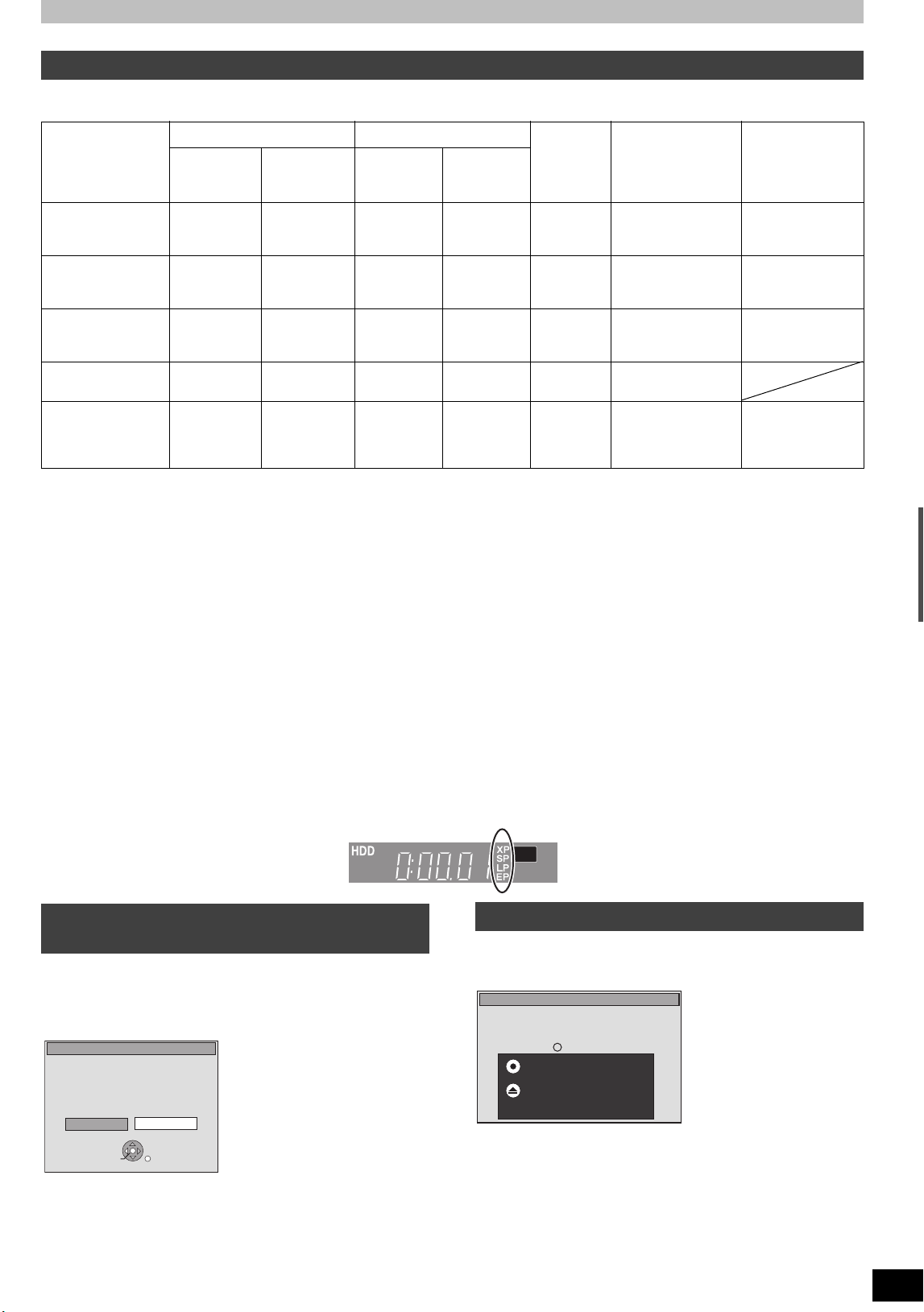
Dokonalejší záznam (pro pokročilé)
Režimy nahrávání a přibližné doby záznamu
V závislosti na nahrávaném obsahu může být skutečná doba záznamu kratší než je uvedeno.
(Časové údaje v této tabulce jsou pouze přibližné.)
Režim nahrávání HDD DVD-RAM DVD-R
DVD-RW
[EH58]
(250 GB)
[EH68]
(320 GB)
Jednostranný
(4,7 GB)
Dvoustranný
(9,4 GB)
§1
+R
+RW
DVD-R DL
(8,5 GB)
§3
(4,7 GB)
XP (režim vysoce
55 hod. 71 hod. 1 hod. 2 hod. 1 hod. 1 hod. 45 min. 1 hod. 45 min.
kvalitního
nahrávání)
SP (režim
110 hod. 142 hod. 2 hod. 4 hod. 2 hod. 3 hod. 35 min. 3 hod. 35 min.
standardního
nahrávání)
LP (režim
221 hod. 284 hod. 4 hod. 8 hod. 4 hod. 7 hod. 10 min. 7 hod. 10 min.
dlouhého
nahrávání)
(režim extra
EP
dlouhého nahrávání)
FR (režim
flexibilního
nahrávání)
§1
Není možné bez přerušení nahrávat či přehrávat z jedné strany oboustranného disku na druhou.
§2
Když je “Doba záznamu v režimu EP” nastaveno na “EP (6 hodin)” v menu Nastavení (➡ 60).
Kvalita zvuku je lepší při nastavení “EP (6 hodin)” než při použití “EP (8 hodin)”.
§3
Na tomto přístroji nelze nahrávat přímo na disk DVD-R DL ani +R DL. Tabulka uvádí dobu nahrávání při kopírování.
[+R]DL]V režimu “EP” ani “FR (5 hodinové a delší nahrávky)” nelze kopírovat.
§4
Při nahrávání na HDD v režimu “EP” či “FR (5 hodinové a delší nahrávky)” nelze provádět vysokorychlostní kopírování na disky +R, +R DL ani
§4
§4
441 hod.
(331
hod.§2)
maximálně
441 hod.
567 hod.
(426 hod.§2)
maximálně
567 hod.
8 hod.
(6 hod.§2)
maximálně
8 hod.
16 hod.
(12 hod.§2)
maximálně
8 hod. na
jednu stranu
8 hod.
(6 hod.§2)
maximálně
8 hod.
14 hod. 20 min.
(10 hod. 45 min.§2)
14 hod. 20 min. Přibližně 9 hod.
s kvalitou videa
+RW.
§3
+R DL
(8,5 GB)
odpovídající
režimu LP.
≥[RAM] Při nahrávání na DVD-RAM v režimu “EP (8 hodin)” není zcela jisté přehrávání na přehrávačích DVD, jež jsou kompatibilní s DVD-RAM.
Bude-li disk přehráván na jiném zařízení, použijte režim “EP (6 hodin)”.
[HDD]
≥Na HDD je možné nahrát až 499 titulů. (Při trvalém nahrávání po velmi dlouhou dobu jsou tituly automaticky rozděleny po 8 hodinách.)
[RAM] [-R] [-RW‹V›]
≥Na jeden disk je možné nahrát až 99 titulů.
[+R] [+RW]
≥Na jeden disk je možné nahrát až 49 titulů.
FR (režim flexibilního nahrávání)
Režim FR (flexibilní nahrávání) lze nastavit při kopírování nebo časovaném nahrávání.
Přístroj automaticky zvolí rychlost nahrávání mezi XP a EP (8 hodin), což umožňuje využít zbývající volné místo na disku při zajištění maximální
kvality záznamu.
Například u 90 minutového nahrávání na nepoužitý disk DVD-RAM dojde k úpravě kvality obrazu mezi režimy “XP” a “SP”.
≥Při nahrávání na HDD je kvalita obrazu automaticky upravena tak, aby se kopírovaný titul přesně vešel na disk 4,7 GB.
≥Na displeji se zobrazují všechny režimy nahrávání od XP až po EP.
RECREC
Když se zobrazí obrazovka k potvrzení
formátování
[RAM] [-RW‹V›] [+R] [+R]DL] [+RW]
Vložíte-li nový disk nebo disk nahraný na počítači či jiném zařízení,
dojde k zobrazení obrazovky pro potvrzení formátování. Zformátujte
disk, aby jej bylo možné použít. Veškerý nahraný obsah však bude
vymazán.
Formátování
Tento disk není vhodně naformátován.
Přejete si naformátovat disk nyní ?
SELECT
Stisknutím [2, 1] vyberte “Ano” a stiskněte [OK].
Formátování disku
“Vymazání celého obsahu—Formát” (➡ 57)
NeAno
RETURN
OK
Při vyjímání nahraného disku
[-R] [-R]DL] [-RW‹V›] [+R] [+R]DL]
Pokud nebyl disk upraven pro přehrávání na jiném zařízení, zobrazí
se následující obrazovka.
Uzavřete disk za účelem jeho přehrávání na jiných
DVD zařízeních.
Pozn.: Po uzavř. již záznam ani editace nejsou možné.
Může to trvat do min.
∫ Uzavření disku
Stiskněte [¥ REC] na hlavním přístroji.
≥Po spuštění tohoto procesu ho již nelze zastavit.
≥Chcete-li nastavit pozadí, menu pro přehrávání nebo název disku,
v položce “Správa DVD” před uzavřením vyberte “Top Menu”
(➡ 58), “Volba automat.přehrávání” (➡ 58) nebo “Název disku”
(➡ 56).
Uzavření
Zahajte uzavírání stisknutím tlačítka REC.
Ukončete stisknutím tlačítka OPEN/CLOSE.
Tento disk nesmí být přehráván
na jiných DVD přehrávačích bez uzavření.
∫ Otevření zásuvky bez uzavření disku
Stiskněte [< OPEN/CLOSE] na hlavním přístroji.
Důležité poznámky k nahrávání/Dokonalejší záznam (pro pokročilé)
RQT9071
21
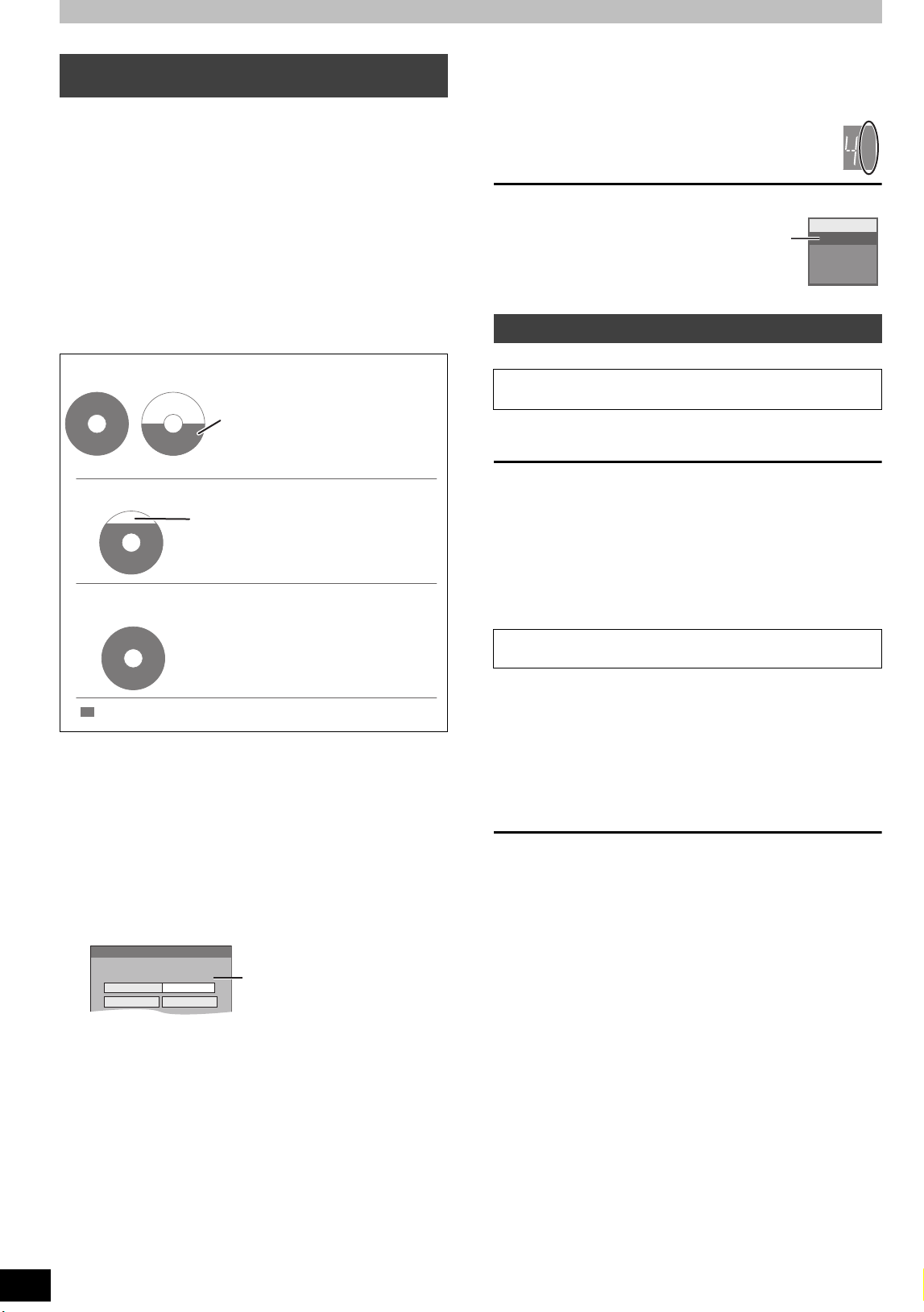
Dokonalejší záznam (pro pokročilé)
Flexibilní nahrávání
Zahájit Zrušit
Záznam v FR režimu.
Nast.doby záznamu
8 hod. 00 min.
Maxim.doba záznamu
8 hod. 00 min.
Přizpůsobitelný záznam
(Nahrávání, které přesně zaplní zbývající místo na disku)
[HDD] [RAM] [-R] [-RW‹V›] [+R] [+RW]
Přístroj nastaví nejlepší možnou kvalitu obrazu, která umožní
nahrávání na zbývající místo na disku. Režim nahrávání se změní na
režim FR.
∫ Použití režimu “Flexibilní nahrávání” je praktické
v těchto případech.
[RAM] [-R] [-RW‹V›] [+R] [+RW]
≥Když množství volného místa na disku znesnadňuje výběr
vhodného režimu nahrávání
≥Když chcete nahrávat dlouhý program v co nejvyšší možné kvalitě
[HDD]
≥Když hodláte nahrát titul na HDD tak, aby se po zkopírování
přesně vešel na jeden 4,7GB disk
≥Aby došlo k zaplnění místa na disku, nemusíte nahraný titul střihat
ani měnit režim nahrávání při kopírování.
Napo. nahrávání 90 minutového programu na disk
Vyberete-li režim XP, program se nevejde na jeden disk.
Zkusíte-li nahrát 90 minutový
program v režimu XP, nahraje se na
disk pouze úvodních 60 minut a
4.7GB
DVD-RAM
Vyberete-li režim SP, program se vejde na jeden disk.
Vyberete-li režim “Flexib. nahrávání”, program se vejde
přesně na jeden disk.
4.7GB
DVD-RAM
4.7GB
DVD-RAM
zbývajících 30 minut nikoli.
≥Bude zapotřebí další disk.
Nicméně na disku pak zůstane 30 minut
volného místa.
5 Když chcete spustit nahrávání
Zvolte “Zahájit” stisknutím
[3, 4, 2, 1] a poté stiskněte [OK].
≥Nahrávání se spustí.
≥Na displeji se zobrazují všechny režimy nahrávání
od XP až po EP.
Zavření obrazovky bez spuštění
nahrávání
Stiskněte [RETURN].
Předčasné zastavení nahrávání
Stiskněte [∫].
Zobrazení zbývající doby
Stiskněte [STATUS].
Zbývající
doba
nahrávání
Přehrávání během nahrávání
[HDD] [RAM]
Přehrávání od začátku titulu, který zaznamenáváte –
Sledování zaznamenávaného titulu
Během nahrávání stiskněte [1](PLAY).
Během vyhledávání vpřed a vzad není zapnutý zvuk.
Zastavení přehrávání
Stiskněte [∫].
Zastavení nahrávání
2 sekundy po zastavení přehrávání stiskněte [∫].
Zastavení časovaného nahrávání
2 sekundy po zastavení přehrávání
1 Stiskněte [∫].
2 Stisknutím [2, 1] vyberte “Zastavení záznamu” a stiskněte
[OK].
Např.
HDD
REC 0:59
ARD
M 1 / M 2
L R
XP
SP
LP
EP
4.7GB
DVD-RAM
Potřebné místo pro nahrávání
Příprava
≥Vyberte kanál nebo externí vstup pro nahrávání.
≥Stisknutím [DRIVE SELECT] vyberte jednotku HDD či DVD.
1 U zastaveného přístroje
Stiskněte [FUNCTION MENU].
2 Stisknutím [3, 4] vyberte “Ostatní
funkce” a stiskněte [OK].
3 Stisknutím [3, 4] vyberte “Flexib.
nahrávání” a stiskněte [OK].
Maximální doba nahrávání
Toto je maximální doba
nahrávání v režimu EP
(8 hodin).
4 Stisknutím [2, 1] vyberte “hod.” a
“min.” a stisknutím [3, 4] nastavte
dobu nahrávání.
≥Dobu nahrávání lze také nastavit pomocí číselných tlačítek.
≥Není možné nahrávat déle než 8 hodin.
Přehrávání dříve nahraného titulu během nahrávání
– současné nahrávání a přehrávání
≥Během nahrávání lze také změnit jednotku a přehrávání. Stiskněte
[DRIVE SELECT].
1 Během nahrávání stiskněte
[DIRECT NAVIGATOR].
2 Stisknutím [3, 4, 2, 1] vyberte titul
a stiskněte [OK].
≥Během vyhledávání vpřed a vzad není zapnutý zvuk.
Zastavení přehrávání
Stiskněte [∫].
Uzavření obrazovky Direct Navigator
Stiskněte [DIRECT NAVIGATOR].
Zastavení nahrávání
Po zastavení přehrávání
1 Stisknutím [DIRECT NAVIGATOR] zavřete obrazovku.
2 Je-li nahrávání na jiné jednotce
Stisknutím [DRIVE SELECT] vyberte nahrávací jednotku.
3 Stiskněte [∫].
Zastavení časovaného nahrávání
Po zastavení přehrávání
1 Stisknutím [DIRECT NAVIGATOR] zavřete obrazovku.
2 Je-li nahrávání na jiné jednotce
Stisknutím [DRIVE SELECT] vyberte nahrávací jednotku.
3 Stiskněte [∫].
4 Stisknutím [2, 1] vyberte “Zastavení záznamu” a stiskněte
[OK].
RQT9071
22
[Poznámka]
“Následné přehrávání” a “Současné nahrávání a přehrávání” lze
používat pouze u programů se stejným kódovacím systémem (PAL/
NTSC).
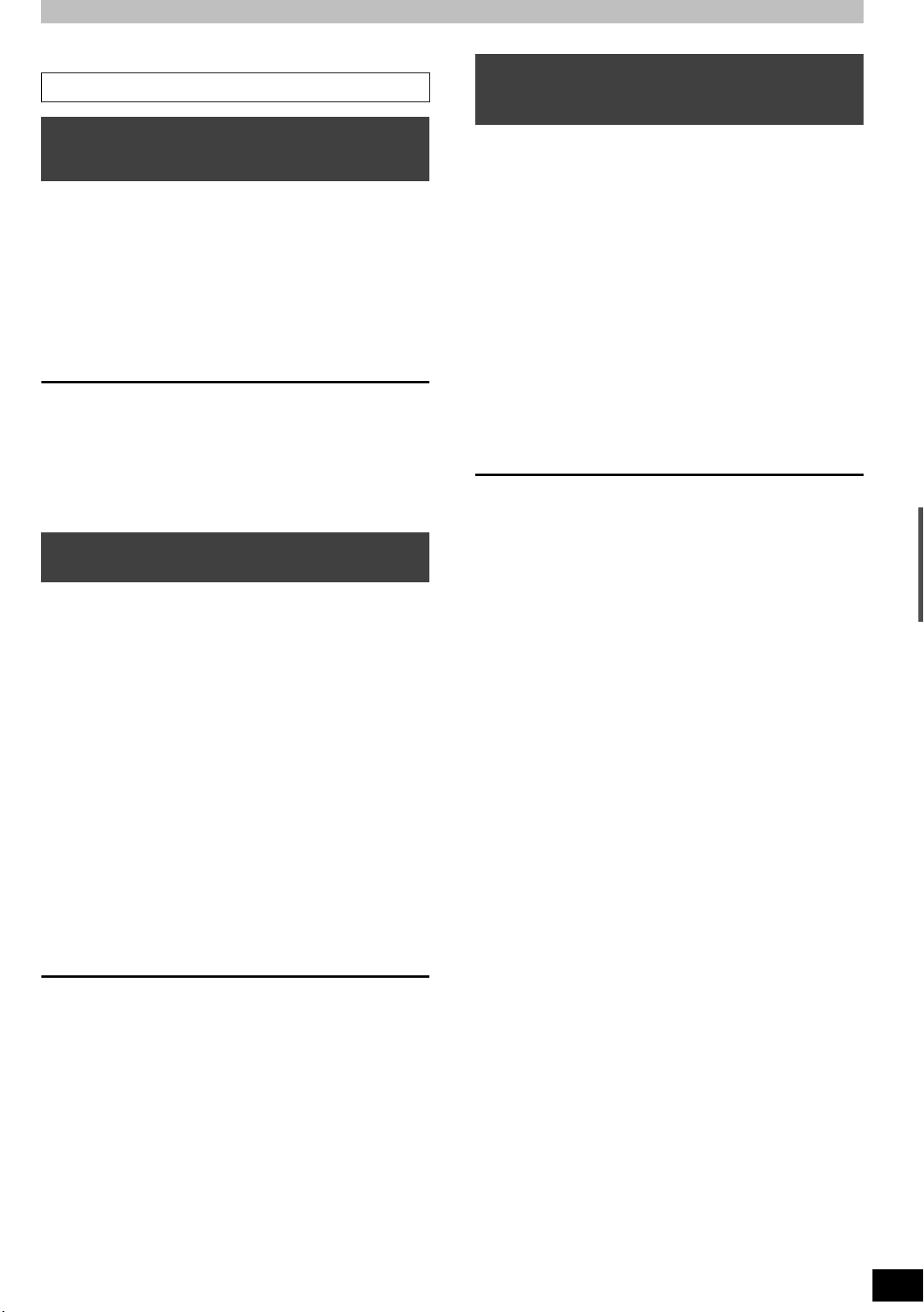
Nahrávání vysílání z externího zařízení
[HDD] [RAM] [-R] [-RW‹V›] [+R] [+RW]
Viz také “Důležité poznámky k nahrávání” (➡ 20).
Provádění časovaného nahrávání na
televizoru
(např. digitálního vysílání)
[HDD]
Chcete-li provádět časované nahrávání pomocí televizoru, připojte
přístroj k televizoru s funkcí Q Link (➡ 36), kterou lze využít pro
nastavení časovaného nahrávání pomocí plně osazeného
21kolíkového kabelu Scart (➡ 8).
1 Provádění programování časovače na
televizoru.
2 Vypněte tento přístroj.
Spuštění a ukončení nahrávání je řízeno televizorem.
≥Tituly jsou zaznamené na HDD.
Zastavení nahrávání
Stiskněte [∫].
[Poznámka]
≥Je-li přístroj v EXT LINK pohotovostním režimu (na displeji
přístroje je zobrazeno “EXT-L”), nahrávání z televizoru nezačne.
≥Pokud koncový čas prvního programu a čas spuštění pozdějšího
časovaného nahrávání na sebe blízko navazují, jsou programy
nahrávány jako jeden titul.
Chcete-li tituly rozdělit, přejděte na “Rozdělení titulu” (➡ 39).
Nahrávání z digitálního/satelitního
přijímače nebo dekodéru
Příprava
≥Připojte digitální/satelitní přijímač nebo dekodér ke vstupním
konektorům přístroje (➡ 8).
≥Když je výstupní signál z externího zařízení ve formátu NTSC,
změňte “TV systém” na “NTSC” v menu Nastavení (➡ 62).
≥Toto zařízení nemůže zaznamenávat signály NTSC na disky, které
již obsahují záznamy signálu PAL. (Nicméně oba druhy programů
lze nahrávat na HDD.)
≥Stisknutím [DRIVE SELECT] vyberte jednotku HDD či DVD.
1 U zastaveného přístroje
Stisknutím [INPUT SELECT] vyberte
vstupní kanál pro připojené zařízení.
Např. pokud je připojen ke konektorům vstupu AV2, vyberte
“A2”.
2 Stisknutím [REC MODE] vyberte režim
nahrávání.
3 Nastavte kanál na připojeném
zařízení.
4 Stiskněte [¥ REC].
Nahrávání se spustí.
Indikátor propojení časovaného
nahrávání s externím zařízením
(digitální/satelitní přijímač) – EXT LINK
Nahrávání programů z digitálního/satelitního přijímače pomocí
časovaného programování
Příprava
≥Zajistěte připojení vstupního konektoru AV2 tohoto přístroje ke
konektoru Scart videorekordéru či digitálního/satelitního přijímače
pomocí 21kolíkového kabelu Scart (➡ 67).
≥Nastavte “AV2 vstup” podle připojeného zařízení v menu
Nastavení (➡ 62).
≥Nastavte “Ext Link” podle připojeného zařízení v menu Nastavení
(➡ 62).
1 Provádění programování časovače na
externím zařízení.
2 Stisknutím [DRIVE SELECT] vyberte
jednotku HDD či DVD.
Pokud jste vybrali jednotku DVD, vložte disk (➡ 15).
3 Stiskněte [EXT LINK].
Přístroj se vypne a na jeho displeji se rozsvítí “EXT-L”, což
označuje zapnutí pohotovostního režimu pro časované
nahrávání.
Zrušení externího ovládání
Stisknutím [EXT LINK] zastavte nahrávání nebo zrušte pohotovostní
režim připojeného časovaného nehrávání.
≥Jako prevenci náhodného spuštění toto nastavení zrušte po
ukončení nahrávání stisknutím [EXT LINK].
[Poznámka]
≥Tato funkce nepracuje, pokud je v nastavovacím menu (➡ 62) “TV
systém” nastaveno na “NTSC”.
≥Tato funkce u některých zařízení nefunguje. Podrobnější
informace viz návod daného zařízení.
≥Začátek nahrávání nemusí být v některých případech zachycen
správně.
≥Když je “AV2 zapojení” nastaven na “Dekodér”, EXT LINK není k
dispozici (➡ 62).
≥Pokud koncový čas prvního programu a čas spuštění pozdějšího
časovaného nahrávání na sebe blízko navazují, jsou programy
nahrávány jako jeden titul.
[HDD] [RAM] Chcete-li tituly rozdělit, přejděte na “Rozdělení titulu”
(➡ 39).
≥Pokud je zařízení v pohotovostním režimu nebo v režimu
nahrávání EXT LINK, je videosignál přijímán ze vstupního
konektoru AV2 bez ohledu na nastavení “AV1 výstup” (➡ 62).
≥V pohotovostním režimu EXT LINK nebo při nahrávání je
přehrávání možné pouze z jednotky provádějící nahrávání.
Dokonalejší záznam (pro pokročilé)/Nahrávání vysílání z externího zařízení
Přeskočení nežádoucích úseků
Stisknutím [;] pozastavte nahrávání. (K opakovanému spuštění
nahrávání stiskněte znovu.)
Zastavení nahrávání
Stiskněte [∫].
RQT9071
23
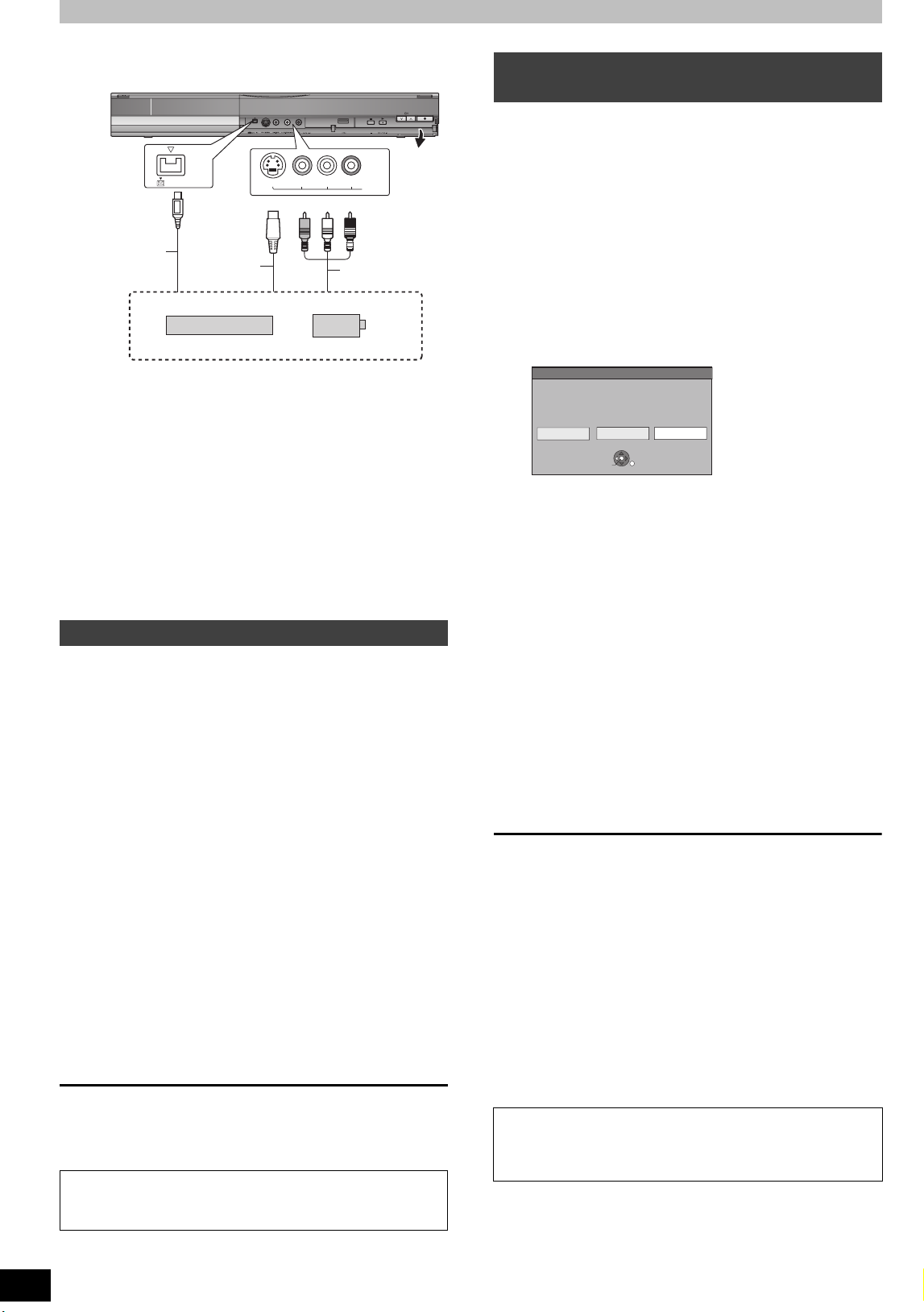
Kopírování z videorekordéru VHS
RQT9071
24
např. připojení k zásuvkám vstupů AV3 nebo DV na čelní straně
≥Před zapojením vypněte toto zařízení i externí videozařízení.
OPEN/CLOSE
REC
Tento
přístroj
L/MONO - AUDIO- R
VIDEO
DV IN
DV-kabel
(IEEE 1394,
4 kolíkový)
Připojte ke konektorům výstupu audia/videa.
Když je audio výstup druhého zařízení monofonní
Připojte k L/MONO na vstupní konektory AV3 na přední straně přístroje.
§
Konektor S VIDEO dosahuje živějších barev než konektor VIDEO.
Záznam ze zásuvky DV na zařízení
≥Zvolte druh záznamu audia prostřednictvím položky “Audio režim
pro DV vstup” v menu Nastavení (➡ 61).
≥Při záznamu z DV zařízení (např. video kamkordéru) můžete
provádět záznam audia/videa pouze z DV pásku.
Když je “Záznam s vys. rychl. kopírování” (➡60) nastaveno na “
≥
provádíte kopírování, kopie bude provedena s použitím velikosti obrazu
zvolené v “
O poměru stran obrazu při nahrávání programu (➡ 20)
Formát pro záznam
S-Video
Ostatní videozařízení
S VIDEO
Žlutá Bílá Červená
Kabel
§
” (➡60) menu Nastavení.
AV3 I N
Audio/
videokabel
Zap.
” a
[Poznámka]
≥
Když nastane čas pro zahájení časově vymazeného záznamu během
kopírování, kopírování bude přerušeno a bude zahájen záznam.
≥Při kopírování videa z jiné části zařízení na toto zařízení bude
kvalita videa snížena.
Ruční nahrávání
[HDD] [RAM] [-R] [-RW‹V›] [+R] [+RW]
Příprava
≥Stisknutím [DRIVE SELECT] vyberte jednotku HDD či DVD.
≥Stisknutím [REC MODE] vyberte režim nahrávání.
≥Záznam dvojjazyčného programu (➡ 20, Důležité poznámky k
nahrávání)
≥Když je výstupní signál z externího zařízení ve formátu NTSC,
změňte “TV systém” na “NTSC” v menu Nastavení (➡ 62).
Toto zařízení nemůže zaznamenávat signály NTSC na disky, které
již obsahují záznamy signálu PAL. (Nicméně oba druhy programů
lze nahrávat na HDD.)
≥Snížení šumu na vstupu z videorekordéru VHS se aktivuje
nastavením “Sníž.šumu vstupu” v menu na displeji (➡ 55) na
hodnotu “Zap.”.
≥Zkontrolujte správnost nastavení hodin na zařízení.
1 U zastaveného přístroje
Stisknutím [INPUT SELECT] vyberte
vstupní kanál pro připojené zařízení.
Např. pokud je připojení ke konektorům vstupu AV3, vyberte
“A3”.
2 Spusťte přehrávání na připojeném
zařízení.
3 Když chcete spustit nahrávání
Stiskněte [¥ REC].
Nahrávání se spustí.
Přeskočení nežádoucích úseků
Stisknutím [;] pozastavte nahrávání. (K opakovanému spuštění
nahrávání stiskněte znovu.)
Zastavení nahrávání
Stiskněte [∫].
Téměř všechna videa a DVD-Videa v prodeji byla upravena
tak, aby neumožňovala ilegální kopírování. Žádný software,
který byl takto upraven, neumožňuje jejich záznam s
použitím tohoto zařízení.
≥Pomocí flexibilního nahrávání (➡ 22) můžete nahrát obsah
videokazety (přibližně 1–8 hodin) na disk s kapacitou 4,7 GB s
nejlepší možnou kvalitou nahrávání s nejlepším využitím místa na
disku.
Automatický DV záznam (DV
Automatické nahrávání)
[HDD] [RAM] [-R] [-RW‹V›] [+R] [+RW]
[HDD] [RAM] Při použití funkce “DV Automatické nahrávání” jsou
programy zaznamenávány v podobě titulů a současně jsou
automaticky vytvářeny kapitoly při každém přerušení obrazu a také
playlisty.
Příprava
1 Vypněte hlavní zařízení a DV zařízení a poté připojte druhé
zařízení k zásuvce pro DV vstup na tomto zařízení (➡ vlevo).
2 Zapnutí hlavního zařízení.
≥Když je výstupní signál z externího zařízení ve formátu NTSC,
změňte “TV systém” na “NTSC” v menu Nastavení (➡ 62).
1 Zapněte DV zařízení a přerušte
přehrávání v bodě, od kterého si
přejete zahájit záznam.
Bude zobrazena následující strana.
DV Automatické nahrávání
DV jednot. připojena.
Provést záznam z DV zařízení ?
Záznam na HDD
≥Když nedojde k zobrazení uvedené strany
Po provedení kroku 1
1 Stisknutím [DRIVE SELECT] vyberte jednotku HDD či
2 Stiskněte [FUNCTION MENU].
3 Stisknutím [3, 4] vyberte “Ostatní funkce” a stiskněte
4 Stisknutím [3, 4] vyberte “DV Aut. nahrávání” a
Záznam na DVD
SELECT
OK
DVD.
[OK].
stiskněte [OK].
➡ Přejděte na krok 3 (➡níže)
Zrušit
RETURN
2 Stisknutím [2, 1] vyberte “Záznam
na HDD” nebo “Záznam na DVD” a
stiskněte [OK].
3 Stisknutím [REC MODE] vyberte režim
nahrávání.
4 Stisknutím [2, 1] vyberte “Záznam” a
stiskněte [OK].
Nahrávání se spustí.
Po ukončení záznamu
Bude zobrazena strana s žádostí o potvrzení. Ukončete automatický
DV záznam stisknutím [OK].
Zastavení nahrávání
Stiskněte [∫].
[Poznámka]
≥K tomuto zařízení může být prostřednictvím zásuvky DV vstupu
připojeno pouze jediné DV zařízení (např. kamkordér pro digitální
video).
Není možné ovládat toto zařízení z připojeného DV zařízení.
≥
≥DV vstup na tomto zařízení slouží pouze pro DV zařízení. (Nelze
jej použít pro připojení k počítači apod.)
≥Název DV zařízení může být zobrazen nesprávně.
≥V závislosti na použitém DV zařízení může být obraz nebo audio
příváděno na vstup nesprávně.
≥Informace o datu a času nemusí být na pásku DV zařízení
zaznamenána.
≥Nelze provádět současně záznam a přehrávání.
Když funkce automatického DV záznamu nepracuje správně,
zkontrolujte připojení a nastavení DV zařízení a poté vypněte a
znovu zapněte zařízení.
Když ani poté nebude pracovat správně, postupujte dle
pokynů pro manuální záznam (➡ vlevo).
